Page 1
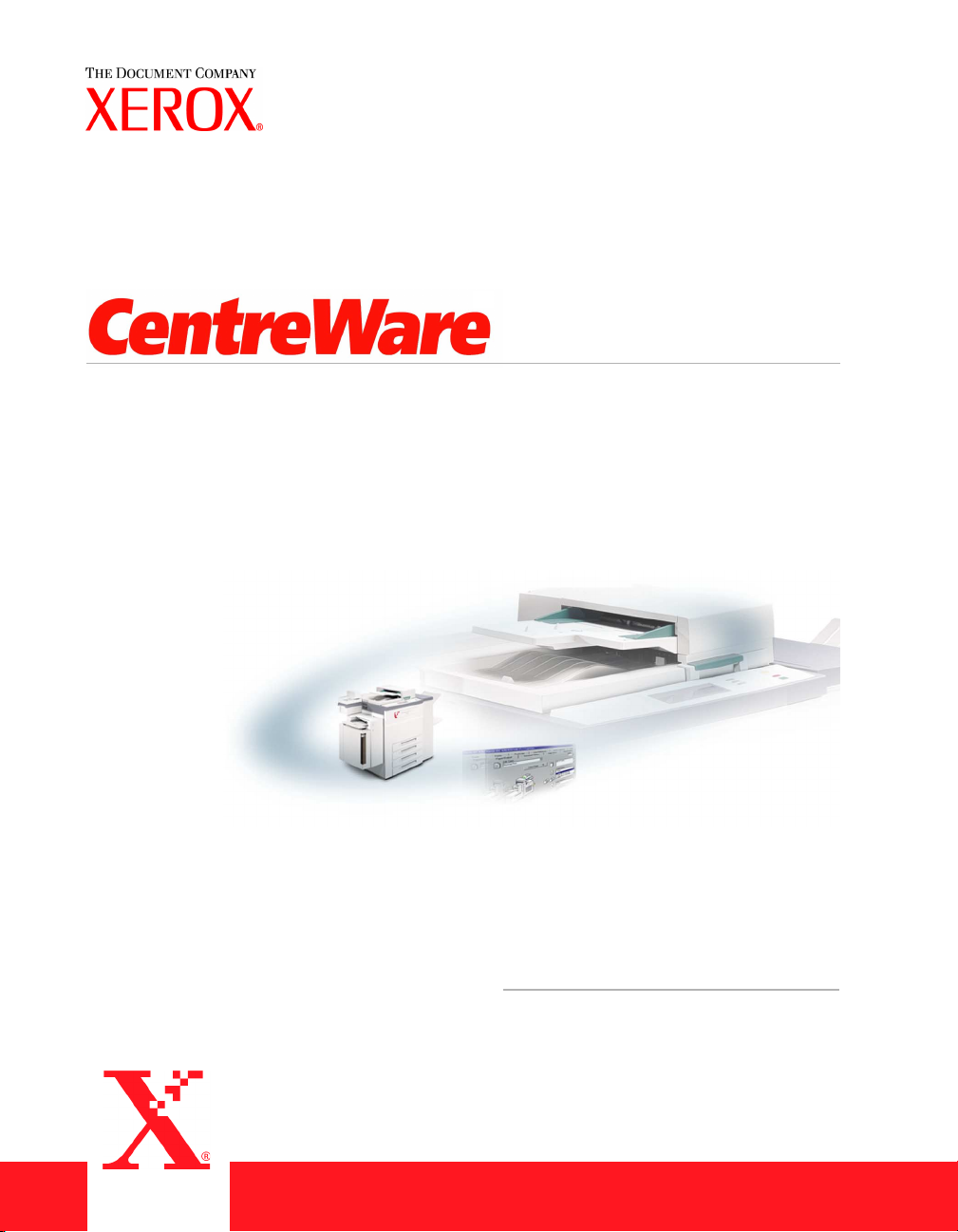
®
Kirjoitin- ja faksiajurien opas
Windows-ympäristöön
Versio 5.58
Page 2
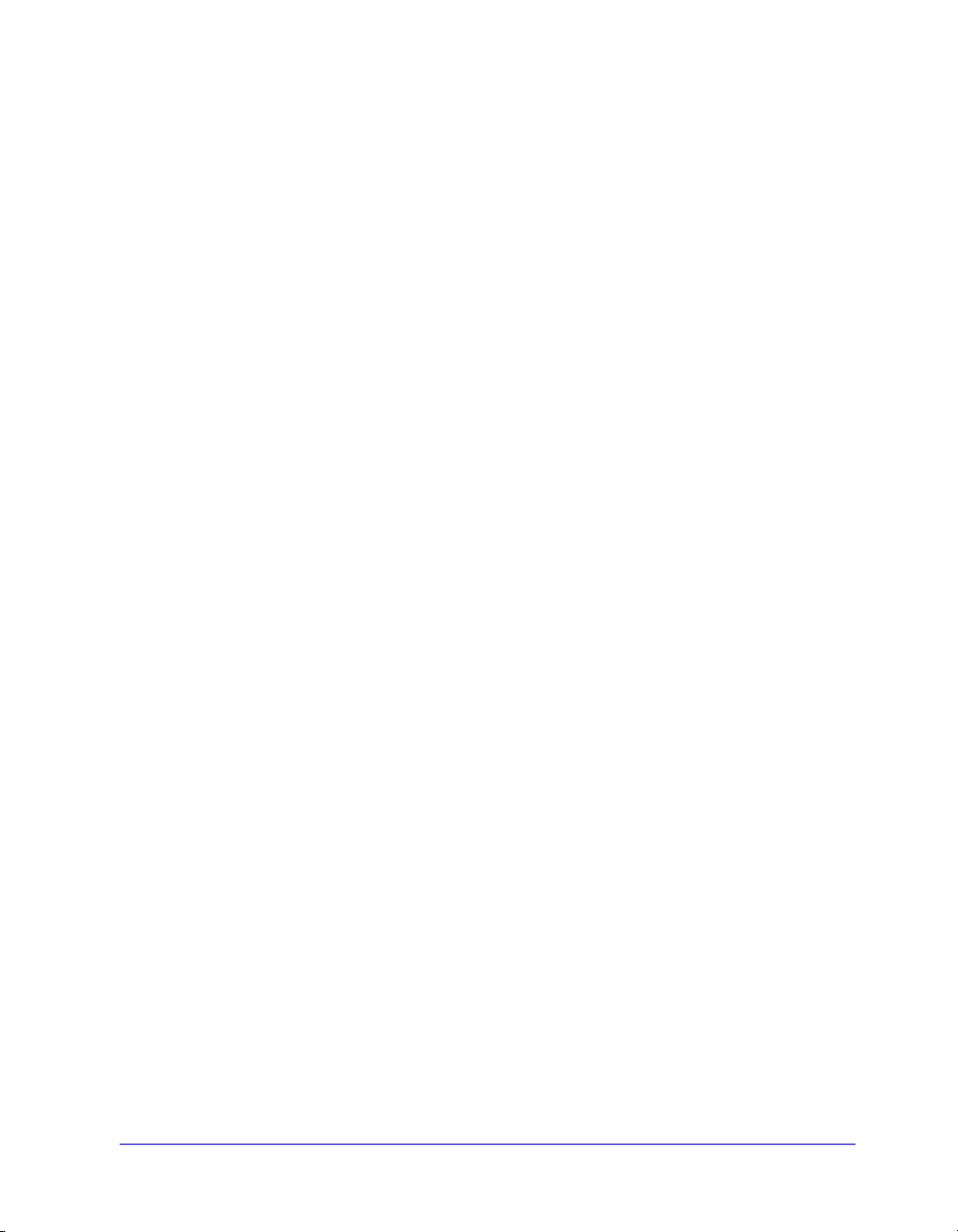
Toukokuun 17, 2004
Alkuperäinen julkaisu:
Xerox Corporation
Global Knowledge & Language Services
800 Phillips Rd., Building 845-17S
Webster, New York 14580-9791 USA
Suomennos:
The Document Company Xerox
GKLS European Operations
Bessemer Road
Welwyn Garden City
Hertfordshire AL7 1HE
England
Copyright © 2004 Xerox Corporation. Kaikki oikeudet pidätetään.
XEROX®, The Document Company®, X®-merkki, CentreWare ja tässä julkaisussa
esiintyvät Xerox-tuotteiden nimet ja numerot ovat XEROX CORPORATIONin
tavaramerkkejä.
Muut tässä oppaassa käytetyt tuotteiden nimet ja kuvat voivat olla asianomaisten
yritysten tavaramerkkejä tai rekisteröityjä tavaramerkkejä, ja ne täten tunnustetaan.
ii
Page 3
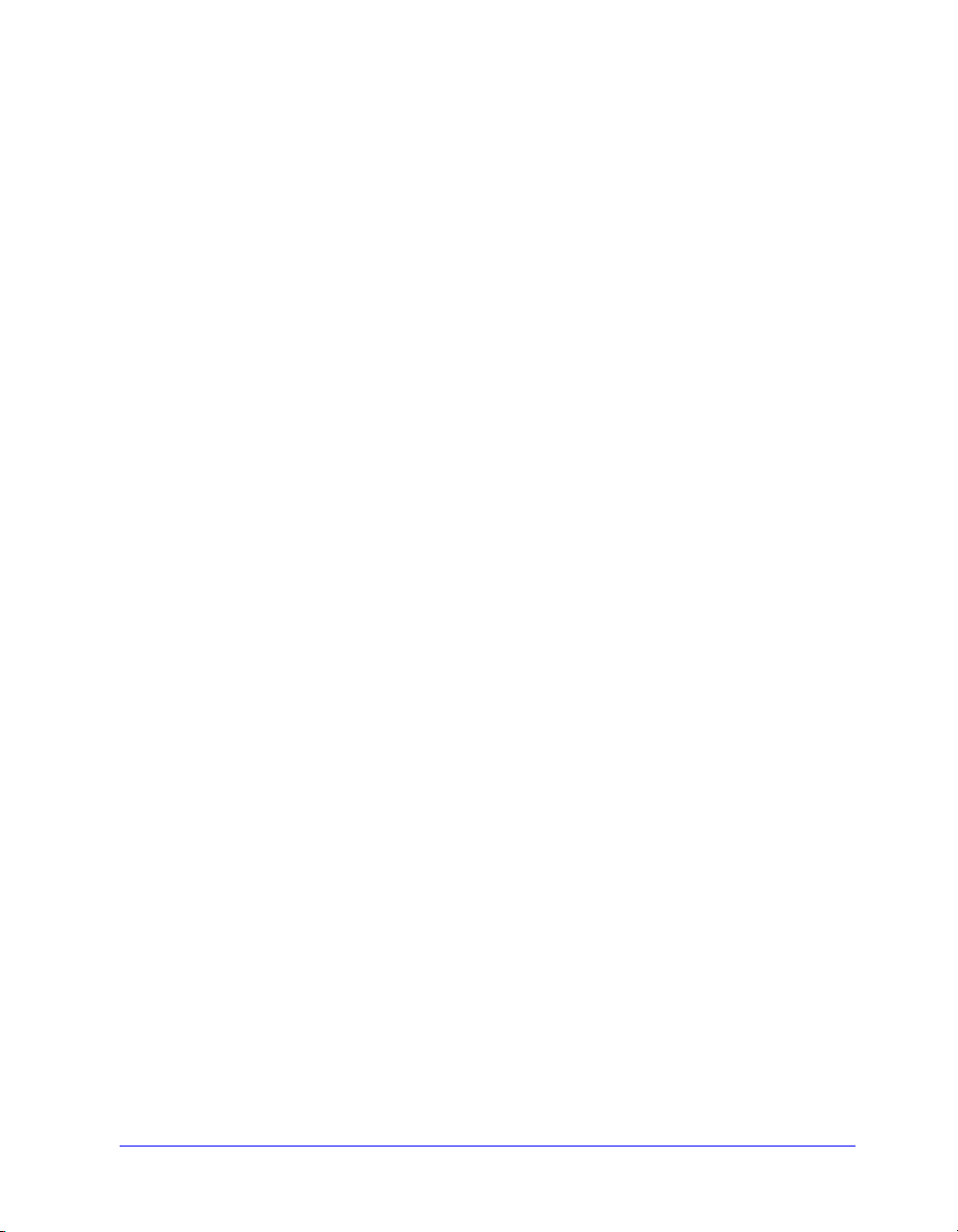
Sisältö
Luku 1 CentreWare-kirjoitin- ja faksiajurit
(Microsoft Windows -ympäristöön) . . . . . . . . . . . . 1-1
Mitä tässä versiossa on? . . . . . . . . . . . . . . . . . . . . . . . . . . . . . . . . . . . . 1-2
Ajurien selitys . . . . . . . . . . . . . . . . . . . . . . . . . . . . . . . . . . . . . . . . . . . . 1-3
CentreWare-ajurit . . . . . . . . . . . . . . . . . . . . . . . . . . . . . . . . . . . . . . . . . 1-4
Mukautettu ajuri . . . . . . . . . . . . . . . . . . . . . . . . . . . . . . . . . . . . . . . . . . . . 1-4
Normaali ajuri . . . . . . . . . . . . . . . . . . . . . . . . . . . . . . . . . . . . . . . . . . . . . 1-5
Ajurityypit . . . . . . . . . . . . . . . . . . . . . . . . . . . . . . . . . . . . . . . . . . . . . . . . 1-6
Ajurien hankkiminen . . . . . . . . . . . . . . . . . . . . . . . . . . . . . . . . . . . . . . . 1-7
CentreWare Kirjoitin- ja faksiajurien CD-levy . . . . . . . . . . . . . . . . . . . . 1-7
Kopiointi verkkosivuilta . . . . . . . . . . . . . . . . . . . . . . . . . . . . . . . . . . . . . . 1-8
Xerox-järjestelmän PPD-tiedostot . . . . . . . . . . . . . . . . . . . . . . . . . . . . . . 1-8
Ajuriohjelmat . . . . . . . . . . . . . . . . . . . . . . . . . . . . . . . . . . . . . . . . . . . . 1-9
Tulostimen konfigurointiapuohjelma . . . . . . . . . . . . . . . . . . . . . . . . . . . . 1-9
Tulostimen asennusapuohjelma . . . . . . . . . . . . . . . . . . . . . . . . . . . . . . . . 1-9
TIFF-tiedostojen lähetys . . . . . . . . . . . . . . . . . . . . . . . . . . . . . . . . . . . . . 1-9
Fontinhallinta . . . . . . . . . . . . . . . . . . . . . . . . . . . . . . . . . . . . . . . . . . . . . . 1-9
Ajurien käyttöohjeisto . . . . . . . . . . . . . . . . . . . . . . . . . . . . . . . . . . . . . 1-10
CentreWare Kirjoitin- ja faksiajurien opas
(Windows-ympäristöön) . . . . . . . . . . . . . . . . . . . . . . . . . . . . . . . . . . . . . 1-10
Opastus . . . . . . . . . . . . . . . . . . . . . . . . . . . . . . . . . . . . . . . . . . . . . . . . . . 1-10
Pikaohjeet . . . . . . . . . . . . . . . . . . . . . . . . . . . . . . . . . . . . . . . . . . . . . . . . 1-10
Internet-tuki . . . . . . . . . . . . . . . . . . . . . . . . . . . . . . . . . . . . . . . . . . . . . 1-11
Tekninen tuki . . . . . . . . . . . . . . . . . . . . . . . . . . . . . . . . . . . . . . . . . . . . 1-11
Lisävihjeitä . . . . . . . . . . . . . . . . . . . . . . . . . . . . . . . . . . . . . . . . . . . . . 1-11
Luku 2 CentreWaren Windows-ajurien asennus . . . . . . . . 2-1
Vaatimukset . . . . . . . . . . . . . . . . . . . . . . . . . . . . . . . . . . . . . . . . . . . . . . 2-2
Ajurit . . . . . . . . . . . . . . . . . . . . . . . . . . . . . . . . . . . . . . . . . . . . . . . . . . . . 2-2
Ajurien asennusohjelma . . . . . . . . . . . . . . . . . . . . . . . . . . . . . . . . . . . . . . 2-2
CENTREWARE KIRJOITIN- JA FAKSI- AJURIEN OPAS iii
Page 4
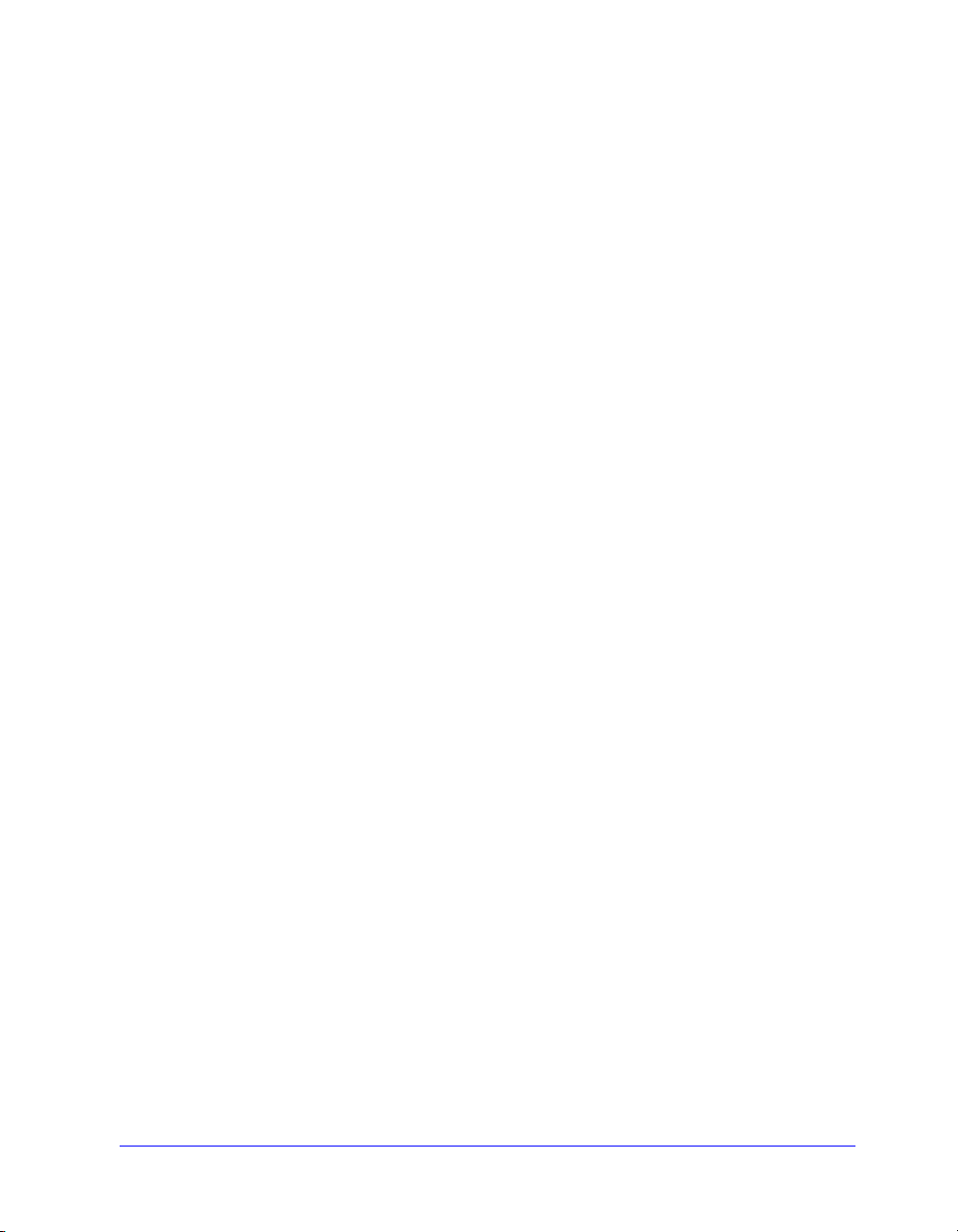
Verkkotulostusyhteydet . . . . . . . . . . . . . . . . . . . . . . . . . . . . . . . . . . . . . 2-3
Vertaisyhteys . . . . . . . . . . . . . . . . . . . . . . . . . . . . . . . . . . . . . . . . . . . . . . 2-3
Verkkopalvelinyhteys . . . . . . . . . . . . . . . . . . . . . . . . . . . . . . . . . . . . . . . . 2-3
Ajurien asennus Windows-verkkoihin . . . . . . . . . . . . . . . . . . . . . . . . . 2-4
Suora asennus . . . . . . . . . . . . . . . . . . . . . . . . . . . . . . . . . . . . . . . . . . . . . . 2-4
Jaettu asennus . . . . . . . . . . . . . . . . . . . . . . . . . . . . . . . . . . . . . . . . . . . . . . 2-4
Osoita ja tulosta . . . . . . . . . . . . . . . . . . . . . . . . . . . . . . . . . . . . . . . . . . . . 2-4
Suora asennus . . . . . . . . . . . . . . . . . . . . . . . . . . . . . . . . . . . . . . . . . . . . . . 2-5
Jaettu asennus . . . . . . . . . . . . . . . . . . . . . . . . . . . . . . . . . . . . . . . . . . . . . 2-13
Osoita ja tulosta . . . . . . . . . . . . . . . . . . . . . . . . . . . . . . . . . . . . . . . . . . . 2-26
Ajurien asentaminen muihin verkkoihin . . . . . . . . . . . . . . . . . . . . . . . 2-26
Ajurien konfigurointi . . . . . . . . . . . . . . . . . . . . . . . . . . . . . . . . . . . . . . 2-27
Kirjoitinajurin oletusasetusten määrittäminen
(Windows NT/2000/XP) . . . . . . . . . . . . . . . . . . . . . . . . . . . . . . . . . . . . 2-27
Lisälaitteiden määrittäminen työasemassa . . . . . . . . . . . . . . . . . . . . . . . 2-30
Tietoja kaksisuuntaisista ajureista . . . . . . . . . . . . . . . . . . . . . . . . . . . . 2-35
Tila-ikkuna . . . . . . . . . . . . . . . . . . . . . . . . . . . . . . . . . . . . . . . . . . . . . . . 2-36
Kaksisuuntaiset ajurit . . . . . . . . . . . . . . . . . . . . . . . . . . . . . . . . . . . . . . . 2-37
Asennustiedostojen sijainti CD-levyllä . . . . . . . . . . . . . . . . . . . . . . . . 2-38
Ajurien asennuksen poisto . . . . . . . . . . . . . . . . . . . . . . . . . . . . . . . . . 2-39
Windows 9x ja NT . . . . . . . . . . . . . . . . . . . . . . . . . . . . . . . . . . . . . . . . . 2-39
Windows 2000/XP . . . . . . . . . . . . . . . . . . . . . . . . . . . . . . . . . . . . . . . . . 2-39
Luku 3 Kaikki hyöty ajurista . . . . . . . . . . . . . . . . . . . . . . . . 3-1
Ajurin rakenne . . . . . . . . . . . . . . . . . . . . . . . . . . . . . . . . . . . . . . . . . . . . 3-2
Välilehdet . . . . . . . . . . . . . . . . . . . . . . . . . . . . . . . . . . . . . . . . . . . . . . . 3-3
Tilapäisten asetusten välilehdet . . . . . . . . . . . . . . . . . . . . . . . . . . . . . . . . 3-3
Oletusasetusten välilehdet . . . . . . . . . . . . . . . . . . . . . . . . . . . . . . . . . . . . 3-4
Ajurin Ohje . . . . . . . . . . . . . . . . . . . . . . . . . . . . . . . . . . . . . . . . . . . . . . . . 3-5
Pikaohjeet . . . . . . . . . . . . . . . . . . . . . . . . . . . . . . . . . . . . . . . . . . . . . . . . . 3-5
Luku 4 Fontinhallinnan asennus . . . . . . . . . . . . . . . . . . . . . 4-1
Fontinhallinnan asennus . . . . . . . . . . . . . . . . . . . . . . . . . . . . . . . . . . . . 4-2
Fontinhallinnan avaus . . . . . . . . . . . . . . . . . . . . . . . . . . . . . . . . . . . . . . 4-2
Fontinhallinnan käyttö . . . . . . . . . . . . . . . . . . . . . . . . . . . . . . . . . . . . . . 4-2
Fontinhallinnan asennuksen poisto . . . . . . . . . . . . . . . . . . . . . . . . . . . . 4-3
Luku 5 TIFF-tiedostojen lähetysohjelman asennus . . . . . 5-1
Työasemavaatimukset . . . . . . . . . . . . . . . . . . . . . . . . . . . . . . . . . . . . . . 5-2
iv CENTREWARE KIRJOITIN- JA FAKSI- AJURIEN OPAS
Page 5
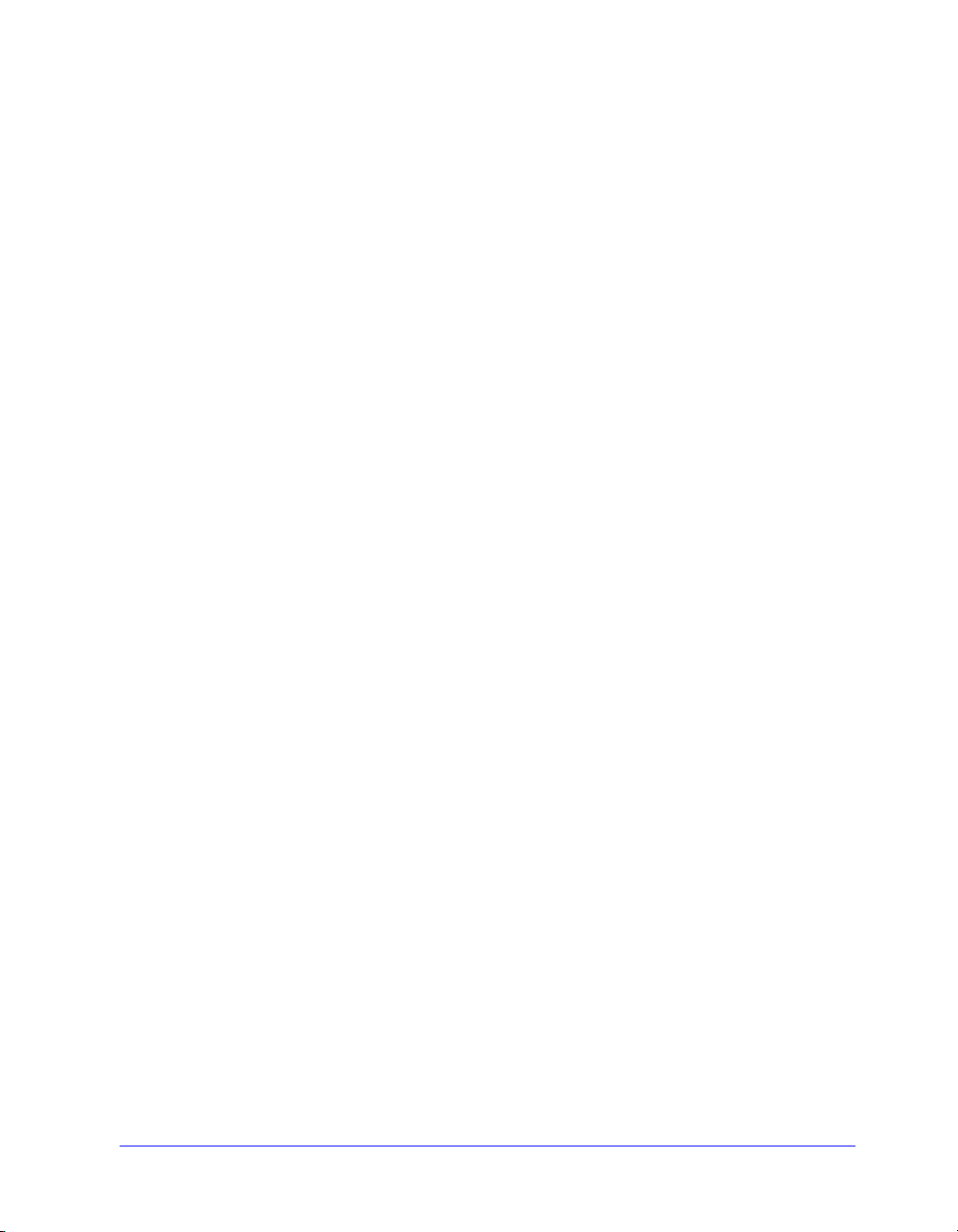
Tuetut Xerox-järjestelmät . . . . . . . . . . . . . . . . . . . . . . . . . . . . . . . . . . . 5-2
TIFF-tiedostojen lähetysohjelman asennus . . . . . . . . . . . . . . . . . . . . . . 5-3
TIFF-tiedostojen lähetysohjelman avaus . . . . . . . . . . . . . . . . . . . . . . . 5-3
TIFF-tiedostojen lähetysohjelman käyttö . . . . . . . . . . . . . . . . . . . . . . . 5-3
TIFF-tiedostojen lähetysohjelman asennuksen poisto . . . . . . . . . . . . . 5-4
Luku 6 Häiriöiden selvittäminen . . . . . . . . . . . . . . . . . . . . 6-1
Häiriön selvittäminen . . . . . . . . . . . . . . . . . . . . . . . . . . . . . . . . . . . . . . 6-2
Tavallisia ongelmatilanteita . . . . . . . . . . . . . . . . . . . . . . . . . . . . . . . . . 6-3
Adobe Acrobat -tulostus . . . . . . . . . . . . . . . . . . . . . . . . . . . . . . . . . . . . . . 6-3
Vihkotulostus tai monen sivun tulostus samalle arkille . . . . . . . . . . . . . . 6-3
Euron merkki . . . . . . . . . . . . . . . . . . . . . . . . . . . . . . . . . . . . . . . . . . . . . . 6-4
PDF-tulostus . . . . . . . . . . . . . . . . . . . . . . . . . . . . . . . . . . . . . . . . . . . . . . . 6-4
Microsoft-sovellukset . . . . . . . . . . . . . . . . . . . . . . . . . . . . . . . . . . . . . . . . 6-5
PCL-ajuri . . . . . . . . . . . . . . . . . . . . . . . . . . . . . . . . . . . . . . . . . . . . . . . . . 6-6
FrameMaker ei tue vedostulostusta . . . . . . . . . . . . . . . . . . . . . . . . . . . . . 6-6
Vesileimat . . . . . . . . . . . . . . . . . . . . . . . . . . . . . . . . . . . . . . . . . . . . . . . . . 6-7
WordPerfect . . . . . . . . . . . . . . . . . . . . . . . . . . . . . . . . . . . . . . . . . . . . . . . 6-7
Usein esitettyjä kysymyksiä . . . . . . . . . . . . . . . . . . . . . . . . . . . . . . . . . 6-8
Hakemisto . . . . . . . . . . . . . . . . . . . . . . . . . . . . . . . . . . . Hakemisto-i
CENTREWARE KIRJOITIN- JA FAKSI- AJURIEN OPAS v
Page 6
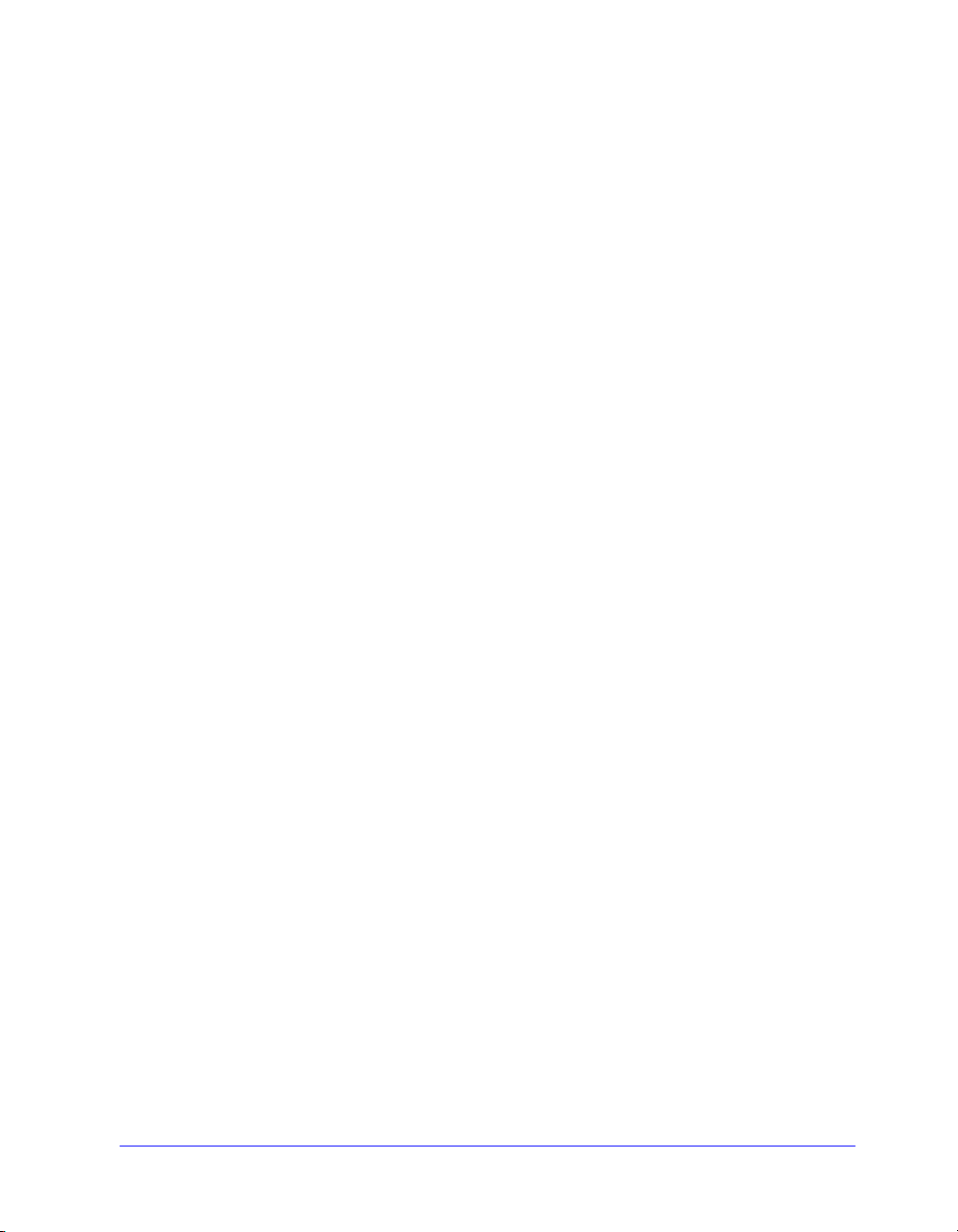
vi CENTREWARE KIRJOITIN- JA FAKSI- AJURIEN OPAS
Page 7
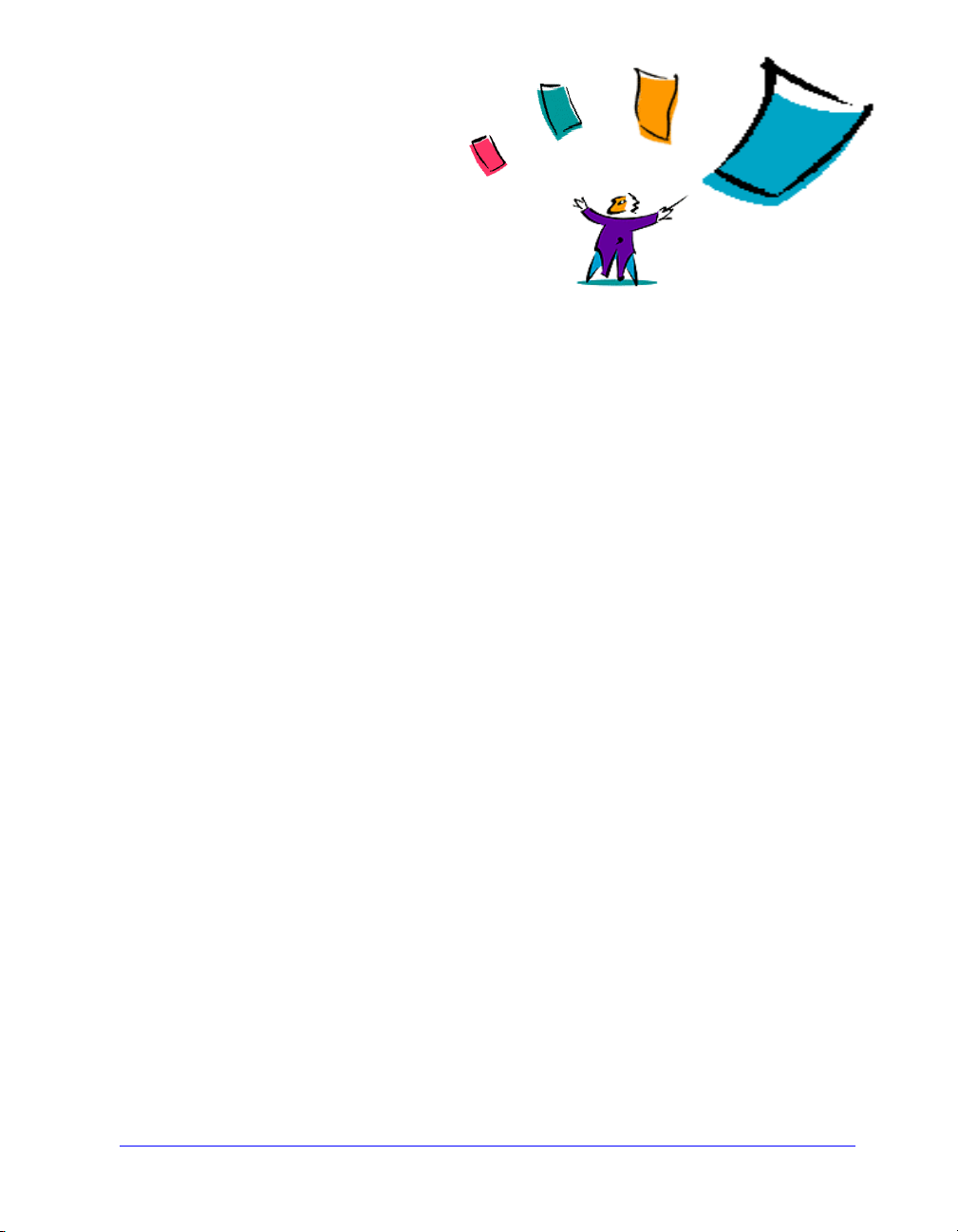
1
CentreWare-kirjoitin- ja faksiajurit
(Microsoft Windows -ympäristöön)
CentreWare-ohjelmisto tuo Xerox-järjestelmien tehon suoraan työpöydälle.
CentreWaren avulla voidaan käyttää, tarkastaa ja hallita kaikkia verkkoon liitettyjä
Xerox-järjestelmiä mistä tahansa verkkotyöasemasta. Interaktiiviset CentreWareajurit tekevät tulostuksen ja faksien lähettämisen työpöydältä helpoksi ja
ymmärrettäväksi.
Tämän oppaan avulla valvojat voivat asentaa ja konfiguroida Centrewaretulostinajurit ja käyttäjät voivat hyödyntää Xerox-järjestelmänsä tulostustoimintoja ja
siten lisätä tuottavuuttaan.
Mitä tämä luku sisältää?
Mitä tässä versiossa on? . . . . . . . . . . . . . . . . . . . . . . . . . . . . . . . . . . . . . . 1-2
Ajurien selitys . . . . . . . . . . . . . . . . . . . . . . . . . . . . . . . . . . . . . . . . . . . . . . 1-3
Ajurien hankkiminen . . . . . . . . . . . . . . . . . . . . . . . . . . . . . . . . . . . . . . . . . 1-7
Xerox-järjestelmän PPD-tiedostot . . . . . . . . . . . . . . . . . . . . . . . . . . . . . . 1-8
Ajuriohjelmat. . . . . . . . . . . . . . . . . . . . . . . . . . . . . . . . . . . . . . . . . . . . . . . 1-9
Ajurien käyttöohjeisto . . . . . . . . . . . . . . . . . . . . . . . . . . . . . . . . . . . . . . . 1-10
Internet-tuki. . . . . . . . . . . . . . . . . . . . . . . . . . . . . . . . . . . . . . . . . . . . . . . 1-11
Tekninen tuki . . . . . . . . . . . . . . . . . . . . . . . . . . . . . . . . . . . . . . . . . . . . . . 1-11
1-1
Page 8
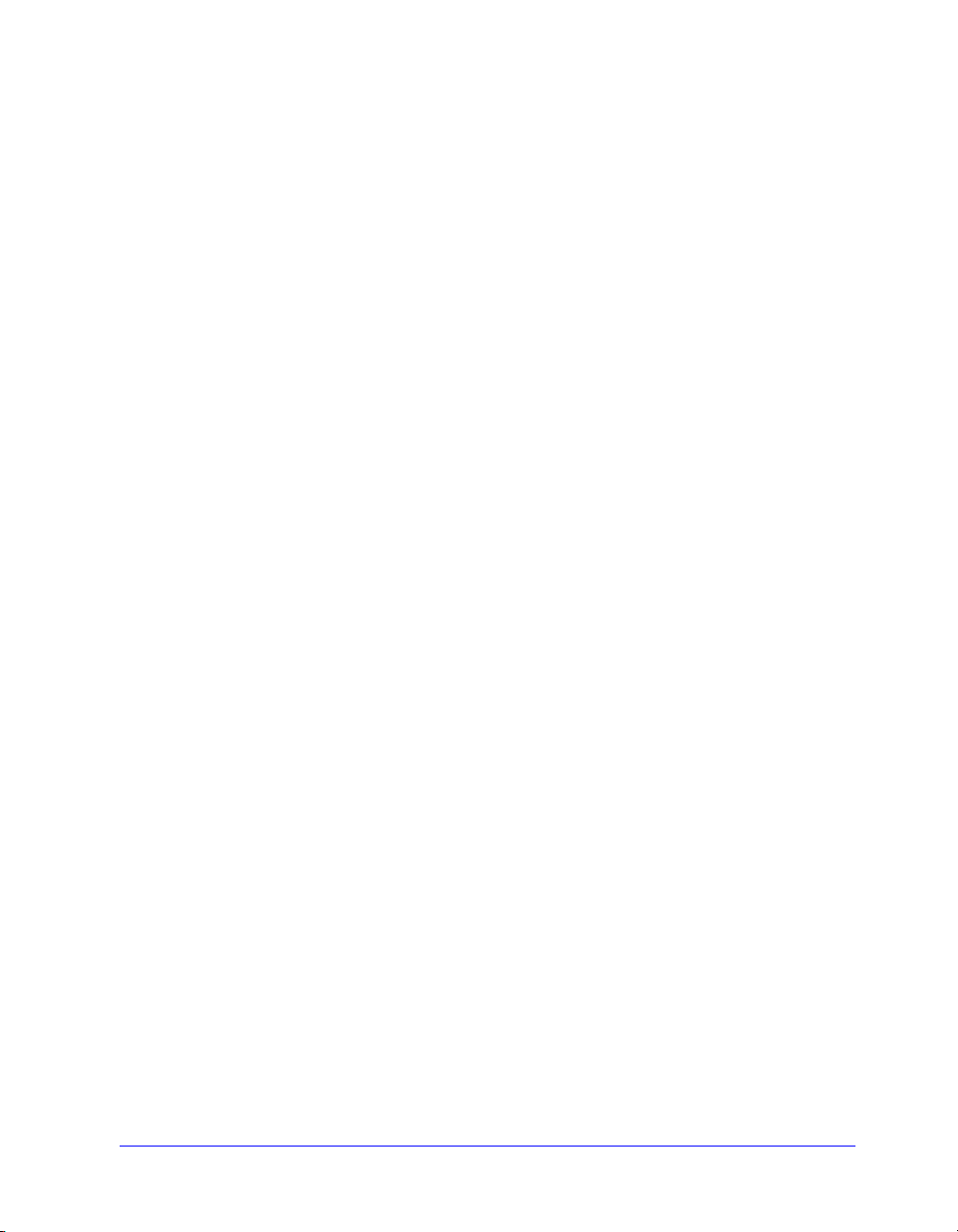
Mitä tässä versiossa on?
WorkCentre Pro -tulostimien CentreWare 5.58 -ajurit tukevat seuraavia laitteita ja
toimintoja:
PostScript- ja PCL-ajurit WorkCentre Pro -malleille: C2128, C2636 ja
C3545.
Uudet ajuritoiminnot: Valitse viimeistely, uusi tapa käyttää
vihkoviimeistelyn toimintoja, sekä tilikirjaustuki Auditronille.
Xerox-kirjoitinajurien asennusohjelma. Voit asentaa useita kirjoitinajureita
ja määrittää niiden asetukset samalla kertaa.
Viimeistely (joissakin malleissa lisävaruste). Viimeistelylaite voi mm. nitoa,
rei'ittää, taittaa ja limittää tulosteet. Toiminnot vaihtelevat viimeistelylaitteen
mukaan.
Pikaohjeissa Toimintotietoutta ja Kirjoitinajurin toiminnot kuvataan valittuja
tulostusasetuksia ja neuvotaan, mistä ne löytyvät kirjotinajureista.
Kaksisuuntainen tiedonsiirto, joka päivittää automaattisesti ajuriin
kirjoittimen kokoonpanotiedot, ilmoittaa kirjoittimen ja käynnissä olevien
töiden tilasta sekä kokoaa työlokin 25 viimeisestä tulostustyöstä.
1-2 CentreWare-kirjoitin- ja faksiajurit (Microsoft Windows -ympäristöön)
Page 9
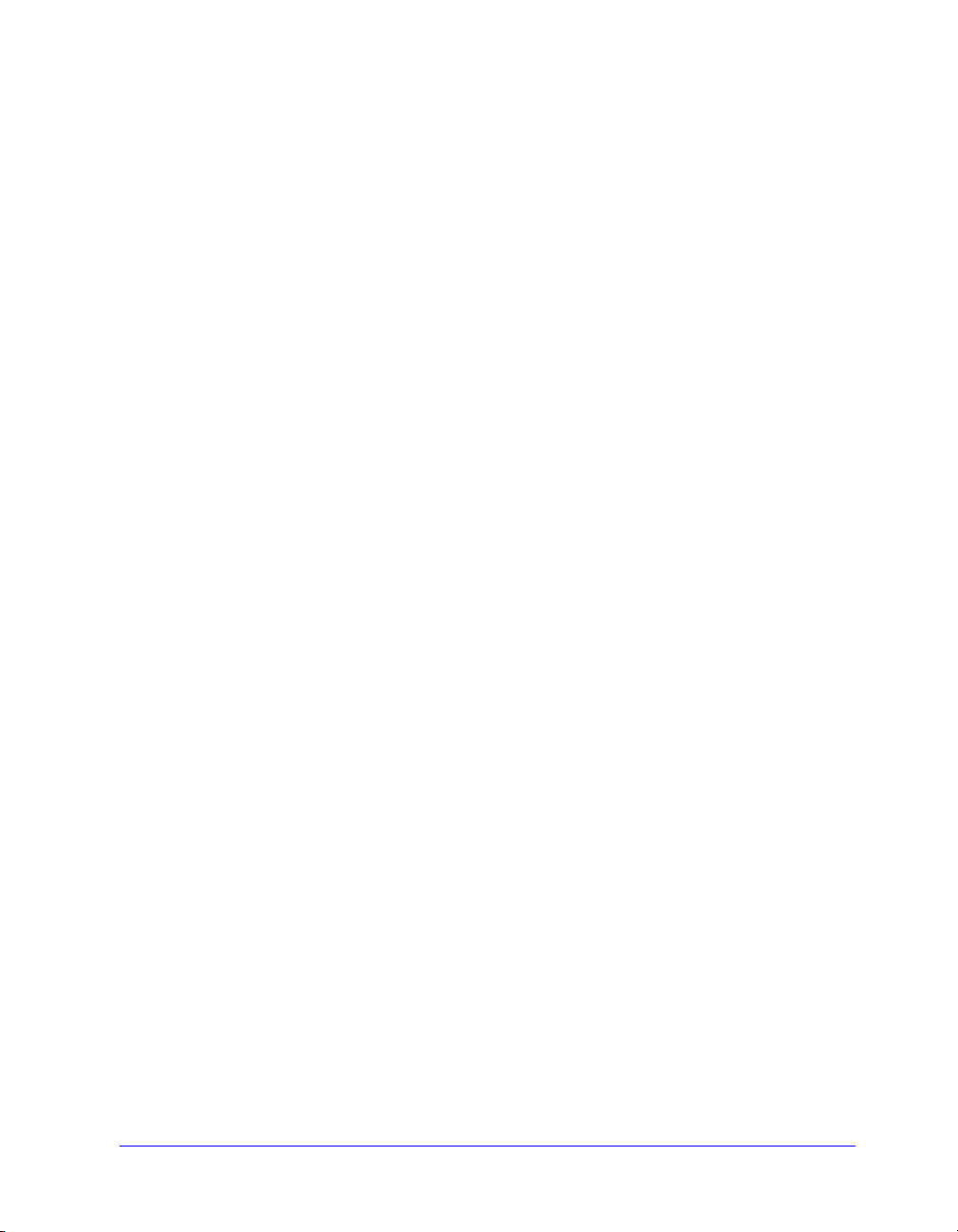
Ajurien selitys
Tulostinajuri on ohjelma, joka mahdollistaa jossakin sovelluksessa (tekstinkäsittely,
taulukkolaskenta, grafiikka) tehdyn asiakirjan lähettämisen johonkin tiettyyn
tulostimeen. Eri kirjoittimet vaativat erilaiset tulostuskomennnot, koska niissä on
erilaisia toimintoja. Sen vuoksi eri kirjoittimilla pitää olla omat ajurinsa, jotta ne
toimisivat oikein.
CentreWare-ajurit mahdollistavat tulostustyön lähettämisen työasemasta verkkoon
liitettyyn Xerox-järjestelmään. Ajurit sisältävät erilaisia asetuksia, joiden avulla
tulostustyöt voidaan räätälöidä tarpeen mukaan.
Eri Xerox-järjestelmien faksitoiminnot vaihtelevat. Kaikki Xerox-järjestelmät eivät
tue sekä verkkotulostusta että LAN-faksin lähetystä työpöydältä. Katso lisäohjeita
oman tulostimesi käyttöohjeista. Tulostimiin voidaan konfiguroida muita
verkkofaksitoimintoja käyttämällä muiden valmistajien ohjelmia.
Ajurien selitys 1-3
Page 10
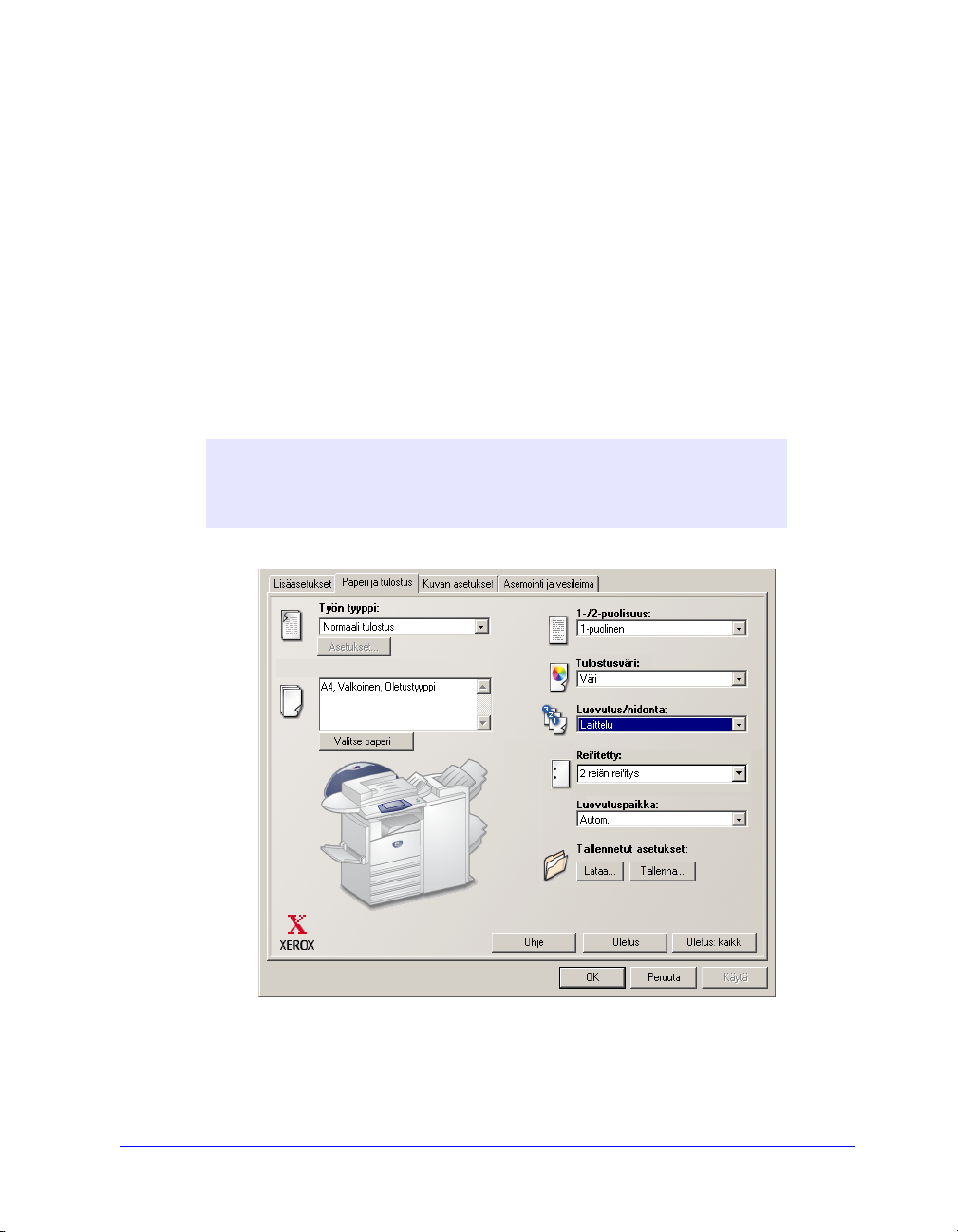
CentreWare-ajurit
CentreWare-ajureita on kahta tyyppiä:
Mukautettu ajuri
Normaali ajuri
Mukautettu ajuri
Mukautetun ajurin asetukset näytetään ajurin välilehdillä. Nämä ajurit on suunniteltu
erityisesti Xerox-tulostimia varten. Mukautetut CentreWare-ajurit ovat käytettävissä
Windows 9x -työasemissa. Ne ovat käytettävissä myös NT/2000/XP-työasemissa,
kun työasemaan on asennettu Internet Explorer 5.01 tai uudempi.
HUOM. Ajurin käyttöliittymän kuva on vain esimerkki. Ajurissa
käytettävissä olevat toiminnot ja asetukset ja ajurin ulkonäkö vaihtelevat
käyttöjärjestelmän ja tulostimen mallin mukaan.
Kuva 1-1: Mukautettu ajuri
1-4 CentreWare-kirjoitin- ja faksiajurit (Microsoft Windows -ympäristöön)
Page 11
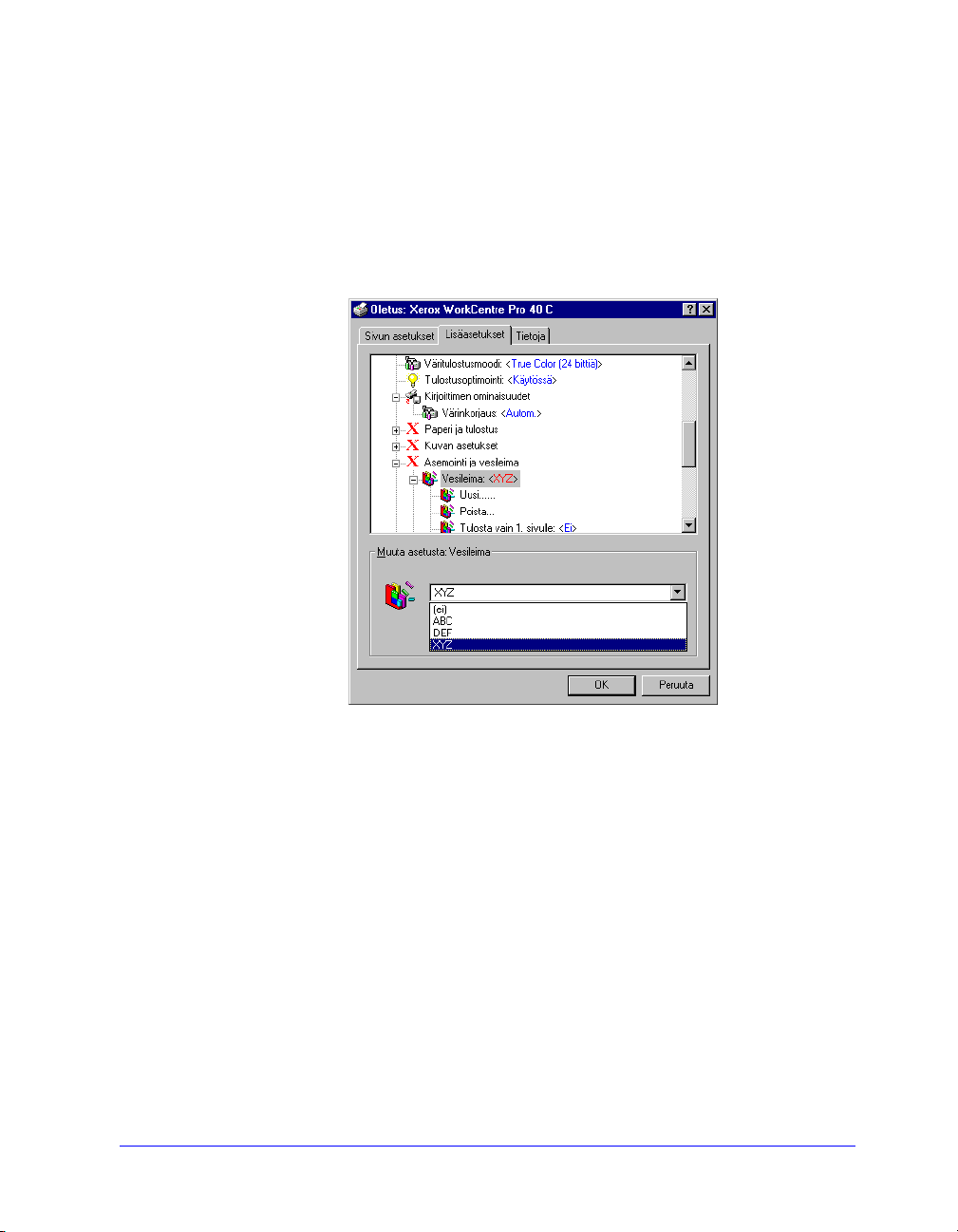
Normaali ajuri
Normaalinäkymässä ajuri noudattaa Windowsin ajuristandardeja. Asetukset
näytetään puun muodossa monien ohjelmistojen tapaan. Windows NT-, Windows
2000- ja Windows XP -työasemissa voi valita Laiteasetukset-välilehdeltä, käyttääkö
mukautettua vai normaalia ajuria.
Kuva 1-2: Normaali ajuri
CentreWare-ajurit 1-5
Page 12

Ajurityypit
CentreWare-ajureista on saatavissa oma versio PostScript 3- ja PCL5c-tulostuskieliä
varten.
PostScript
PostScript-tulostus antaa PCL-tulostukseen verrattuna enemmän mahdollisuuksia
skaalata ja käsitellä kuvia, ja se tulostaa grafiikan tarkemmin. PostScript sisältää
myös erilaisia vaihtoehtoja virheenkäsittelyyn ja fonttien korvaukseen.
PCL
PCL (Printer Command Language) -tulostus on yleensä yksinkertaisempaa, koska
siinä on käytettävissä vähemmän toimintoja kuin PostScript-tulostuksessa. Se on
kuitenkin useimmiten nopeampaa.
1-6 CentreWare-kirjoitin- ja faksiajurit (Microsoft Windows -ympäristöön)
Page 13
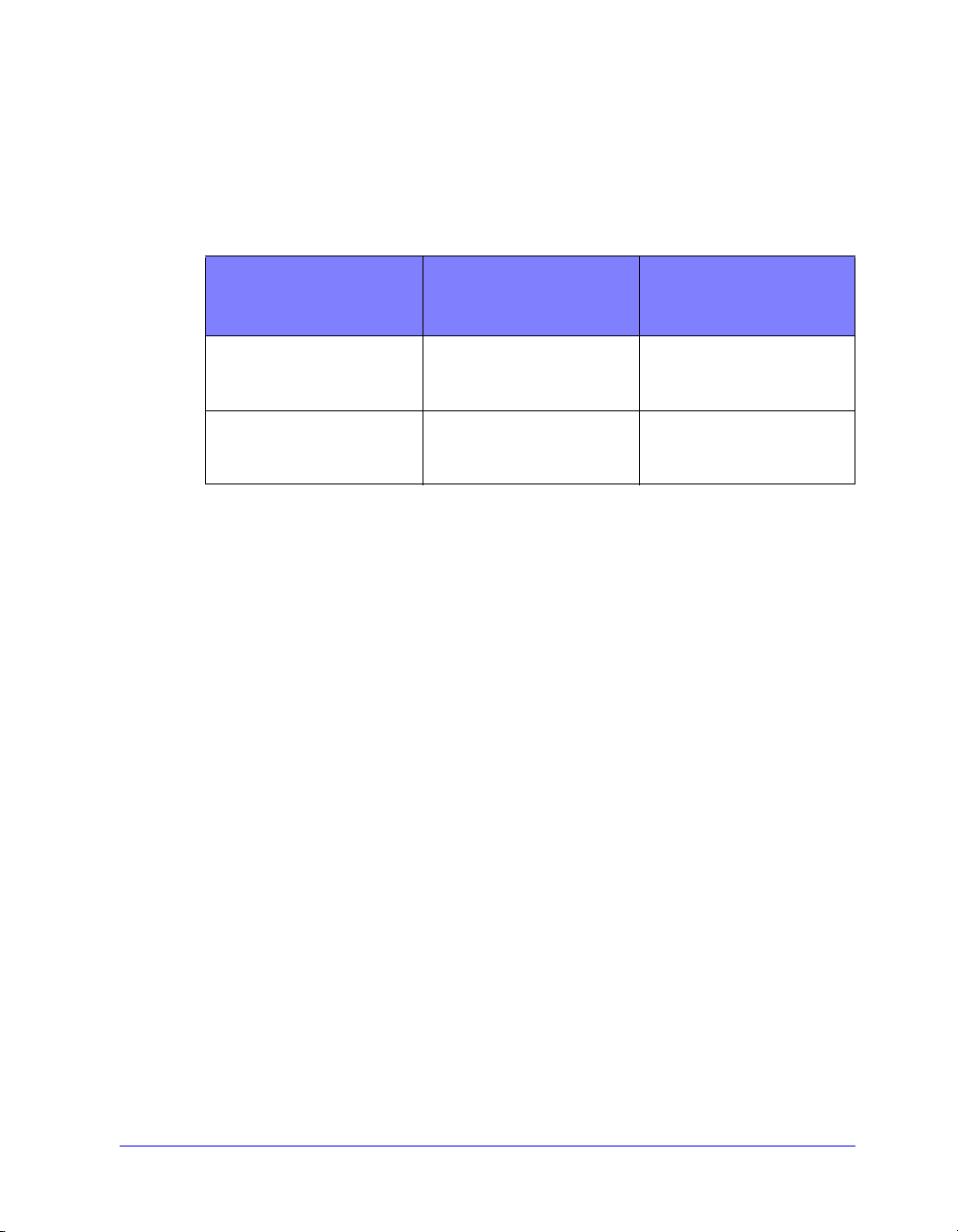
Ajurien hankkiminen
Alla olevassa taulukossa osoitetaan, mitä Xerox-järjestelmiä tämä CentreWare-versio
tukee ja mitkä ajurit ovat saatavissa Windows 95/98/Me/NT 4.0/ 2000/XP
-ympäristöihin.
CentreWare-ajuri
(Windows 95/98/Me/
NT4.0/2000/XP)
PostScript WCP C2128
PCL 5c WCP C2128
Taulukko 1-1: Xerox WorkCentre- ja WorkCentre Pro -tulostinten CentreWare-ajurit
WorkCentre- ja
WorkCentre Pro
(WCP) -mallit
WCP C2636
WCP C3545
WCP C2636
WCP C3545
Sijainti
CD ja verkkosivut
CD ja verkkosivut
CentreWare Kirjoitin- ja faksiajurien CD-levy
Xerox-järjestelmien tulostinajurien asennustiedostot toimitetaan CentreWare
Kirjoitin- ja faksiajurien CD-levyllä.
Päivityksiä ja lisätietoja on saatavissa Xeroxin verkkosivuilta osoitteessa
www.Xerox.com.
Ajurien hankkiminen 1-7
Page 14
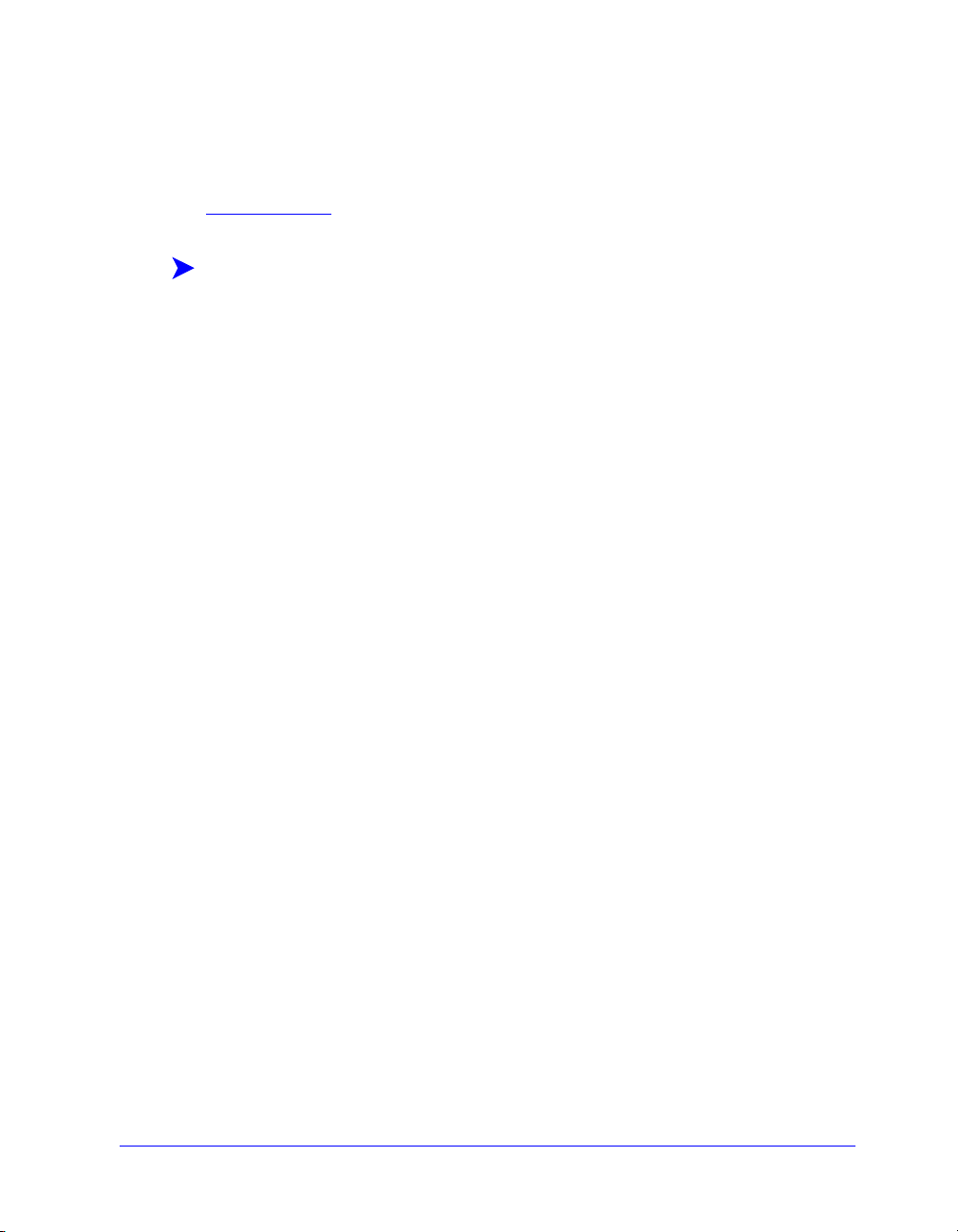
Kopiointi verkkosivuilta
Xerox-järjestelmien ajurit voidaan kopioida Xeroxin verkkosivuilta osoitteesta
www.xerox.com. Sieltä löytyvät myös kaikkien Xerox-järjestelmien ajurien
asennustiedostot.
Kopioi ajuri verkkosivuilta näin:
1 Avaa Xerox-sivusto ja valitse Support & Drivers sivun yläreunasta.
2 Kirjoita Xerox-tulostinperhe Search-ruutuun ja valitse Search.
3 Etsi Drivers and Downloads -luettelosta oma Xerox-järjestelmäsi ja valitse
Drivers & Downloads.
4 Valitse haluttu käyttöjärjestelmä (Windows) ja ajurin kieli.
5 Valitse ajuriluettelosta ajuri, jonka haluat ladata.
6 Lue End User License Agreement (käyttösopimus) ja valitse Accept (hyväksy).
7 Valitse File Download -ikkunasta Save.
8 Valitse paikka, johon tiedosto kopioidaan, ja napsauta Save.
9 Kun ajuri on kopioitu, asenna se luvussa 2 annettujen ohjeiden mukaan.
Xerox-järjestelmän PPD-tiedostot
PPD-tiedosto (PostScript Printer Description) on luettava tekstitiedosto, jota voidaan
käyttää tulostusasetusten määrittämiseen PostScriptiä tulkitsevissa tulostinajureissa.
Xerox tarjoaa PostScriptin PPD-tiedostot Windows NT/2000/XP -ympäristöjen
PostScript-ajureille. Ne asennetaan automaattisesti PostScript-ajureiden asennuksen
yhteydessä.
1-8 CentreWare-kirjoitin- ja faksiajurit (Microsoft Windows -ympäristöön)
Page 15
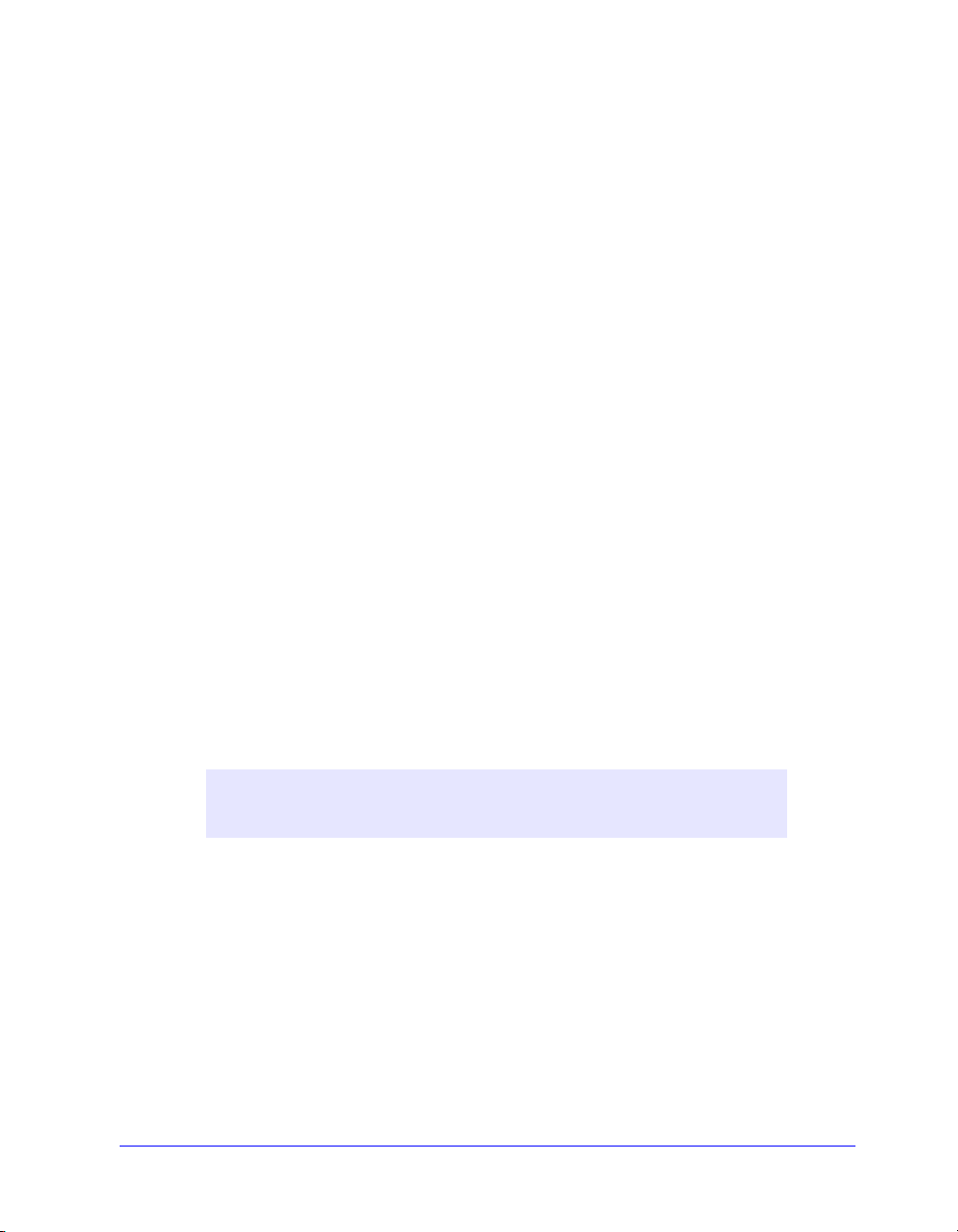
Ajuriohjelmat
Seuraavat ohjelmat toimitetaan CentreWare Kirjoitin- ja faksiajurien CD-levyllä:
Tulostimen konfigurointiapuohjelma
Tulostimen asennusapuohjelma
TIFF-tiedostojen lähetysohjelma
Fontinhallinta-apuohjelma
Tulostimen konfigurointiapuohjelma
Tällä ohjelmalla järjestelmänvalvojat voivat luoda vakioasetukset sisältäviä
konfigurointitiedostoja, joiden avulla käyttäjät voivat nopeasti ja helposti asentaa
haluamansa ajurit.
Tulostimen asennusapuohjelma
Tämä ohjelma on tarkoitettu käyttäjille, jotka haluavat muokata järjestelmänvalvojan
lähettämiä ajurin asetuksia ennen ajurin asentamista. Järjestelmänvalvojat voivat
myös asentaa ajurit suoraan työasemaan tai verkkopalvelimeen tätä ohjelmaa
käyttämällä.
TIFF-tiedostojen lähetys
Tällä ohjelmalla voidaan lähettää TIFF (Tagged Image File Format) -tiedostoja
suoraan Xerox-järjestelmään tulostettaviksi. TIFF-tiedostot tulostuvat näin
nopeammin.
HUOM. Xerox-järjestelmässä on oltava TIFF-tulkki, jotta TIFF-tiedostojen
lähetysohjelmaa voisi käyttää.
Katso lisätietoja kohdasta Katso TIFF-tiedostojen lähetysohjelman asennus sivulla 5-1.
Fontinhallinta
Tällä ohjelmalla hallitaan fontteja ja tulostinluetteloita. Ohjelman avulla fontteja
voidaan tarkastella, tulostaa ja ladata tulostimiin tai viedä ladattuja (ei kirjoittimen
omia) fontteja tiedostoon. Lisäksi voidaan ylläpitää kirjoitinluetteloita, joiden avulla
fontteja voidaan lisätä ja poistaa useista kirjoittimista samalla kertaa.
Katso lisätietoja kohdasta Katso Fontinhallinnan asennus sivulla 4-1.
Ajuriohjelmat 1-9
Page 16
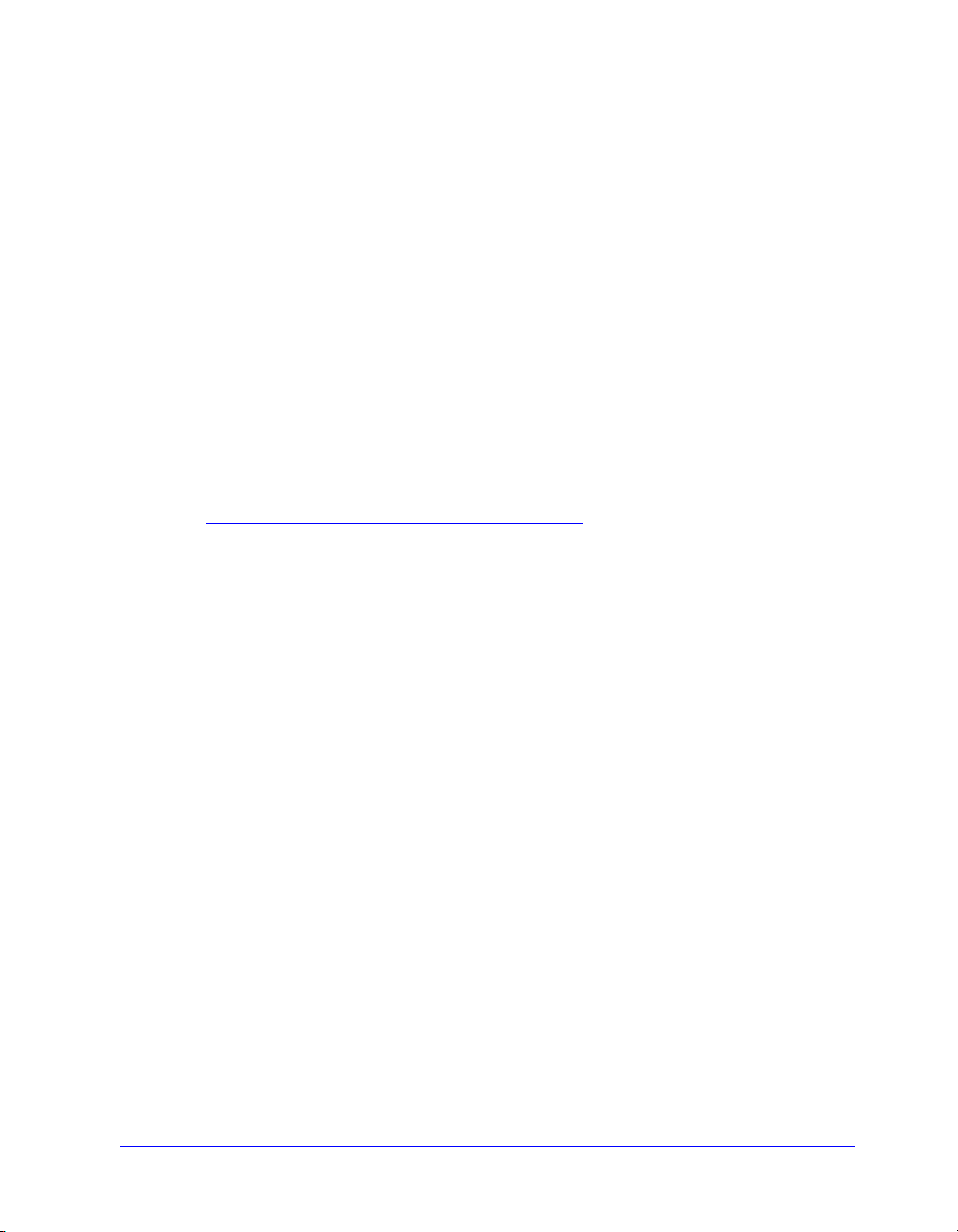
Ajurien käyttöohjeisto
CentreWare Kirjoitin- ja faksiajurien opas (Windows-ympäristöön)
Tämä opas on tarkoitettu valvojille, jotka asentavat ja konfiguroivat CentreWareajurit, samoin kuin käyttäjille, jotka haluavat tietää enemmän ajureista ja niiden
asennuksesta.
Opas on elektronisessa muodossa (PDF) CentreWare Kirjoitin- ja faksiajurien
CD-levyllä. Ajurin asennuksen yhteydessä voidaan valita, että opas sijoitetaan
käyttäjän työasemaan kansioon ...\Ohjelmatiedostot\Xerox\WorkCentre Pro.
CentreWare Kirjoitin- ja faksiajurien CD-levyllä on myös englanninkielinen
®
Adobe
Windows-ympäristöissä, mutta ei Windows 2000:ssa. Ohjelman muunkielisiä
versioita on ladattavissa Adoben verkkosivuilta osoitteesta
www.adobe.com/products/acrobat/readstep2.html.
Opastus
Ohje-opastusohjelma on ensisijainen tiedonlähde ajurien käytössä. Se saadaan esiin
Ohje-painikkeilla ja tilannekohtaisella Mikä tämä on? -ohjeella. Ohje sisältää
tulostinajurien pikaohjeet, kuvauksen ajurien toiminnoista, vaiheittaiset käyttöohjeet,
tietoja Xerox-järjestelmästä, ohjeet häiriöiden selvittämisestä ja tiedot käytettävissä
olevista tukipalveluista.
Acrobat® Reader -ohjelma. Se toimii useimmissa ei-englanninkielisissä
Pikaohjeet
Kirjoitinajurin toiminnot—Pikaohje, jonka avulla löydät nopeasti ajurista
tulostustoiminnot, joita voit käyttää asiakirjojesi tulostamisen parantamiseksi.
Toimintotietoutta—Pikaohje, joka sisältää tietoa tietyistä tulostustoiminnoista
kuten vesileimoista, vihkoasemoinnista ja nidonnasta.
Pikaohjeet ovat Adobe Acrobat PDF -muodossa.
1-10 CentreWare-kirjoitin- ja faksiajurit (Microsoft Windows -ympäristöön)
Page 17
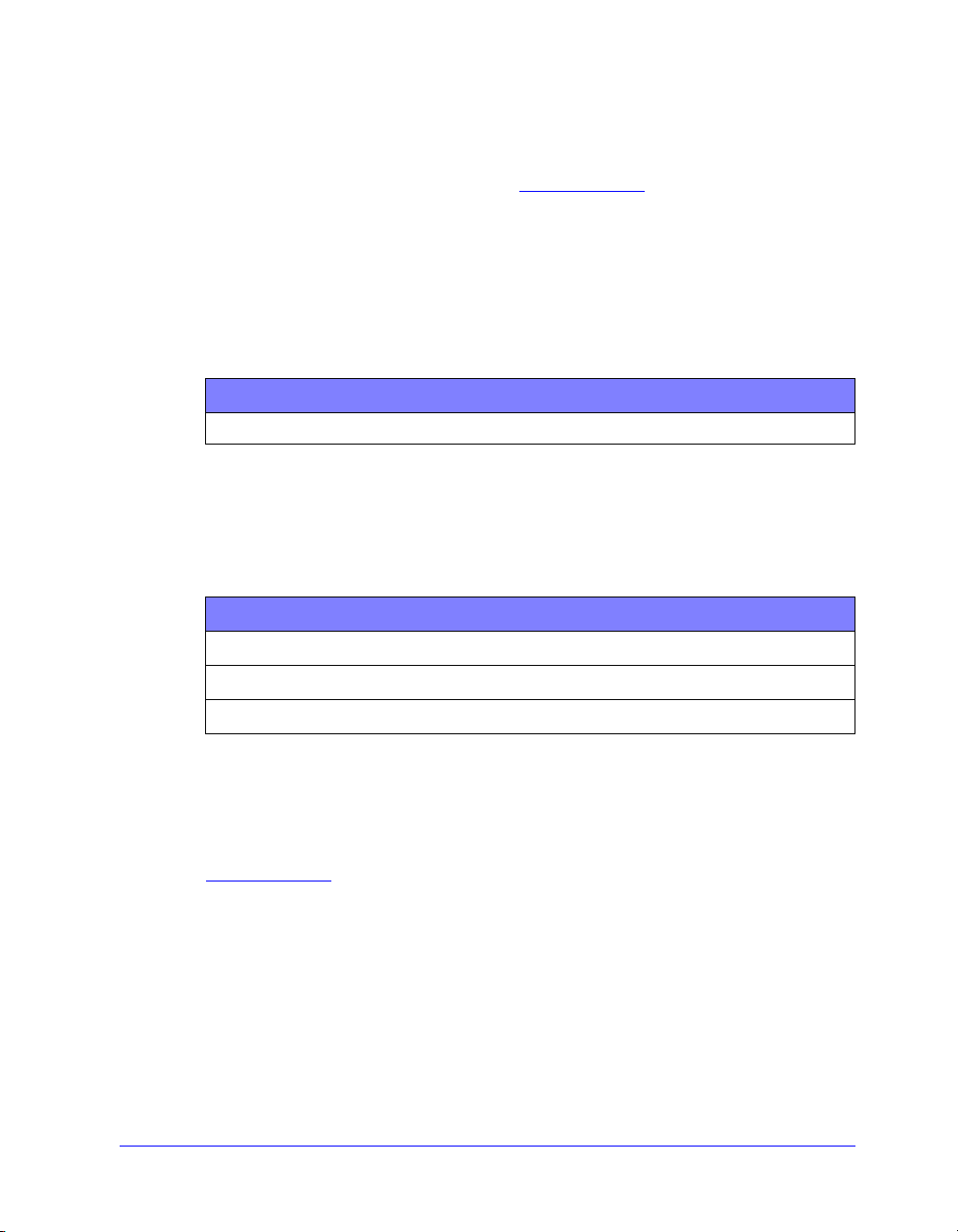
Internet-tuki
Xeroxin verkkosivut löytyvät osoitteesta www.xerox.com. Sivuilla on Xerox-
järjestelmien tuotetietoja ja esittelyjä, tietoja tukipalveluista ja viimeisimmät tiedot
CentreWare-ajurien uusista versioista.
Tekninen tuki
Jos tarvitset lisää opastusta, ota yhteys Xerox Oy:n huoltovalvontaan. Kirjoita alla
olevaan tyhjään tilaan Xerox-järjestelmän sarjanumero, ennen kuin soitat.
Xerox-järjestelmän sarjanumero
Ota yhteyttä alla olevaan Xeroxin huoltovalvonnan puhelinnumeroon. Jos oman
maasi huoltovalvonnan puhelinnumeroa ei ole luettelossa, se ilmoitetaan Xeroxjärjestelmän asennuksen yhteydessä. Kirjoita puhelinnumero talteen alla olevaan
tilaan.
Huoltovalvonnan puhelinnumerot:
USA 800-821-2797
KANADA 800-939-3769 (800-93-XEROX)
Lisävihjeitä
Lisävihjeitä ja ajureiden teknisiä tietoja on saatavissa Xeroxin sivustolta osoitteesta
www.xerox.com. Etsi tuotteesi ja avaa ohjeisto-osa. Tämän osan asiakirjoissa
annetaan tarkkoja teknisiä tietoja, jotka auttavat Xerox-järjestelmien käytössä ja
konfiguroinnissa.
Internet-tuki 1-11
Page 18
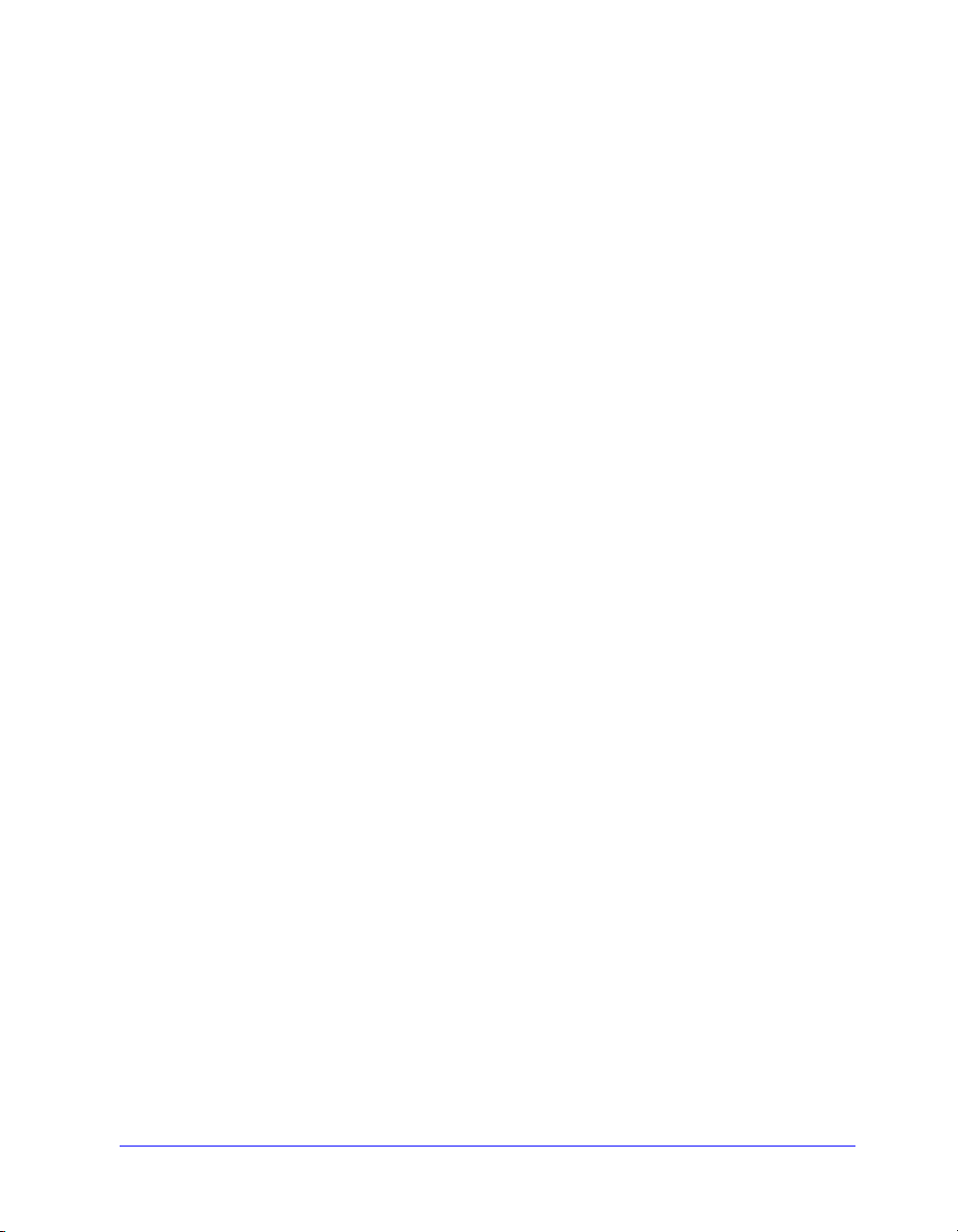
1-12 CentreWare-kirjoitin- ja faksiajurit (Microsoft Windows -ympäristöön)
Page 19
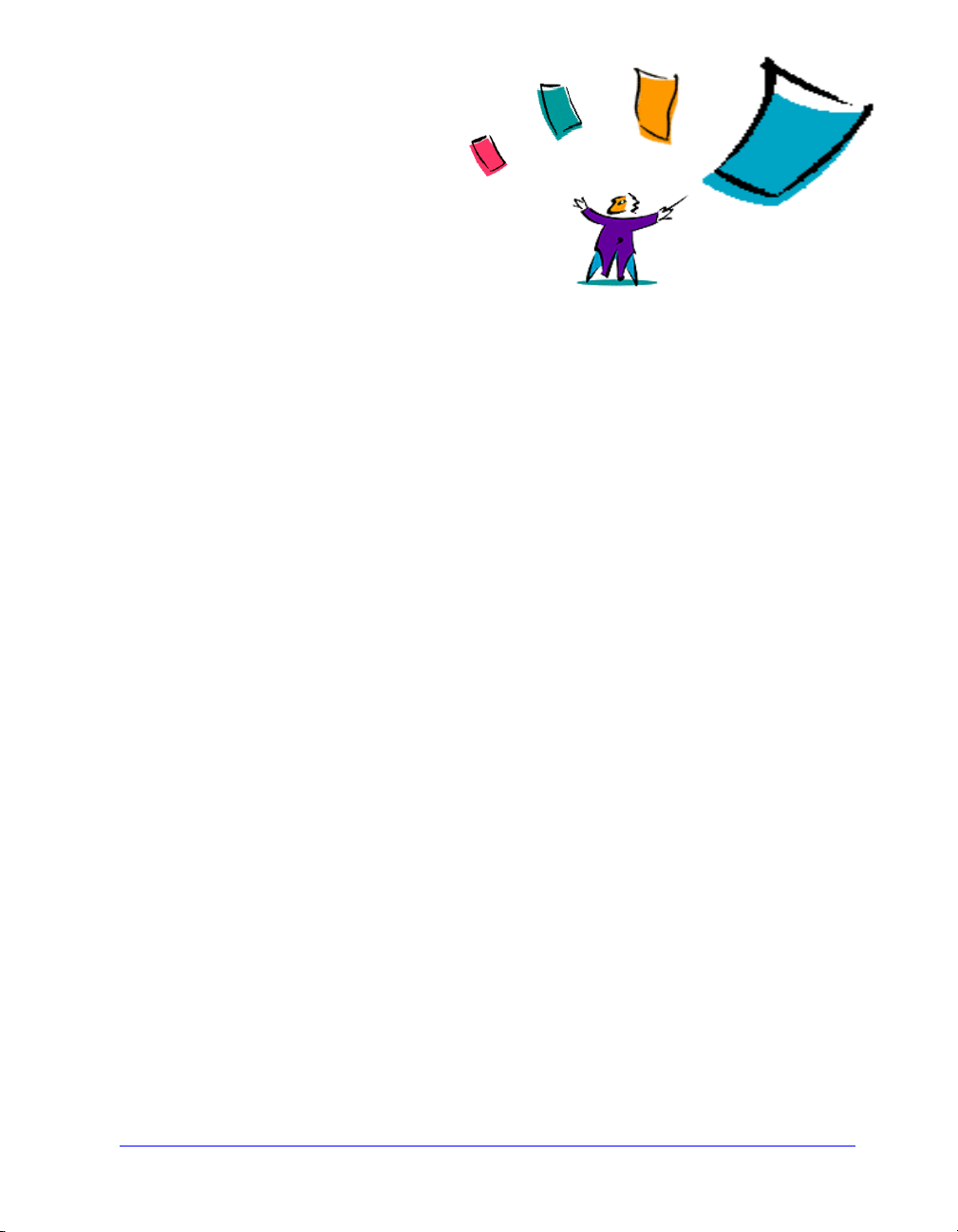
2
CentreWaren Windows-ajurien asennus
CentreWare-ajurit tukevat Xerox-järjestelmien erikoistoimintoja ja
erikoisominaisuuksia ja mahdollistavat nopean ja tehokkaan tulostuksen omalta
työpöydältä. Tässä luvussa annetaan ohjeet ajurien asentamisesta kaikkiin Windowsympäristöihin.
Mitä tämä luku sisältää?
Vaatimukset . . . . . . . . . . . . . . . . . . . . . . . . . . . . . . . . . . . . . . . . . . . . . . . . 2-2
Suora asennus . . . . . . . . . . . . . . . . . . . . . . . . . . . . . . . . . . . . . . . . . . . . . . 2-5
Jaettu asennus . . . . . . . . . . . . . . . . . . . . . . . . . . . . . . . . . . . . . . . . . . . . . 2-13
Useiden käyttäjäryhmien konfigurointitiedostojen hallinta . . . . . . . . . . 2-24
Ajurien kielet . . . . . . . . . . . . . . . . . . . . . . . . . . . . . . . . . . . . . . . . . . . . . . 2-25
Osoita ja tulosta . . . . . . . . . . . . . . . . . . . . . . . . . . . . . . . . . . . . . . . . . . . 2-26
Ajurien konfigurointi . . . . . . . . . . . . . . . . . . . . . . . . . . . . . . . . . . . . . . . . 2-27
Kirjoitinajurin oletusasetusten määrittäminen (Windows NT/2000/XP) . . 2-27
Lisälaitteiden määrittäminen työasemassa . . . . . . . . . . . . . . . . . . . . . . . 2-30
Tietoja kaksisuuntaisista ajureista . . . . . . . . . . . . . . . . . . . . . . . . . . . . . 2-35
Asennustiedostojen sijainti CD-levyllä . . . . . . . . . . . . . . . . . . . . . . . . . . 2-38
Ajurien asennuksen poisto. . . . . . . . . . . . . . . . . . . . . . . . . . . . . . . . . . . . 2-39
2-1
Page 20
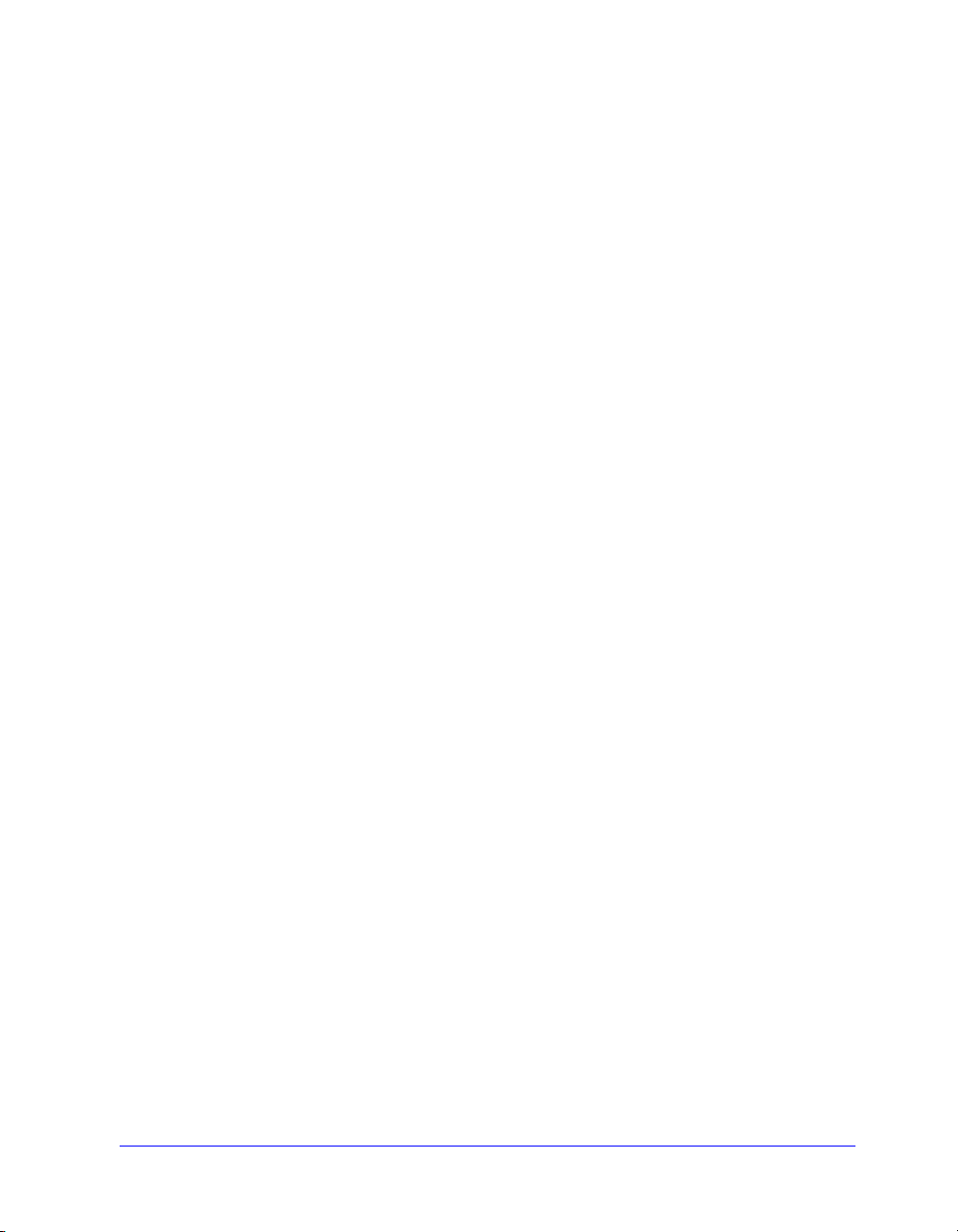
Vaatimukset
Ajurit
CentreWare-ajurin vaatima vähimmäislevytila vaihtelee eri ajurien välillä.
Enimmillään tarvittava vapaa levytila on 21 megatavua.
Internet Explorer 5.01:n tai uudemman on oltava asennettuna NT-, 2000- tai XP-
työasemaan, jos halutaan käyttää mukautettua ajuria.
Ajurien asennusohjelma
Ajurien asennusohjelma käsittää kaksi apuohjelmaa: Xerox Tulostimen
konfigurointiapuohjelman ja Xerox Tulostimen asennusapuohjelman.
Nämä apuohjelmat edellyttävät seuraavia:
Valvojan (Administrator) käyttöoikeudet NT/2000/XP:ssä
Internet Explorer 5.0 tai uudempi
Microsoft TCP/IP Printing asennettuna ja käynnissä, jotta vertaisyhteys olisi
mahdollista Windows NT -ympäristössä
Service Pack 2 asennettuna Windows 2000 -ympäristössä
Service Pack 4 asennettuna Windows NT -ympäristössä
2-2 CentreWaren Windows-ajurien asennus
Page 21
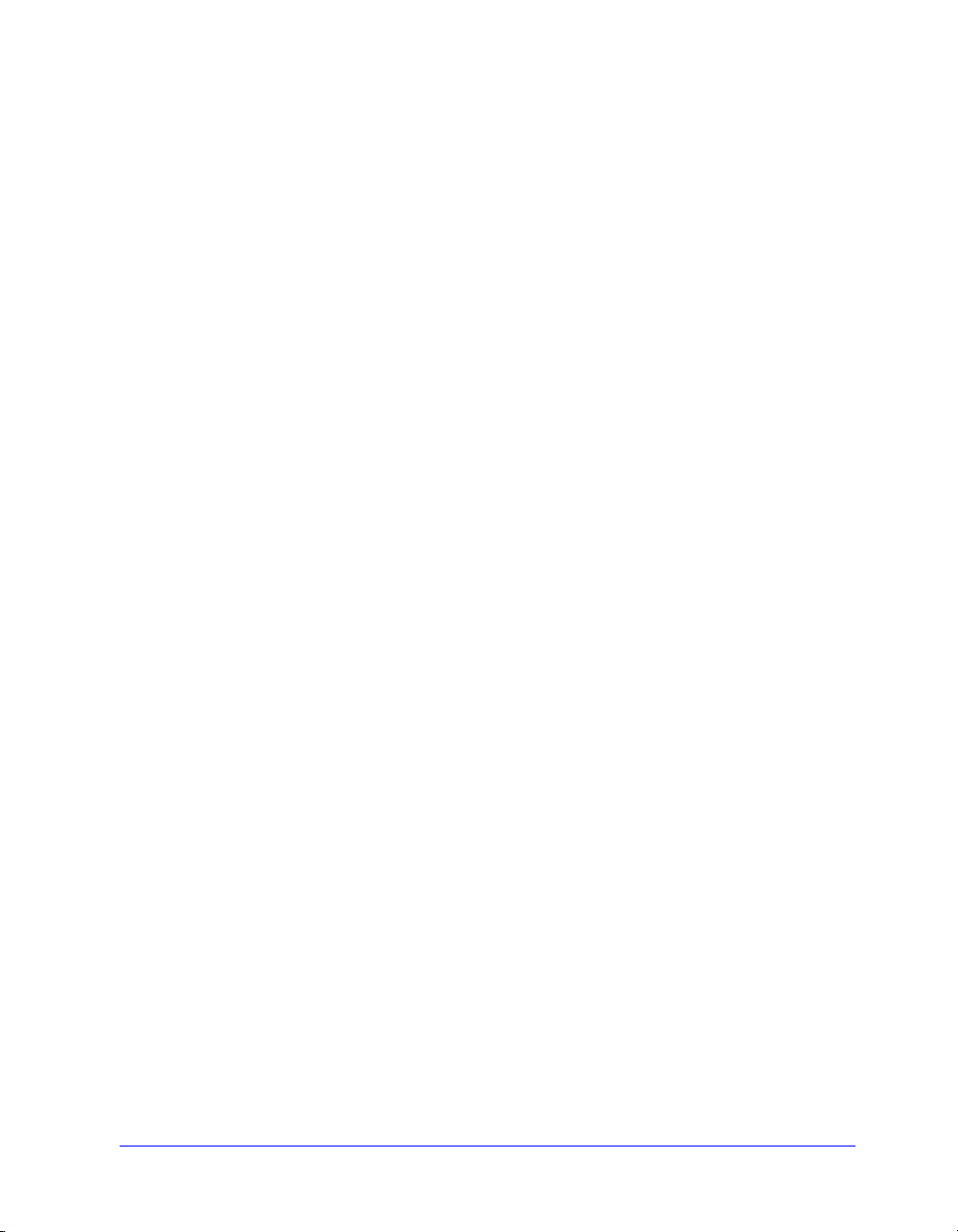
Verkkotulostusyhteydet
Vertaisyhteys
Vertaisyhteyttä käyttävä tulostinajuri asennetaan työasemiin, joista on yhteys
tulostimeen. Ajuria ei asenneta palvelimeen. Näin kukin työaseman käyttäjä voi itse
asettaa ajurin oletusasetukset ja konfiguroinnin omien tarpeittensa mukaan.
Verkkopalvelinyhteys
Verkkopalvelinta käyttävä tulostinajuri asennetaan palvelimeen ja jaetaan verkon
muiden työasemien ja palvelimien kanssa. Ajuri kopioidaan työasemaan
palvelimesta. Yleensä verkonvalvoja ylläpitää ajurin oletusasetuksia ja
konfigurointitietoja.
Verkkotulostusyhteydet 2-3
Page 22
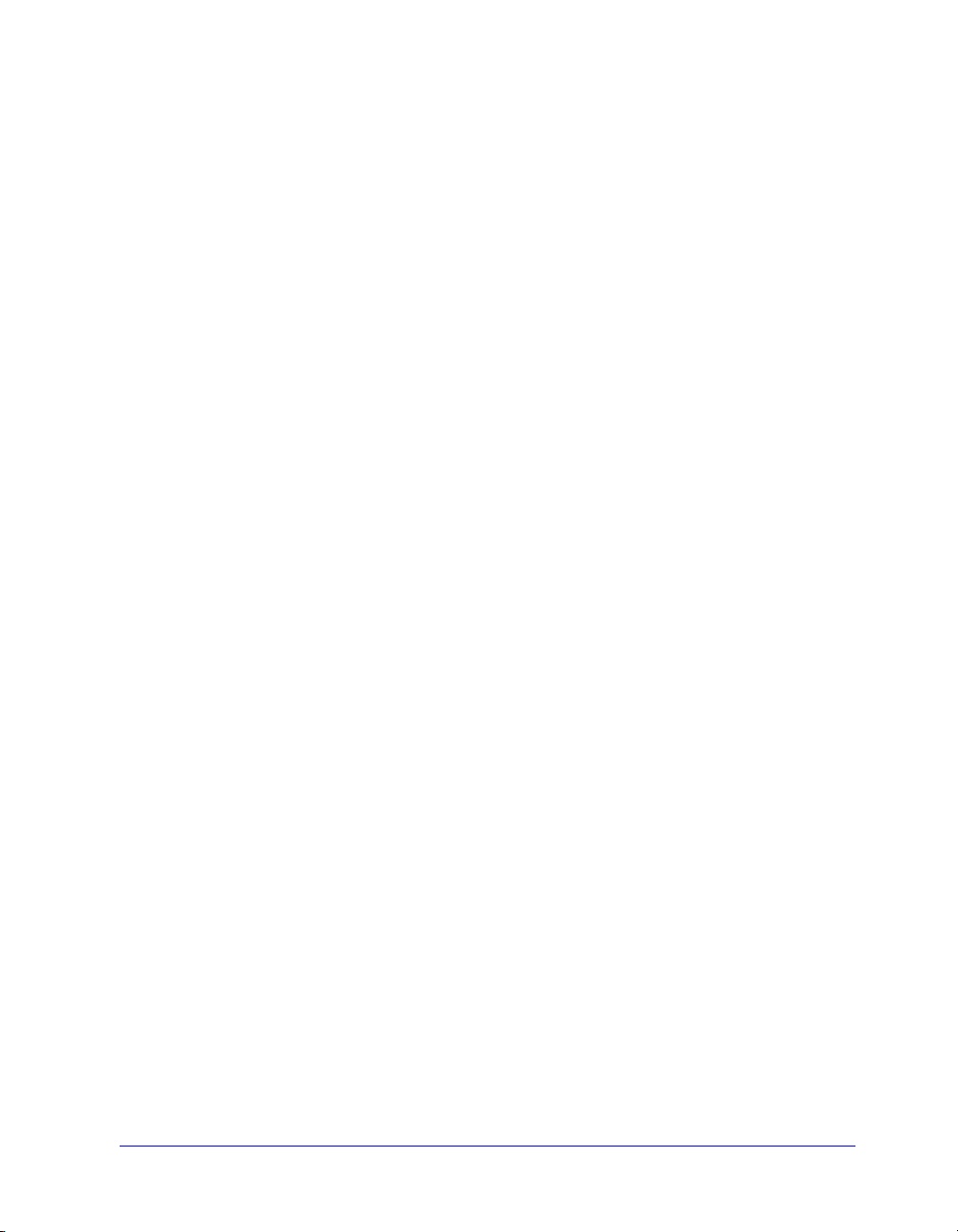
Ajurien asennus Windows-verkkoihin
Xerox-ajuri ja muut komponentit voidaan asentaa Windows-ympäristössä kolmella
eri tavalla.
Suora asennus
Verkkotulostinten ajurit asennetaan nopeasti ja helposti Tulostimen
asennusapuohjelmalla. Järjestelmänvalvoja tai käyttäjä, jolla on käytettävissään
CentreWare Kirjoitin- ja faksiajurien CD tai joka tietää, mihin verkkoasemaan CDlevyn sisältö on tallennettu, voi konfiguroida usean ajurin asetukset yhdellä kertaa ja
asentaa ajurit suoraan PC:hen tai tulostuspalvelimeen.
Jaettu asennus
CentreWare Kirjoitin- ja faksiajurien CD:n sisältö kopioidaan verkkoasemaan. (Katso
Asennustiedostojen sijainti CD-levyllä sivulla 2-38.). Sen jälkeen järjestelmänvalvoja
luo Tulostimen konfigurointiapuohjelmalla konfigurointitiedoston ja jakaa sen ajurien
asennustiedostojen mukana käyttäjille, jotta he voivat asentaa ajurit työasemaansa.
(Katso lisätietoja kohdasta
Osoita ja tulosta
CentreWare Kirjoitin- ja faksiajurien CD:n sisältö kopioidaan verkkoasemaan.
Tämän jälkeen ajurit voidaan asentaa paikallisesti ja asetukset määrittää (katso
Kirjoitinajurin oletusasetusten määrittäminen (Windows NT/2000/XP) sivulla 2-27)
ja kopioida palvelimeen kaikkien käytettäviksi (katso Osoita ja tulosta sivulla 2-26).
Katso Jaettu asennus sivulla 2-13.)
2-4 CentreWaren Windows-ajurien asennus
Page 23
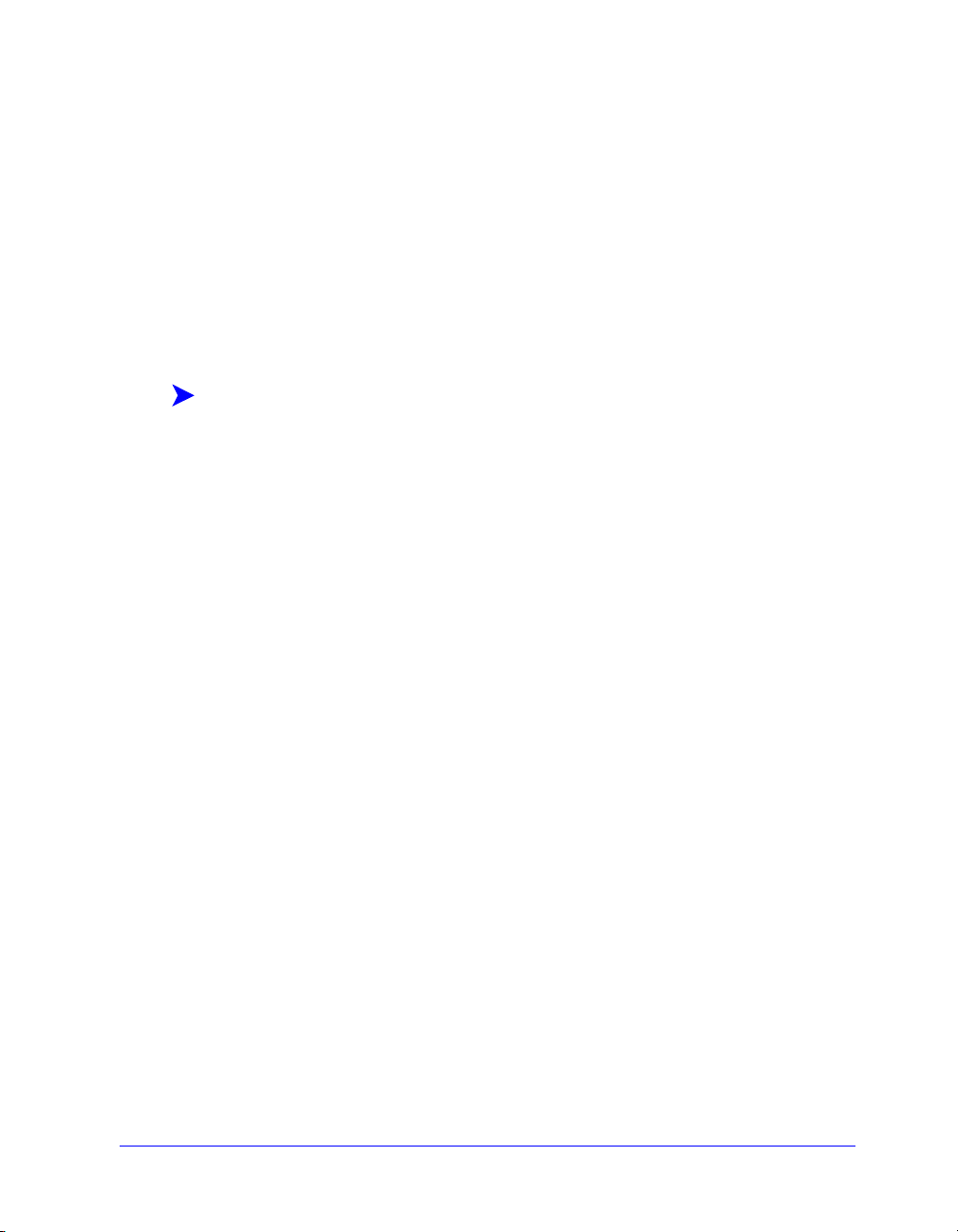
Suora asennus
Xerox Tulostimen asennusapuohjelmalla voidaan konfiguroida ja asentaa
vertaisyhteyttä tai verkkopalvelinta käyttävät ajurit.
NT/2000/XP -ympäristössä asennusapuohjelman käyttö edellyttää valvojan
(Administrator) oikeuksia. Jos ajuri aiotaan asentaa verkkopalvelimeen, apuohjelma
on käynnistettävä kyseisessä palvelimessa. Ajuria ei voi asentaa etätyöasemasta
käsin.
Suora asennus ja vertaisyhteys
Konfiguroi ja asenna vertaisyhteyttä käyttävät ajurit näin:
1 Aseta CentreWare Kirjoitin- ja faksiajurien CD levyasemaan. AutoRun-ohjelma
näyttää käytettävissä olevat vaihtoehdot.
–tai–
Jos AutoRun ei ole käytössä työasemassasi, avaa Oma tietokone ja
kaksoisnapsauta CD-aseman kuvaketta. Kaksoisnapsauta Setup.exe-tiedostoa.
AutoRun-ohjelma näyttää käytettävissä olevat vaihtoehdot.
2 Valitse kieli ja napsauta OK.
3 Napsauta Kirjoitin- ja faksiajurit > Asenna Windows-ajuri.
Asennusapuohjelma avautuu.
4 Valitse haluamasi kieli Tervetuloa-välilehdeltä.
Ajurien asennus Windows-verkkoihin 2-5
Page 24
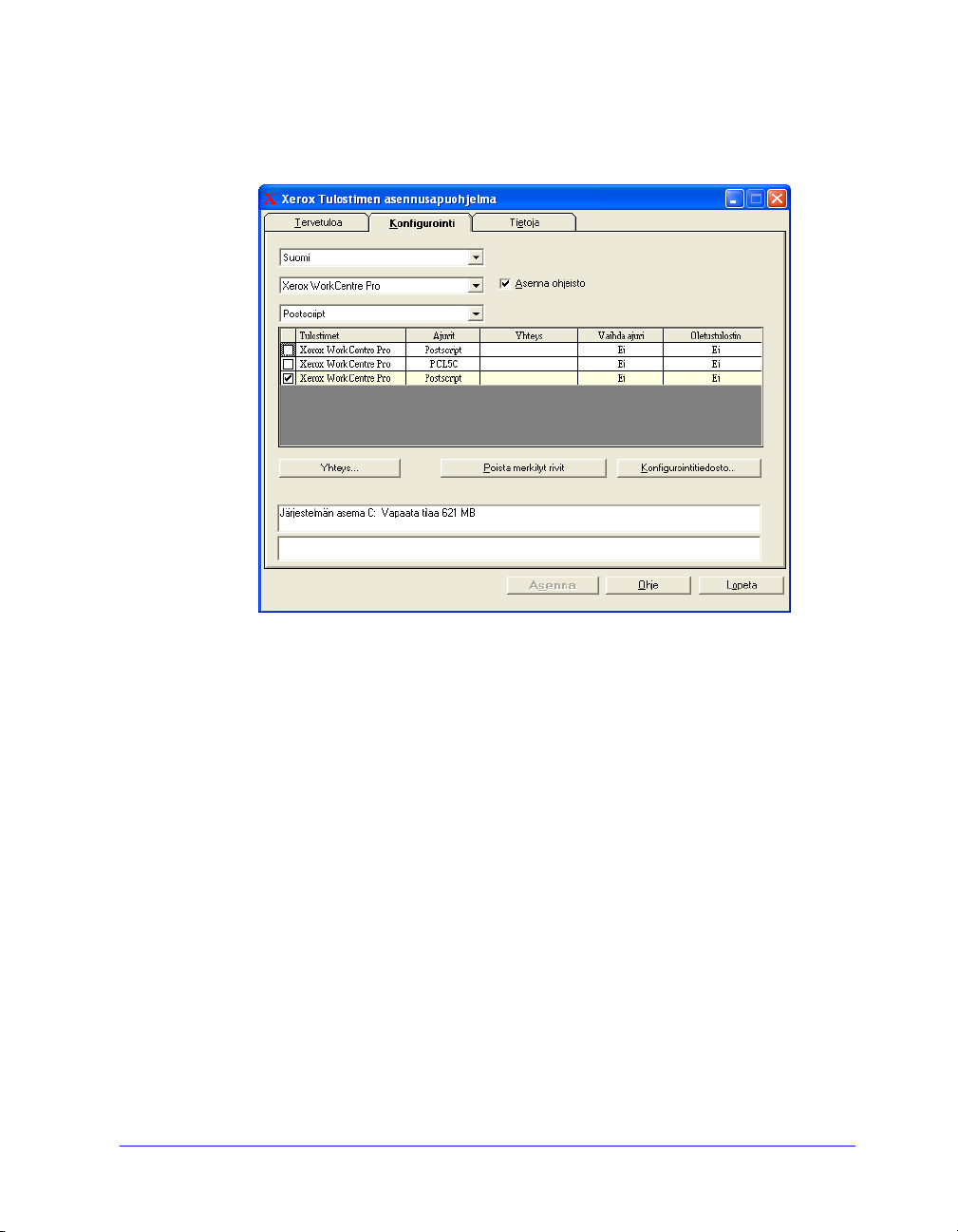
5 Valitse Konfigurointi-välilehdeltä ajurin kieli.
Kuva 2-1: Tulostimen asennusapuohjelma, Konfigurointi-välilehti
6 Valitse tulostin.
7 Valitse yksi tai useampia ajureita. Valittu tulostin ja ajurit ilmestyvät
luetteloruutuun.
2-6 CentreWaren Windows-ajurien asennus
Page 25
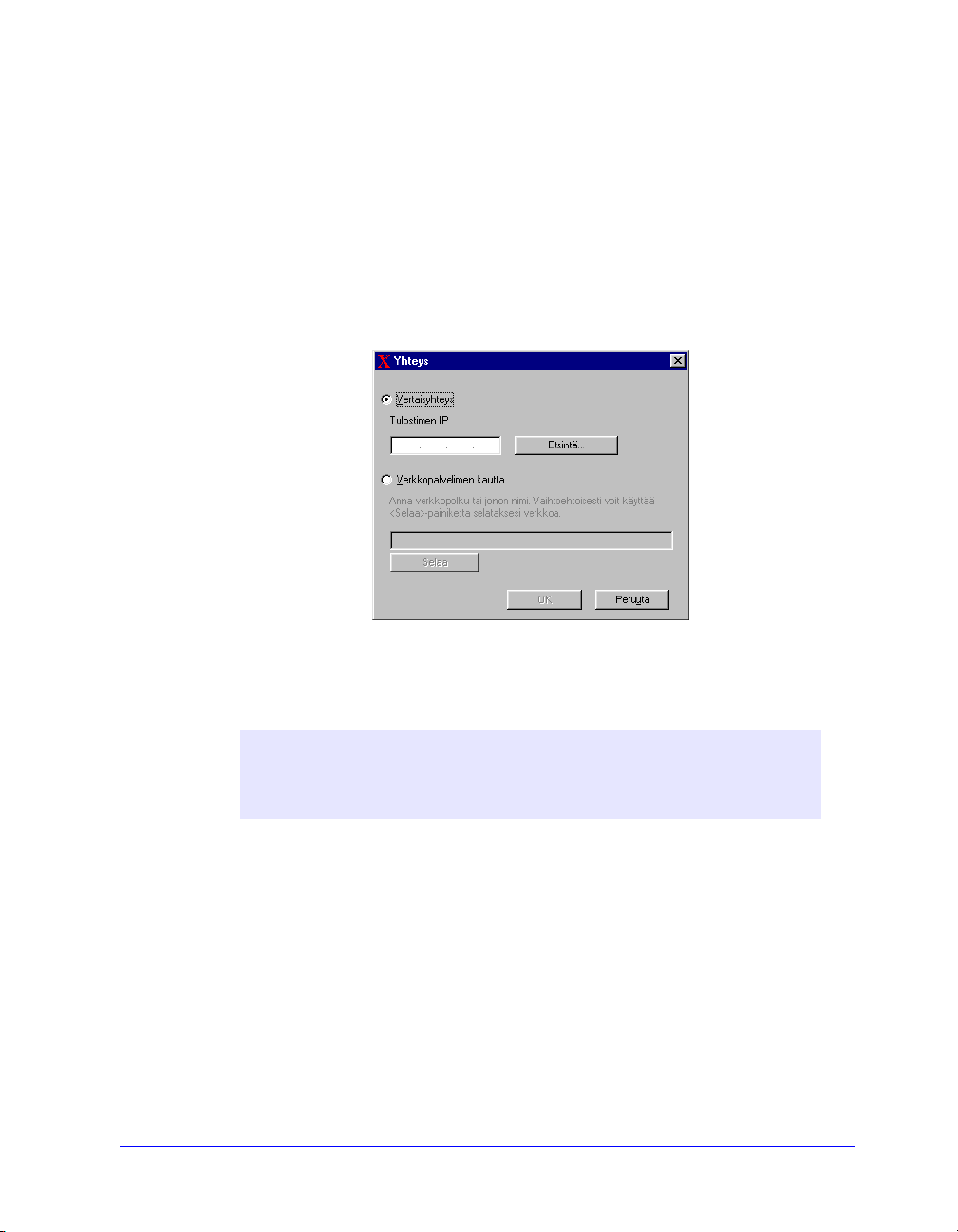
8 Valitse Asenna ohjeisto asentaaksesi CentreWare Kirjoitin- ja faksiajurien
oppaan työasemaasi. Asiakirja sijoitetaan kansioon ...\Program
Files\Xerox\<Xerox-järjestelmän nimi>.
9 Valitse tulostin luetteloruudusta. Voit myös valita useita samanmallisia
tulostimia, jos haluat asentaa tulostimen PS- tai PCL-ajurin.
10 Napsauta Yhteys.... Yhteys-ikkuna avautuu.
Kuva 2-2: Yhteys-ikkuna, vertaisyhteys on valittuna
11 Valitse Vertaisyhteys.
HUOM. Asennusapuohjelma ei tue vertaistulostusta Windows 9x
-ympäristössä. Jos ohjelma tunnistaa Windows 9x -ympäristön,
Vertaisyhteys-asetus näkyy himmennettynä.
Ajurien asennus Windows-verkkoihin 2-7
Page 26
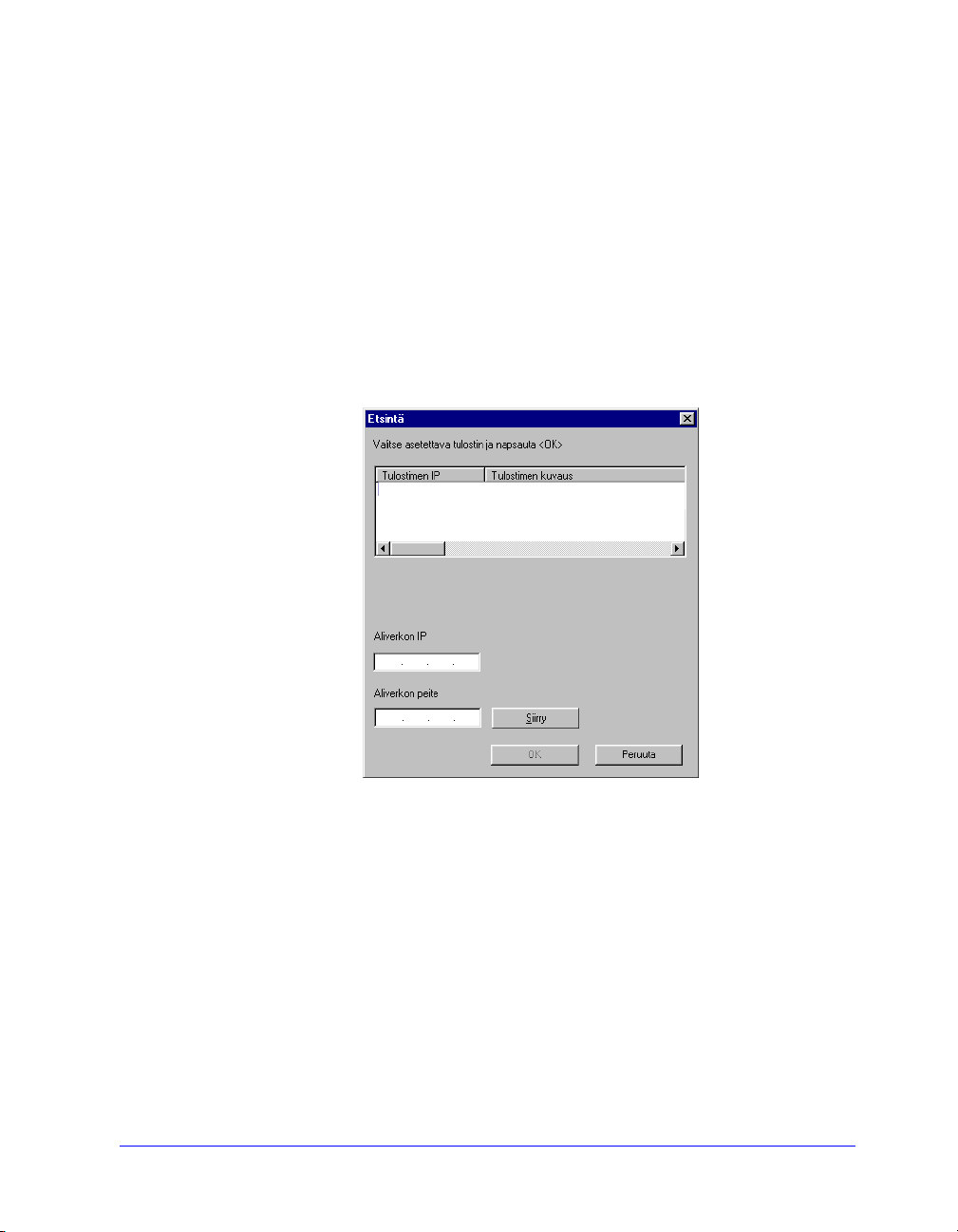
12 Tee jompikumpi seuraavista:
a) Anna Xerox-järjestelmän IP-osoite ja napsauta OK.
Tulostimelle konfiguroidaan vertaisyhteys ja tulostimen IP-osoite lisätään
Konfigurointi-välilehden Yhteys-sarakkeeseen.
- tai -
b) Napsauta Etsintä.... Etsintä-ikkuna avautuu ja asennusohjelma etsii
tulostimia paikallisverkosta. Löydetyt tulostimet näkyvät Etsintä-ikkunan
luetteloruudussa.
Kuva 2-3: Etsintä-ikkuna
Tee jompikumpi seuraavista:
i Jos tulostin näkyy Etsintä-ikkunassa, valitse se.
ii Napsauta OK. Tulostimelle konfiguroidaan vertaisyhteys ja tulostimen
IP-osoite lisätään Konfigurointi-välilehden Yhteys-sarakkeeseen.
- tai -
i Jos tulostinta ei näy, laajenna etsintää antamalla Aliverkon IP ja
Aliverkon peite.
ii Napsauta Siirry. Ohjelma etsii tulostimen ja lisää sen ikkunan
luetteloruutuun.
2-8 CentreWaren Windows-ajurien asennus
Page 27

iii Valitse tulostin ja napsauta OK. Tulostimelle konfiguroidaan
vertaisyhteys ja tulostimen IP-osoite lisätään Konfigurointi-välilehden
Yhteys-sarakkeeseen.
HUOM. Kun tulostimen yhteystyyppi on asetettu, tulostimen kohdalla
luetteloruudussa oleva valintamerkki häviää. Tämän jälkeen voit valita toisen
konfiguroitavan tulostimen.
13 Tee halutut valinnat Vaihda ajuri- ja Oletustulostin-kentissä. Kentän asetus
vaihtuu, kun napsautat kentässä.
14 Napsauta Asenna. Viesti ilmoittaa, kun asennus on valmis.
Ajurien asennus Windows-verkkoihin 2-9
Page 28

Suora asennus ja verkkopalvelinyhteys
Konfiguroi ja asenna verkkopalvelinta käyttävät ajurit näin:
1 Aseta CentreWare Kirjoitin- ja faksiajurien CD levyasemaan. AutoRun-ohjelma
näyttää käytettävissä olevat vaihtoehdot.
–tai–
Jos AutoRun ei ole käytössä työasemassasi, avaa Oma tietokone ja
kaksoisnapsauta CD-aseman kuvaketta. Kaksoisnapsauta Setup.exe-tiedostoa.
AutoRun-ohjelma näyttää käytettävissä olevat vaihtoehdot.
2 Valitse kieli ja napsauta OK.
3 Napsauta Kirjoitin- ja faksiajurit > Asenna Windows-ajuri.
Asennusapuohjelma avautuu.
4 Valitse haluamasi kieli Tervetuloa-välilehdeltä.
5 Valitse Konfigurointi-välilehdeltä ajurin kieli.
Kuva 2-4: Tulostimen asennusapuohjelma, Konfigurointi-välilehti
2-10 CentreWaren Windows-ajurien asennus
Page 29
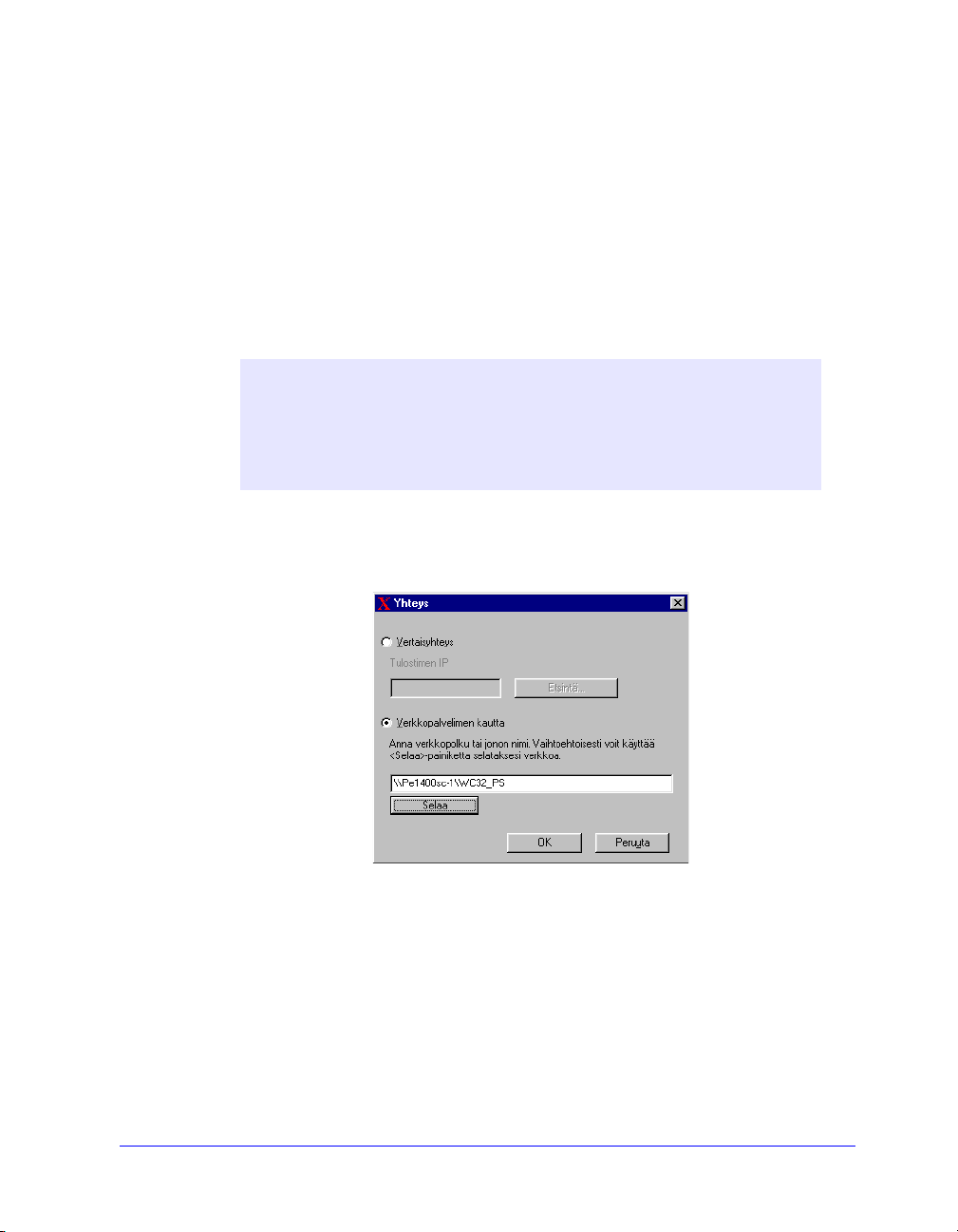
6 Valitse tulostin.
7 Valitse yksi tai useampia ajureita. Valittu tulostin ja ajurit ilmestyvät
luetteloruutuun.
8 Valitse Asenna ohjeisto asentaaksesi CentreWare Kirjoitin- ja faksiajurien
oppaan työasemaasi. Asiakirja sijoitetaan kansioon ...\Program
Files\Xerox\<Xerox-järjestelmän nimi>.
9 Valitse tulostin luetteloruudusta.
HUOM. Ainoastaan yksi tulostin ja ajuri voidaan konfiguroida kerralla,
esimerkiksi WorkCentre Pro 2128 PostScript. Kun tulostimen yhteystyyppi
on asetettu, tulostimen kohdalla luetteloruudussa oleva valintamerkki
häviää. Tämän jälkeen voit valita samalle tulostimelle toisen ajurin ja
konfiguroida yhteyden tai voit valita konfiguroitavaksi toisen tulostimen.
10 Napsauta Yhteys.... Yhteys-ikkuna avautuu.
Kuva 2-5: Yhteys-ikkuna. Yhteys verkkopalvelimen kautta on valittuna.
Ajurien asennus Windows-verkkoihin 2-11
Page 30

11 Valitse Verkkopalvelimen kautta.
12 Kirjoita verkkopolku tai etsi jaettu tulostin napsauttamalla Selaa. Napsauta OK.
Tulostimen verkkopolku lisätään Konfigurointi-välilehden Yhteys-sarakkeeseen
ja tulostin konfiguroidaan verkkopalvelimen kautta.
HUOM. Kun tulostimen yhteystyyppi on asetettu, tulostimen kohdalla
luetteloruudussa oleva valintamerkki häviää. Tämän jälkeen voit valita
samalle tulostimelle toisen ajurin ja konfiguroida yhteyden tai voit valita
konfiguroitavaksi toisen tulostimen.
13 Tee halutut valinnat Vaihda ajuri- ja Oletustulostin-kentissä. Kentän asetus
vaihtuu, kun napsautat kentässä.
14 Napsauta Asenna. Viesti ilmoittaa, kun asennus on valmis.
2-12 CentreWaren Windows-ajurien asennus
Page 31

Jaettu asennus
Jaetun asennuksen ohjeet on tarkoitettu järjestelmänvalvojille, jotka haluavat ensin
luoda konfigurointitiedostot, joissa on vakioasetukset ajureille, ja sitten jakaa nämä
tiedostot käyttäjille, jotka asentavat ajurit niiden avulla. Konfigurointiapuohjelman
avulla on mahdollista räätälöidä ajurien asennus yrityksen tarpeiden mukaan:
Käytä vakioasetuksia – Xerox toimittaa konfigurointiapuohjelman mukana
tiedoston, joka sisältää vakioasetukset kunkin tuetun tulostinmallin kaikille
ajureille.
Mukauta ajurin asetukset – Konfigurointiapuohjelmalla voidaan määrittää
omat oletusasetukset jokaiselle ajurille.
Hallitse käyttäjäryhmiä – Luomalla ja tallentamalla erilaisia
konfigurointitiedostoja voidaan hallita sitä, minkälaisia ajureita eri
käyttäjäryhmille jaetaan.
HUOM. Konfigurointiapuohjelma toimii vain Windows NT/2000/XP -ympäristöissä.
Jaettuun asennukseen kuuluvat seuraavat vaiheet:
1 Tiedostojen kopiointi verkkoasemaan
2 Asennustiedostojen konfigurointi
3 Asennustiedostojen jakaminen
4 Ajurien asennus PC:hen
Ajurien asennus Windows-verkkoihin 2-13
Page 32

Tiedostojen kopiointi verkkoasemaan
Jotta käyttäjille ajurien asennusta varten lähetettävä asennustiedostopaketti voitaisiin
konfiguroida, on CentreWare Kirjoitin- ja faksiajurien CD:n sisältö ensin
tallennettava verkkoasemaan.
Kopioi ajurit näin:
1 Aseta CentreWare Kirjoitin- ja faksiajurien CD levyasemaan.
2 Kopioi CD-levyn sisältö haluttuun verkkoasemaan.
3 Tee CD-levyn juurihakemistosta jaettava verkossa.
2-14 CentreWaren Windows-ajurien asennus
Page 33

Asennustiedostojen konfigurointi
Tulostimen konfigurointiapuohjelmalla järjestelmänvalvojan on helppo luoda
konfigurointitiedosto ja lähettää se käyttäjille asennustiedostopaketin mukana.
Apuohjelmalla voit valita ajurit jokaista tuettua tulostinmallia varten ja asettaa
tulostimen yhteystyypin sekä valita, vaihdetaanko ajuri ja tehdäänkö kyseisestä
tulostimesta oletustulostin. Haluttaessa voit samalla kertaa konfiguroida ajurin usealle
eri kielelle.
Voit valita konfigurointitiedostoon omat asetuksesi tai voit käyttää Xeroxin
toimittamia vakioasetuksia.
Vakioasetukset-tiedosto
Xerox on alunperin määrittänyt asetukset jokaisen tuetun kirjoitinmallin kaikille
ajureille; ajurin vaihtamista koskevassa kohdassa on valittuna Ei ja oletustulostinta
koskevassa kohdassa samoin Ei.
Kun napsautat Vakioasetukset-painiketta ja valitset halutun
XeroxPrintersToInstall[kieli].xml-tiedoston, kunkin tulostinmallin vakioasetukset
lisätään Konfigurointi-välilehden luetteloruutuun. Tämän jälkeen voit:
muokata asetuksia
poistaa tulostimia
määrittää yhteystyypin
määrittää asennuksen tyypiksi Helppo
valita ohjeiston asennuksen työasemaan
Lisätietoja XeroxPrintersToInstall[kieli].xml-tiedostoista ja ajurien kielistä annetaan
kohdassa
katso Ajurien kielet sivulla 2-25.
HUOM. Kun muokattu tiedosto tallennetaan, sen sisältämät uudet asetukset
korvaavat aiemmat vakioasetukset.
Ajurien asennus Windows-verkkoihin 2-15
Page 34

Yhteystyypin määrittäminen
Tulostimen konfigurointiapuohjelmalla voidaan luoda konfigurointitiedostot useille
tulostimille, joiden yhteystyyppi on erilainen. Yksi tulostin voi esimerkiksi käyttää
vertaisyhteyttä ja toinen verkkopalvelinta. Seuraavassa annetaan konfigurointiohjeet
ensin vertaisyhteyttä ja sitten verkkopalvelinyhteyttä varten.
Luo konfigurointitiedosto näin:
1 Aseta CentreWare Kirjoitin- ja faksiajurien CD levyasemaan. AutoRun-ohjelma
avautuu.
2 Valitse kieli ja napsauta OK.
3 Napsauta Apuohjelmat > Xerox Tulostimen konfigurointiapuohjelma.
Apuohjelma avautuu.
4 Valitse haluamasi kieli Tervetuloa-välilehdeltä.
Kuva 2-6: Tulostimen konfigurointiapuohjelma, Tervetuloa-välilehti
2-16 CentreWaren Windows-ajurien asennus
Page 35

5 Valitse Konfigurointi-välilehdeltä yksi tai useampi kieli, jolle haluat konfiguroida
ajurin.
Kuva 2-7: Tulostimen konfigurointiapuohjelma, Konfigurointi-välilehti
6 Valitse tulostin.
7 Valitse ajuri. Tulostin ja ajuri ilmestyvät luetteloruutuun.
Voit nyt valita muita ajureita tälle tulostimelle tai valita muita tulostimia ja
ajureita, jotka lisätään Konfigurointi-välilehden luetteloruutuun.
Ajurien asennus Windows-verkkoihin 2-17
Page 36

8 Valitse tarpeen mukaan:
Helppo asennus – Tämä yksinkertaistaa asennusta käyttäjän kannalta. Kun
käyttäjä on avannut lähettämäsi zip-tiedoston, joka sisältää konfigurointi- ja
asennustiedostot, ja kaksoisnapsauttaa Install.exe-tiedostoa, ajurit
asennetaan käyttäjän työasemaan automaattisesti.
Asenna ohjeisto asentaaksesi CentreWare Kirjoitin- ja faksiajurien
oppaan työasemaasi. Asiakirja sijoitetaan kansioon
...\Program Files\Xerox\<Xerox-järjestelmän nimi>.
9 Valitse tulostin luetteloruudusta.
HUOM. Ainoastaan yksi tulostin ja ajuri voidaan konfiguroida kerralla.
Kun tulostimen yhteystyyppi on asetettu, tulostimen kohdalla
luetteloruudussa oleva valintamerkki häviää. Tämän jälkeen voit valita
samalle tulostimelle toisen ajurin ja konfiguroida yhteyden tai voit valita
konfiguroitavaksi toisen tulostimen.
Valitse yhteyden tyypiksi Vertaisyhteys tai Verkkopalvelimen kautta ja anna
tarvittavat tiedot ikkunoihin.
2-18 CentreWaren Windows-ajurien asennus
Page 37

Vertaisyhteys
a) Valitse Vertaisyhteys Yhteys-alueelta. Etsintä-ikkuna avautuu.
HUOM. Asennusapuohjelma ei tue vertaistulostusta Windows 9x
-ympäristössä. Jos ohjelma tunnistaa Windows 9x -ympäristön,
Vertaisyhteys-asetus näkyy himmennettynä.
Kuva 2-8: Etsintä-ikkuna
b) Valitse verkkotulostin Etsintä-ikkunasta. Napsauta OK. Tulostimelle
konfiguroidaan vertaisyhteys ja tulostimen IP-osoite lisätään Konfigurointivälilehden luetteloruutuun.
Kun tulostimen yhteystyyppi on asetettu, tulostimen kohdalla
luetteloruudussa oleva valintamerkki häviää. Tämän jälkeen voit valita
toisen konfiguroitavan tulostimen.
Ajurien asennus Windows-verkkoihin 2-19
Page 38

Yhteys verkkopalvelimen kautta
a) Valitse Verkkopalvelimen kautta Yhteys-alueelta. Tulostimen verkkopolku
-ikkuna avautuu.
Kuva 2-9: Tulostimen verkkopolku -ikkuna
b) Kirjoita verkkopolku tai etsi jaettu tulostin napsauttamalla Selaa. Napsauta
OK. Tulostimen verkkopolku lisätään Konfigurointi-välilehden Yhteys-
sarakkeeseen ja tulostin konfiguroidaan verkkopalvelimen kautta.
Kun tulostimen yhteystyyppi on asetettu, tulostimen kohdalla
luetteloruudussa oleva valintamerkki häviää. Tämän jälkeen voit valita
samalle tulostimelle toisen ajurin ja konfiguroida yhteyden tai voit valita
konfiguroitavaksi toisen tulostimen.
10 Tee halutut valinnat Vaihda ajuri- ja Oletustulostin-kentissä. Kentän asetus
vaihtuu, kun napsautat kentässä.
11 Napsauta Selaa ja etsi ajuritiedostot verkosta.
2-20 CentreWaren Windows-ajurien asennus
Page 39

12 Lisää ajuritiedostojen sijaintipaikka konfigurointitiedostoon napsauttamalla OK.
13 Napsauta lopuksi Tallenna. Tallenna nimellä -ikkuna avautuu. Valitse jokin muu
kuin oletuskansio (jotta et korvaisi Vakioasetukset-oletustiedostoa).
Jos olet luomassa konfigurointitiedostoja useille käyttäjäryhmille, katso Useiden
käyttäjäryhmien konfigurointitiedostojen hallinta sivulla 2-24.
14 Napsauta Tallenna. Asetukset tallennetaan XeroxPrintersToInstall[kieli].xml-
tiedostoon, joka on ...\Packet-kansiossa.
Jos konfiguroit ajurin useammalla kuin yhdellä kielellä, tallenna kunkin kielen
konfigurointitiedosto erikseen samaan Packet-kansioon.
Lisätietoja XeroxPrintersToInstall[kieli].xml-tiedostoista annetaan kohdassa
Ajurien kielet sivulla 2-25.
Ajurien asennus Windows-verkkoihin 2-21
Page 40

Asennustiedostojen jakaminen
Kun olet luonut konfigurointitiedoston (-tiedostot) ja tallentanut sen Packet-kansioon,
voit jakaa asennuspaketin käyttäjille ajurien asennusta varten. Voit lähettää paketin
mukana jommankumman seuraavista viesteistä.
Tulostinajurien helppo asennus – tietoja käyttäjälle
Ohessa on zip-tiedosto, jonka avulla voit asentaa tulostinajurit.
1 Tallenna tiedosto väliaikaiseen kansioon tai työpöydällä olevaan kansioon.
2 Pura zip-tiedosto.
3 Kaksoisnapsauta Install.exe-tiedostoa. Tulostinajurit asennetaan automaattisesti.
Tulostinajurien normaali asennus – tietoja käyttäjälle
Ohessa on zip-tiedosto, jonka avulla voit asentaa tulostinajurit.
1 Tallenna tiedosto väliaikaiseen kansioon tai työpöydällä olevaan kansioon.
2 Pura zip-tiedosto.
3 Kaksoisnapsauta XPIU.exe-tiedostoa. Asennusapuohjelma avautuu.
4 Valitse haluamasi kieli Tervetuloa-välilehdeltä.
5 Valitse ajurin kieli Konfigurointi-välilehdeltä.
6 Avaa opastusohjelma napsauttamalla Ohje.
7 Avaa sisällysluettelosta Xerox-tulostinajurin asentaminen.
8 Noudata ohjetta Tulostinajurin asentaminen käyttämällä
konfigurointitiedoston oletusasetuksia.
2-22 CentreWaren Windows-ajurien asennus
Page 41

Ajurien asennus työasemaan
Kun järjestelmänvalvoja on lähettänyt asennustiedostot sisältävän zip-tiedoston, ajurit
voidaan asentaa käyttäjän työasemaan kahdella tavalla:
Helppo asennus
Normaali asennus (käyttäjä)
Helppo asennus
Järjestelmänvalvoja lähettää asennustiedostot sisältävän zip-tiedoston, jonka avulla
käyttäjä voi asentaa ajurit automaattisesti.
Asenna ajurit automaattisesti näin:
1 Tallenna tiedosto väliaikaiseen kansioon tai työpöydällä olevaan kansioon.
2 Pura zip-tiedosto.
3 Kaksoisnapsauta Install.exe-tiedostoa. Tulostinajurit asennetaan automaattisesti.
Normaali asennus
Järjestelmänvalvoja lähettää käyttäjälle zip-tiedoston, joka sisältää kaikki ajurien
asentamiseen tarvittavat tiedostot. Näiden mukana on konfigurointitiedosto, joka
sisältää kaikki ajuriasetukset.
Asenna ajurit käyttämällä konfigurointitiedoston oletusasetuksia näin:
1 Tallenna järjestelmänvalvojan lähettämä zip-tiedosto väliaikaiseen kansioon tai
työpöydällä olevaan kansioon.
2 Pura zip-tiedosto ja kaksoisnapsauta XPIU.exe-tiedostoa. Asennusapuohjelma
avautuu.
3 Valitse haluamasi kieli Tervetuloa-välilehdeltä.
4 Valitse ajurin kieli Konfigurointi-välilehdeltä.
5 Napsauta Konfigurointitiedosto.
6 Avaa XeroxPrintersToInstall[kieli].xml. Tulostinajurit, joiden vakioasetukset
järjestelmänvalvoja on ennalta asettanut, näkyvät Konfigurointi-välilehden
luetteloruudussa.
Katso Ajurien kielet sivulla 2-25.
7 Napsauta Asenna. Ajurit asennetaan.
Ajurien asennus Windows-verkkoihin 2-23
Page 42

Useiden käyttäjäryhmien konfigurointitiedostojen hallinta
Jos hallittavana on useita eri käyttäjäryhmiä, jotka käyttävät eri tulostimia, kullekin
ryhmälle voidaan luoda omat konfigurointitiedostot.
Hallitse useiden käyttäjäryhmien konfigurointitiedostoja näin:
1 Noudata käyttäjille tarkoitetun konfigurointitiedoston luomisesta annettuja
ohjeita.
Katso Asennustiedostojen konfigurointi sivulla 2-15.
2 Tallenna tiedosto käyttäjäryhmää varten tiettyyn ryhmälle tarkoitettuun
kansioon.
3 Palaa Konfigurointi-välilehden luetteloruutuun, toista konfigurointi seuraavan
käyttäjäryhmän kohdalla ja tallenna tiedosto eri kansioon tätä ryhmää varten.
Esimerkki:
Anna esimerkiksi ryhmälle A tarkoitetun konfigurointitiedoston tallennuspoluksi
...\Ryhmä A\Packet\ XeroxPrintersToInstall[kieli].xml. Anna ryhmälle B
tarkoitetun konfigurointitiedoston tallennuspoluksi ...\Ryhmä B\Packet\
XeroxPrintersToInstall[kieli].xml.
HUOM. Kutakin tuettua kieltä varten on vain yksi konfigurointitiedosto
XeroxPrintersToInstall[kieli].xml. Älä muuta tiedoston nimeä, muuten
asennusohjelma ei tunnista sitä. Jos muokattu tiedosto tallennetaan
samalla nimellä samaan kansioon, aiemmat konfigurointiasetukset
korvataan uusilla.
2-24 CentreWaren Windows-ajurien asennus
Page 43

Ajurien kielet
Ajuri voidaan samalla kertaa konfiguroida usealle kielelle. Valitse Konfigurointi-
välilehdeltä Valitse ajurin kieli -painike. Näyttöön avautuu tuettujen kielien
luettelo. Valitse halutut kielet.
Kun tallennat Konfigurointi-välilehdellä tehdyt asetukset, kutakin valittua kieltä
varten syntyy oma konfigurointitiedosto XeroxPrintersToInstall[kieli].xml.
Esimerkki: XeroxPrintersToInstallSUO.xml on suomeksi konfiguroidun ajurin
tiedosto ja XeroxPrintersToInstallDAN.xml tanskaksi konfiguroidun.
Jos valitset ajurin konfigurointiin kielen, jota käyttäjän käyttöjärjestelmässä ei
ole, ajurin kieleksi tulee englanti (oletuskieli). Alla on luettelo tuetuista kielistä
sekä lyhenteistä, joita XeroxPrintersToInstall[kieli].xml-konfigurointitiedoston
nimessä käytetään.
Tuetut kielet ja niiden lyhenteet
ENU amerikanenglanti NLD hollanti
FRA ranska NOR norja
DEU saksa PTB brasilianportugali
DAN tanska PTE portugali
ESN espanja SUO suomi
ITA italia SVE ruotsi
Ajurien asennus Windows-verkkoihin 2-25
Page 44

Osoita ja tulosta
Seuraavissa ohjeissa oletetaan, että verkkopalvelimeen asennetulle Xeroxjärjestelmälle on asennettu asianmukainen CentreWare-ajuri ennen osoita ja tulosta
-toiminnon käyttöä.
Jos haluat määrittää NT-, 2000- tai XP-ajureihin vakioasetukset, katso kohta
Kirjoitinajurin oletusasetusten määrittäminen (Windows NT/2000/XP) sivulla 2-27
ennen asennusta.
Valmistele osoita ja tulosta -toiminto näin:
1 Selaa työasemassa esiin haluttu verkkoon liitetty Xerox-järjestelmä avaamalla
Verkkoympäristö. Selaa esille kirjoittimesi.
2 Kaksoisnapsauta Xerox-järjestelmän kuvaketta. Kun näytössä kehotetaan, valitse
ajurin asennus. Ohjattu tulostimen asennus avautuu.
–tai–
Napsauta hiiren kakkospainikkeella Xerox-järjestelmän kuvaketta. Kun näytössä
kehotetaan, valitse ajurin asennus. Ohjattu tulostimen asennus avautuu.
–tai–
Napsauta Xerox-järjestelmän kuvaketta. Vedä tulostimen kuvake Tulostimetkansioon. Ohjattu tulostimen asennus avautuu.
HUOM. Windows 9x -ympäristössä tulostin on asennettava
kakkospainikkeella napsauttamalla. Kuvakkeen vetäminen voi johtaa eitoivottuun lopputulokseen.
3 Noudata asennusohjelman ohjeita. Valitun Xerox-järjestelmän tiedostot ladataan
työasemaan.
Ajurien asentaminen muihin verkkoihin
Xeroxin asennusohjelma tukee Windows-verkkoja. Ajurien asennuksessa muihin
verkkoihin on käytettävä Microsoftin Ohjattua tulostimen asennusta.
2-26 CentreWaren Windows-ajurien asennus
Page 45

Ajurien konfigurointi
Jotta ajureita voidaan käyttää mahdollisimman tehokkaasti, ne on konfiguroitava
käytössä olevan Xerox-järjestelmän varustelutason mukaisesti. Ajurit voidaan
konfiguroida jommallakummalla seuraavista tavoista:
Lisälaitteita ja asiakirjaa koskevat vakioasetukset tehdään ajurissa ennen kuin
ajuri jaetaan käyttäjille asennusta varten. Tämä on mahdollista vain Windows
NT-, 2000- ja XP-ajureissa.
Lisälaitteiden asetukset tehdään suoraan työasemassa.
Kirjoitinajurin oletusasetusten määrittäminen (Windows NT/2000/XP)
Windows-ajuriin voidaan määrittää vakioasetukset ennen kuin ajuri jaetaan eteenpäin
yksittäisiin työasemiin asennusta varten. Ennakkoon voidaan määrittää kahdenlaisia
asetuksia:
Laiteasetukset – erilaisten lisälaitteiden kuten ison paperialustan tai
viimeistelylaitteen sekä tilikirjauksen asetukset.
Asiakirjan asetukset – asiakirjan tulostusta koskevat asetukset, kuten erotinsivu,
paperin suunta sekä PostScript-asetukset.
Vakioasetusten määrittäminen sisältää seuraavat työvaiheet: ajuritiedostojen kopiointi
CentreWare Kirjoitin- ja faksiajurien CD -levyltä palvelimen asennushakemistoon,
ajurin asentaminen työasemaan, oletusasetusten valitseminen ja tallentaminen ajuriin
sekä konfigurointitiedoston kopiointi palvelimen asennushakemistoon aiempien
oletusasetusten tilalle.
HUOM. Vakioasetukset voidaan määrittää sekä Windows- että muissa
verkkoympäristöissä (kuten NetWare). Jotta palvelimen käyttö häiriintyisi
mahdollisimman vähän, kannattaa määritykset tehdä ensin työasemassa,
josta tarvittavat tiedostot voidaan sitten kopioida palvelimeen.
Ajurien konfigurointi 2-27
Page 46

Muuta ajurin oletusasetukset näin:
1 Aseta CentreWare Kirjoitin- ja faksiajurien CD työaseman levyasemaan.
AutoRun-ohjelma näyttää käytettävissä olevat vaihtoehdot.
–tai–
Jos AutoRun ei ole käytössä työasemassasi, avaa Oma tietokone ja
kaksoisnapsauta CD-aseman kuvaketta. Kaksoisnapsauta Setup.exe-tiedostoa.
AutoRun-ohjelma näyttää käytettävissä olevat vaihtoehdot.
2 Valitse kieli ja napsauta OK.
3 Valitse Selaa ja etsi oman Xerox-järjestelmäsi ajuritiedostot. Katso lisätietoja
ajuritiedostoista kohdasta
Asennustiedostojen sijainti CD-levyllä sivulla 2-38.
4 Kopioi ajuritiedostot palvelimen asennushakemistoon.
5 Asenna ajuritiedostot työasemaan.
HUOM. Katso lisätietoja ajurin asentamisesta Xeroxin
asennusapuohjelmalla kohdasta
Microsoftin Ohjattua tulostimen asennusta.
Suora asennus sivulla 2-5 tai käytä
6 Valitse työpöydältä Käynnistä > Asetukset > Tulostimet (Kirjoittimet) ja
napsauta tulostinta hiiren kakkospainikkeella.
7 Valitse Ominaisuudet.
8 Valitse Kokoonpano-välilehti ja sitten haluamasi oletusasetukset.
9 Valitse Laiteasetukset-välilehti ja sitten haluamasi oletusasetukset.
2-28 CentreWaren Windows-ajurien asennus
Page 47

10 Laajenna Kumoa/palauta oletukset -kohta Laiteasetukset-välilehdellä.
11 Valitse Tallenna nykyiset asetukset oletuksiksi. Tallenna-painike tulee
näkyviin.
12 Napsauta Tallenna. Valitut kokoonpano- ja laiteasetukset tallennetaan
oletusasetuksiksi.
13 Jos haluat muokata asiakirjan oletusasetuksia, jatka alla olevien ohjeiden
mukaisesti. Muussa tapauksessa sulje Ominaisuudet-ikkuna ja siirry vaiheeseen 21.
a) 2000/XP-ajurit: valitse Yleiset-välilehti ja Tulostusmääritykset.
Tulostusmääritysten valintaikkuna avautuu.
b) NT-ajurit: sulje Ominaisuudet-ikkuna. Napsauta tulostinta hiiren
kakkospainikkeella ja valitse Asiakirjan oletukset.
14 Valitse haluamasi oletusasetukset Tulostusmääritykset-ikkunasta (2000/XP) tai
Asiakirjan oletukset -ikkunasta (NT).
15 Tee haluamasi valinnat eri välilehdillä.
16 Valitse Lisäasetukset-välilehti.
17 Laajenna Kumoa/palauta oletukset.
18 Valitse Tallenna nykyiset asetukset oletuksiksi. Tallenna-painike tulee
näkyviin.
19 Kun napsautat Tallenna-painiketta, kaikki ajurin eri välilehtien asetukset
tallennetaan oletusasetuksiksi.
20 Sulje Tulostusmääritykset-ikkuna ja Ominaisuudet-ikkuna 2000/XP:ssä tai
Asiakirjan oletukset -ikkuna NT:ssä napsauttamalla OK.
21 Kopioi työasemaan luotu ajuritiedoston nimi.dyc -tiedosto kansiosta
hakemistoon Windows/System32/Spool/Drivers/W32x86/3 (2000/XP) tai
hakemistoon WinNT/System32/Spool/Drivers/W32x86/2 (NT).
22 Liitä tiedosto ajurin asennushakemistoon palvelimessa ja korvaa sillä vanha
ajuritiedoston nimi.dyc -tiedosto. Uusi tiedosto sisältää uudet oletusasetukset.
Kaikissa tästä hakemistosta asennettavissa ajureissa on nyt edellä valitsemasi
oletusasetukset.
Ajurien konfigurointi 2-29
Page 48

Lisälaitteiden määrittäminen työasemassa
Lisälaitteiden asetukset voidaan määrittää myös käyttäjän työasemassa. Asetukset
voidaan määrittää automaattisesti ajurin kaksisuuntaista tiedonsiirtoa käyttämällä tai
manuaalisesti valitsemalla ne ajurin valintaikkunoista.
HUOM. Asetusten tekeminen saattaa edellyttää järjestelmänvalvojan
käyttöoikeuksia.
Lisälaitteiden määrittäminen automaattisesti
Jos käytössäsi on TCP/IP-verkko, Windows-ajureissa on mahdollisuus myös
kaksisuuntaiseen tiedonsiirtoon. Tällöin ajuri voi kommunikoida tulostimen kanssa
verkon välityksellä ja näyttää tietoja tulostimesta.
ajureista sivulla 2-35.
Määritä lisälaitteet automaattisesti näin:
1 Napsauta työpöydältä Käynnistä > Asetukset > Tulostimet (Kirjoittimet).
2 Napsauta kirjoittimen kuvaketta hiiren kakkospainikkeella ja valitse
Ominaisuudet.
Katso Tietoja kaksisuuntaisista
2-30 CentreWaren Windows-ajurien asennus
Page 49

3 Valitse Järjestelmän kokoonpano (Kokoonpano) -välilehti.
Kuva 2-10: Järjestelmän kokoonpano-välilehti (Ominaisuudet-ikkuna)
Ajurien konfigurointi 2-31
Page 50

4 Napsauta Kaksisuuntaisasetukset... Kaksisuuntainen tiedonsiirto -ikkuna
avautuu.
Kuva 2-11: Kaksisuuntainen tiedonsiirto -ikkuna
5 Anna laitteen nimi tai TCP/IP-osoite.
6 Ota käyttöön kaksisuuntainen tiedonsiirto rastimalla ruutu.
7 Napsauta OK. Kaksisuuntainen tiedonsiirto on nyt käytössä. Ajurin Paperi ja
tulostus -välilehdelle ilmestyy Tila-painike. Tila-painiketta napsauttamalla
saadaan esiin viimeisimmät Xerox-järjestelmän tilatiedot. Katso
kaksisuuntaisista ajureista sivulla 2-35.
HUOM. Jos haluat muuttaa SNMP-yhteisönimeä, napsauta
SNMP-yhteisönimi-painiketta. Kaksisuuntainen tiedonsiirto edellyttää,
että kirjoittimen nimi vaihdetaan vastaamaan tätä nimeä.
Tietoja
2-32 CentreWaren Windows-ajurien asennus
Page 51

Lisälaitteiden määrittäminen manuaalisesti
Jos verkkoympäristö ei tue kaksisuuntaista tiedonsiirtoa, voidaan lisälaitteet määrittää
manuaalisesti. Tarkista, tukeeko oma verkkoympäristösi kaksisuuntaista tiedonsiirtoa,
kohdasta
Määritä lisälaitteet manuaalisesti näin:
Katso Kaksisuuntaiset ajurit sivulla 2-37.
1 Napsauta työpöydältä Käynnistä > Asetukset > Tulostimet (Kirjoittimet).
2 Napsauta kakkospainikkeella haluttua tulostinta ja valitse Ominaisuudet (9x),
Asiakirjan oletukset (NT), Tulostusmääritykset (2000/XP).
3 Valitse Järjestelmän kokoonpano (Kokoonpano) -välilehti.
Kuva 2-12: Järjestelmän kokoonpano-välilehti (Ominaisuudet-ikkuna)
Ajurien konfigurointi 2-33
Page 52

4 Napsauta Lisälaitteet ja valitse lisälaitteet, jotka ovat käytettävissä Xerox-
järjestelmässä.
Kuva 2-13: Lisälaitteet-ikkuna
5 Tallenna asetukset napsauttamalla OK ja sulje ikkuna napsauttamalla jälleen OK.
6 Sulje ajuri napsauttamalla OK.
2-34 CentreWaren Windows-ajurien asennus
Page 53

Tietoja kaksisuuntaisista ajureista
Jos käytössä on TCP/IP-verkko, Windows NT/2000/XP -ajureissa on mahdollisuus
käyttää kaksisuuntaista tiedonsiirtoa. Tällöin ajuri pystyy kommunikoimaan
tulostimen kanssa verkon välityksellä.
Kun kaksisuuntainen tiedonsiirto on otettu käyttöön, Xerox-järjestelmän lisälaitteiden
tiedot päivitetään ajuriin automaattisesti samoin kuin tiedot Xerox-järjestelmän
tilasta, aktiivisista töistä, valmiista töistä ja paperialustojen tilasta.
HUOM. Jos verkko on tilapäisesti poissa käytöstä tai tulostimen, verkon tai
työaseman asetukset eivät ole oikeat, kaksisuuntainen tiedonsiirto ei ole
mahdollista.
Tietoja kaksisuuntaisista ajureista 2-35
Page 54
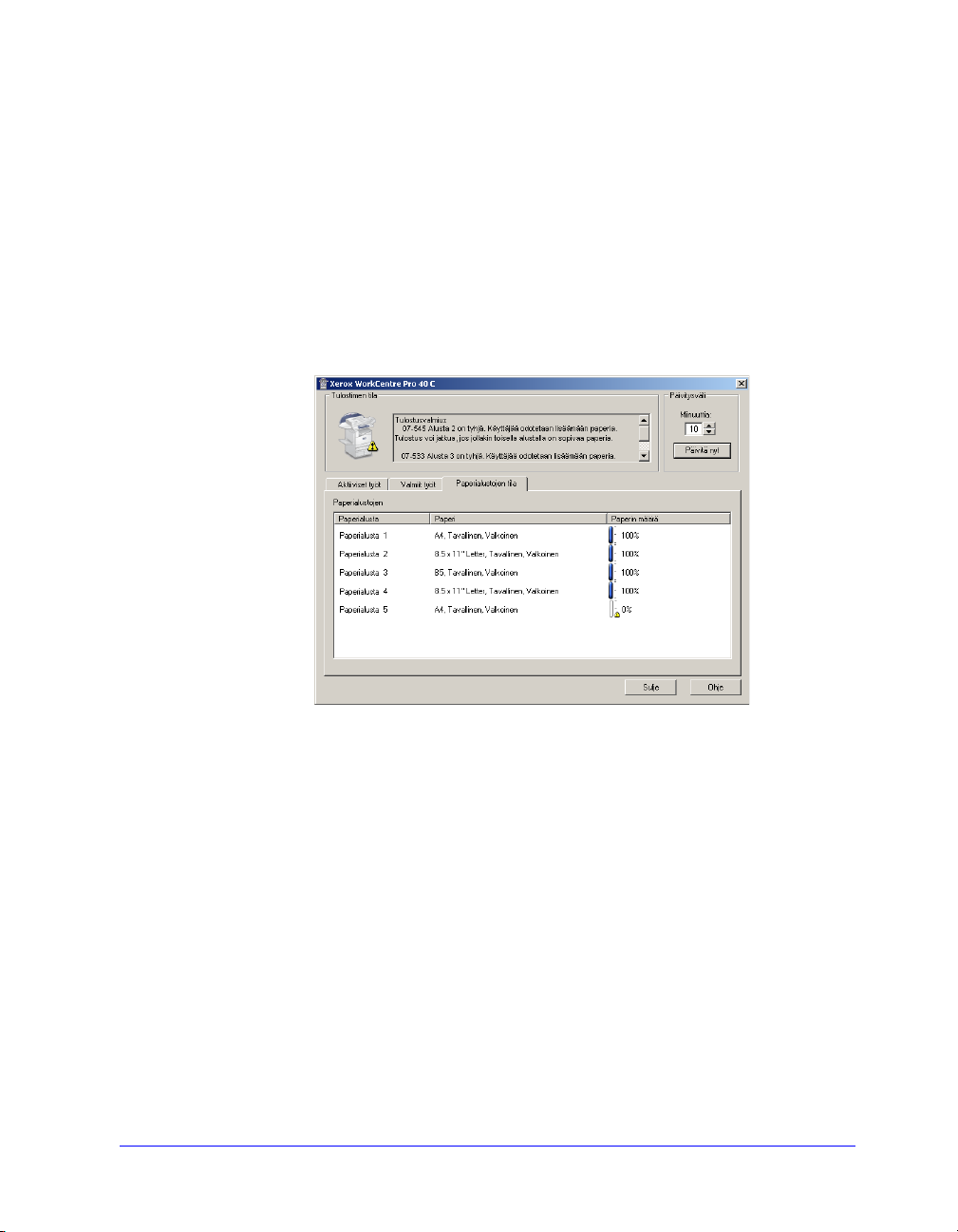
Tila-ikkuna
Kaksisuuntaisiin ajureihin on liitetty joitakin Centreware Työnvalvontaan ennen
kuuluneita "raportointitoimintoja". Nämä näkyvät Tila-ikkunassa, joka avataan
napsauttamalla Paperi ja tulostus -välilehdellä olevaa Tila-painiketta.
Tila-ikkunassa näytetään Xerox-järjestelmän tilatiedot ja tietoja tulostustöistä. Siitä
voi tarkistaa enintään 25:n tulostusjonossa olevan työn tai valmiiden töiden tilan.
Ikkunasta voidaan tarkistaa, minkälaista ja kuinka paljon paperia tulostimen eri
alustoilla on. Samoin voi myös varmistaa, että tulostin toimii oikein.
Kuva 2-14: Tila-ikkuna (Paperialustojen tila -välilehti)
2-36 CentreWaren Windows-ajurien asennus
Page 55

Kaksisuuntaiset ajurit
Tuetut käyttöjärjestelmät
Kaksisuuntaiset ajurit toimivat seuraavissa Microsoft-käyttöjärjestelmäympäristöissä:
Windows 95 Windows NT (Workstation, Server, Enterprise Server)
Windows 98 Windows 2000 (Professional, Server, Advanced Server)
Windows Me Windows XP (Home, Professional)
Windows .NET (Server, Enterprise Server)
Työasemapohjainen tiedonsiirto
Työasemiin asennettujen kaksisuuntaisten ajurien ja Xerox-järjestelmien välisessä
tiedonsiirrossa käytetään seuraavia menetelmiä:
Laiteasetukset SNMP (TCP/IP)
Töiden seuranta SNMP (TCP/IP)
Työloki SNMP (TCP/IP)
Laitteen tila SNMP (TCP/IP)
Laitteen konfigurointi Microsoftin osoita ja tulosta -toiminto
Palvelinpohjainen tiedonsiirto
Palvelimiin asennettujen kaksisuuntaisten ajurien ja Xerox-järjestelmien välisessä
tiedonsiirrossa käytetään SNMP (TCP/IP):tä tai SNMP (IPX/SPX):ää.
Palvelinpohjaisissa ajureissa käytettävissä olevia tietoja ei päivitetä säännöllisin
väliajoin. Tehdyt konfigurointimuutokset näkee vain, kun avaa ajurin uudestaan.
Tietoja kaksisuuntaisista ajureista 2-37
Page 56

Asennustiedostojen sijainti CD-levyllä
Windows Postscript (PS)- ja PCL-ajurien .inf-asennustiedostot sijaitsevat CentreWare
Kirjoitin- ja faksiajurien CD-levyn Drivers-kansiossa. Kun tarvitset tiedostoja, etsi
Drivers-kansio ja avaa Windows-kansio sekä oman Xerox-järjestelmäsi kansio, kuten
WorkCentre Pro C3545.
Xerox-järjestelmän kansio sisältää yksittäiset ajureiden kansiot, jotka on luokiteltu
ajurin tyypin mukaan (PS tai PCL) ja Windows-käyttöjärjestelmän mukaan (9x, NT,
2000 tai XP). Niinpä esimerkiksi WorkCentre Pro C3545:n Windows 2000 PostScript
-ajurin asennustiedostot (.inf) sijaitsevat täällä:
...\Drivers \ Windows \ WCP345 \ PS_345_W2K_XP \ xrw345ps.inf
2-38 CentreWaren Windows-ajurien asennus
Page 57

Ajurien asennuksen poisto
HUOM. Varmista ennen ajurin asennuksen poistamista, ettei poistettava ajuri ole
oletusajuri. Tarvittaessa vaihda jokin muu ajuri oletusajuriksi.
Windows 9x ja NT
Poista Windows 9x- tai NT -ajurin asennus näin:
1 Valitse työpöydältä Käynnistä > Asetukset > Kirjoittimet.
2 Napsauta hiiren kakkospainikkeella poistettavan Xerox-järjestelmän kuvaketta ja
valitse Poista.
3 Sinua pyydetään vahvistamaan toimenpide. Poista kirjoitinajuri valitsem-alla
Kyllä.
4 Käynnistä työasema uudelleen.
Windows 2000/XP
Poista Windows 2000- tai XP -ajurin asennus näin:
1 Valitse työpöydältä Käynnistä > Asetukset > Kirjoittimet.
2 Napsauta hiiren kakkospainikkeella poistettavan Xerox-järjestelmän kuvaketta ja
valitse Poista.
3 Sinua pyydetään vahvistamaan toimenpide. Poista kirjoitinajuri valitsemalla
Kyllä.
4 On suositeltavaa käynnistää työasema uudelleen.
5 Avaa Kirjoittimet-kansio: valitse Käynnistä > Asetukset > Kirjoittimet.
6 Napsauta kansion tyhjällä alueella hiiren kakkospainikkeella. Valikko avautuu.
7 Valitse Palvelimen ominaisuudet. Ominaisuudet-ikkuna avautuu.
8 Valitse Ohjaimet-välilehti.
9 Valitse poistettava ajuri.
10 Valitse Poista. Ajuri poistetaan.
11 Käynnistä työasema uudelleen.
Ajurien asennuksen poisto 2-39
Page 58

2-40 CentreWaren Windows-ajurien asennus
Page 59

3
Kaikki hyöty ajurista
Ajureissa on yli 35 erilaista toimintoa, joilla voit määrätä, miltä tulosteesi näyttävät.
Toiminnot vaihtelevat sen mukaan, minkä tyyppinen ajuri on ja minkälainen
viimeistelylaite tulostimeen on asennettu.
Ohje-opastusohjelma on ensisijainen tiedonlähde ajurien käytössä. Ohjeen voit avata
milloin tahansa napsauttamalla ajurissa olevia Ohje-painikkeita. Jos haluat tietoa
jostakin yksittäisestä kohteesta, voit joissakin ajureissa napsauttaa välilehden
oikeassa yläkulmassa olevaa kysymysmerkkiä (?). Jollei tätä löydy ajuristasi,
napsauta kakkospainikkeella toiminnon nimeä, niin saat esiin Ohje-ikkunan. Ohjeen
kautta saat myös käyttöösi kaksi pikaohjetta, jotka kertovat ajurin toiminnoista. Ne on
laadittu sellaiseen muotoon, että voit tulostaa ja pitää ne kätevästi käsillä.
Mitä tämä luku sisältää?
Ajurin rakenne. . . . . . . . . . . . . . . . . . . . . . . . . . . . . . . . . . . . . . . . . . . . . . 3-2
Välilehdet . . . . . . . . . . . . . . . . . . . . . . . . . . . . . . . . . . . . . . . . . . . . . . . . . 3-3
Ajurin Ohje . . . . . . . . . . . . . . . . . . . . . . . . . . . . . . . . . . . . . . . . . . . . . . . . 3-5
Pikaohjeet . . . . . . . . . . . . . . . . . . . . . . . . . . . . . . . . . . . . . . . . . . . . . . . . . 3-5
3-1
Page 60

Ajurin rakenne
Ajurin sisältämät toiminnot on jaettu välilehdille seuraavan kuvan tapaan.
(Välilehdet voivat vaihdella Xerox-järjestelmän mukaan.)
Toiminnot on järjestetty välilehdille mahdollisimman kätevästi niin, että useimmiten
käytettävät toiminnot ovat heti näkyvissä, kun avaat ajurin. Toimintojen vieressä on
pienet kuvakkeet, jotka auttavat sinua löytämään haluamasi toiminnot nopeasti.
Napsauttamalla kuvaketta näet, mitä eri asetuksia toiminnossa on valittavissa.
Vaihtoehtoisesti voit katsoa asetukset avattavasta luettelosta.
Tiettyjen toimintojen valinta rajoittaa muiden toimintojen käyttöä. Jos
esimerkiksi valitset Lajittelu, vihkonidonta, pieni kuvake ilmestyy
asetuksen viereen. Kun napsautat sitä, näyttöön avautuvassa ikkunassa
kerrotaan, miksi toiminto ei ole käytettävissä tai miksi sen käyttö edellyttää jonkin
muun toiminnon valintaa, kuten tässä tapauksessa 2-puolinen (lyhyt reuna).
3-2 Kaikki hyöty ajurista
Kuva 3-1: Ajurin käyttöliittymä
Puolisuus-
Page 61

Välilehdet
Välilehdillä olevat toiminnot vaihtelevat ajurin tyypin ja tulostimeen asennettujen
lisälaitteiden mukaan.
Tilapäisten asetusten välilehdet
Nämä välilehdet avataan sovelluksen Tulosta-valintaikkunasta. Niillä tehdyt
asetusten muutokset vaikuttavat avoinna olevaan asiakirjaan ja sovellukseen ja ovat
tilapäisiä.
Paperi ja tulostus -välilehdeltä löytyvät useimmiten käytetyt toiminnot. Voit
esimerkiksi valita kaksipuolisen tulostuksen ja käytettävän tulostusmateriaalin tai voit
siirtää tulostuksen tapahtumaan haluamanasi ajankohtana. Välilehdellä ovat myös
erilaiset viimeistelytoiminnot kuten lajittelu, nidonta, taitto tai rei’itys (sen mukaan,
minkälainen viimeistelylaite tulostimeen on asennettu).
Jos olet ottanut valinnaisen kaksisuuntaisen tiedonsiirron käyttöön ajurissa, Paperi ja
tulostus -välilehdellä näkyy myös Tila-painike. Tila-painiketta napsauttamalla voit
avata Tila-ikkunan, jossa annetaan tietoja kirjoittimen ja tulostustöiden tilasta.
Tila-ikkuna sivulla 2-36.
Kuvan asetukset -välilehdelle on koottu kuvien käsittelyyn liittyvät toiminnot,
esimerkiksi kokosuhde ja peilikuva, joka kääntää kuvaa ja kaikkea sivulla olevaa
tekstiä 180 astetta pystyakselin ympäri ja tulos on ikään kuin katsoisit
piirtoheitinkalvolle tulostettua kuvaa kalvon takaa.
Asemointi ja vesileima -välilehdellä ovat kaikki toiminnot, jotka liittyvät vihkojen
asemointiin ja vesileimoihin.
Katso
Lisäasetukset-välilehden toiminnot ovat niitä, joita ei usein muuteta, kun ne on kerran
asetettu, esimerkiksi erotinsivun tulostus, tulosteiden limitys ja omat paperikoot.
Välilehdet 3-3
Page 62

Oletusasetusten välilehdet
Nämä ajurin välilehdet avataan Tulostimet- (tai Kirjoittimet-) kansiosta ja ne saattavat
edellyttää valvojan oikeuksia. Valitse työpöydältä Käynnistä > Asetukset >
Tulostimet (tai Kirjoittimet). Napsauta kirjoittimen kuvaketta hiiren
kakkospainikkeella ja valitse Ominaisuudet (9x), Asiakirjan oletukset (NT), tai
Tulostusmääritykset (2000/XP). Ajuri-ikkuna tulee esiin. Tässä ikkunassa tehdyistä
asetusvalinnoista tulee oletusasetuksia. Kaikki sovelluksen Tulosta-ikkunan kautta
avattavat Yleisten asetusten välilehdet ovat käytettävissä, samoin kuin jotkin muutkin,
kuten Kokoonpano- ja Laiteasetukset-välilehti.
Kokoonpano-välilehti sisältää kaksi tai kolme painiketta (Xerox-järjestelmän
mukaan): Kaksisuuntaisasetukset, Lisälaitteet ja Tilikirjaus. Kullakin painikkeella
avataan valintaikkuna, jossa voit määrittää ajurin asetuksia.
Kaksisuuntaisasetukset-painikkeen kautta otetaan käyttöön kaksisuuntainen
tiedonsiirto. Tällöin saat ajurin kautta tietoja tulostustöistäsi, Xerox-
järjestelmästä ja paperialustojen tilasta.
sivulla 2-35.
Lisälaitteet-painikkeen kautta voit manuaalisesti määrittää ajurissasi, mitkä
paperialustat ja lisälaitteet Xerox-järjestelmääsi on asennettu.
Tilikirjaus-painikkeen kautta pääset valitsemaan erilaisia tilikirjaukseen liittyviä
asetuksia. Katso lisätietoja Ohjeen aiheesta Tilikirjaus.
Laiteasetukset-välilehdellä olevat toiminnot liittyvät fontti- ja PostScript-asetuksiin.
Katso Tietoja kaksisuuntaisista ajureista
3-4 Kaikki hyöty ajurista
Page 63
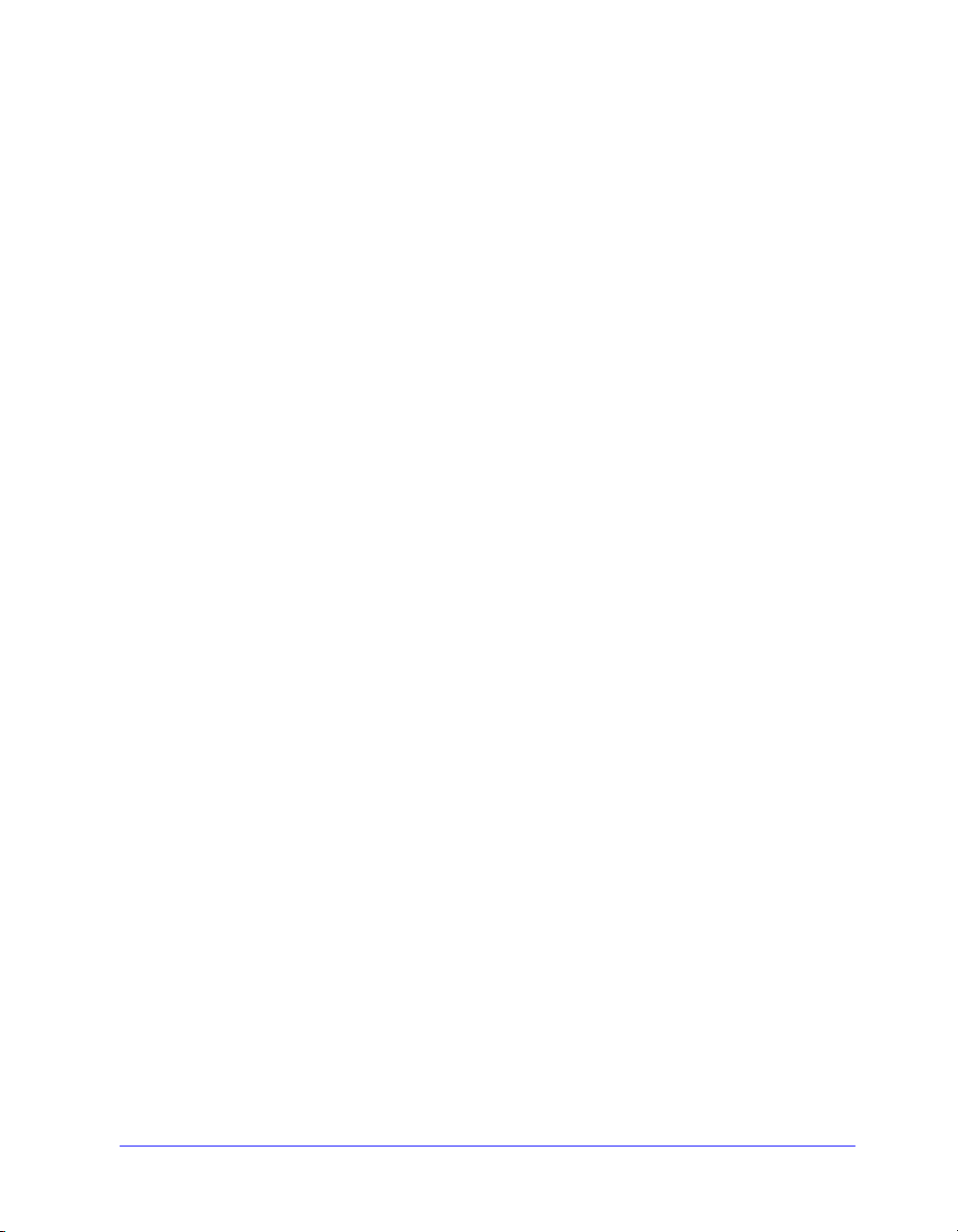
Ajurin Ohje
Ohje-opastusohjelma on ensisijainen tiedonlähde ajurien käytössä. Ajurin jokaisella
välilehdellä on Ohje-painike, jolla Ohjeen saa helposti avattua. Ohje-painikkeen
kautta saadaan esiin tietoja millä tahansa välilehdellä olevista toiminnoista. Yksi
Ohjeen tarjoamista hyödyllisistä apuvälineistä ovat toimintojen vaiheittaiset Miten...-
ohjeet, esimerkiksi: Miten tulostetaan vihko, Miten valitaan tai peruutetaan
erotinsivu, Miten tulostetaan piirtoheitinkalvoille tai Miten seurataan tulostimen
käyttöä käyttäjäkohtaisesti.
Ohje sisältää tiedot myös häiriöiden selvittämisestä ja erilaisista, esimerkiksi paperin
kokoon tai tyyppiin tai viimeistelyyn liittyvistä, rajoituksista.
Kaksi ajurien toiminnoista kertovaa pikaohjetta sisältyy niin ikään Ohjeeseen.
Pikaohjeet
Kirjoitinajurin toiminnot —Tässä kerrotaan, mikä ajuri on, missä se sijaitsee ja
miten sitä käytetään. Se kertoo myös, missä ajurin kohdassa kukin toiminto
sijaitsee. Voit tulostaa ohjeen ja pitää sitä käsillä muistuttamassa käytössäsi
olevista monista toiminnoista ja niiden sijainnista ajurissa.
Toimintotietoutta —Tässä kerrotaan, miten voit tiettyjen toimintojen avulla
parantaa asiakirjojesi tulostusta. Tulosta ohje ja pidä se kätevästi käsillä.
Välilehdet 3-5
Page 64

3-6 Kaikki hyöty ajurista
Page 65

4
Fontinhallinnan asennus
Fontinhallinta on ohjelma, jolla ylläpidetään verkkotulostinten fontteja. Kaikille
tulostimille voidaan luoda fonttiluetteloita, joita voidaan muokata tarvittaessa. Jos
esimerkiksi käytät asiakirjoissa erikoisfontteja, joita ei ole saatavilla tulostimissa, voit
ladata tarvittavat fontit tulostimiin Fontinhallinnalla. Ohjelman avulla fontteja
voidaan tarkastella, tulostaa ja ladata tulostimiin tai viedä ladattuja (ei kirjoittimen
omia) fontteja tiedostoon. Sillä voidaan myös ylläpitää luetteloa tulostimista fonttien
hallintaa varten.
Mitä tämä luku sisältää?
Fontinhallinnan asennus. . . . . . . . . . . . . . . . . . . . . . . . . . . . . . . . . . . . . . 4-2
Fontinhallinnan avaus. . . . . . . . . . . . . . . . . . . . . . . . . . . . . . . . . . . . . . . . 4-2
Fontinhallinnan käyttö . . . . . . . . . . . . . . . . . . . . . . . . . . . . . . . . . . . . . . . 4-2
Fontinhallinnan asennuksen poisto. . . . . . . . . . . . . . . . . . . . . . . . . . . . . . 4-3
4-1
Page 66

Fontinhallinnan asennus
Asenna ohjelma näin:
1 Aseta CentreWare Kirjoitin- ja faksiajurien CD levyasemaan. AutoRun-ohjelma
käynnistyy.
2 Napsauta Apuohjelmat.
3 Napsauta Asenna Fontinhallinta.
4 Asennusohjelma avautuu. Napsauta Seuraava.
5 Hyväksy lisenssisopimus. Napsauta Seuraava.
6 Anna omat ja yrityksesi tiedot.
7 Valitse asennuksen tyyppi: Täydellinen tai Mukautettu. Napsauta Seuraava.
8 Käynnistä ohjelman asennus työasemaan napsauttamalla Asenna.
9 Päätä asennusohjelman käyttö napsauttamalla Valmis.
Asennus on nyt valmis.
Fontinhallinnan avaus
Avaa ohjelma näin:
Valitse työpöydältä Ohjelmat > Xerox Fontinhallinta > Fontinhallinta.
Fontinhallinnan käyttö
Ohje-opastusjärjestelmä on ensisijainen tiedonlähde Fontinhallinnan käytössä. Ohje
avataan Ohje-painikkeilla. Se sisältää toimintojen kuvauksen ja vaiheittaiset
käyttöohjeet.
4-2 Fontinhallinnan asennus
Page 67

Fontinhallinnan asennuksen poisto
Poista Fontinhallinta käyttämällä Windowsin Ohjauspaneelin Lisää tai poista
sovellus -ohjelmaa. Jos käytössäsi on CentreWare Kirjoitin- ja faksiajurien CD, voit
muokata tai korjata Fontinhallintaa.
Poista ohjelman asennus näin:
1 Valitse Käynnistä > Asetukset > Ohjauspaneeli > Lisää tai poista sovellus.
Lisää tai poista sovellus -ikkuna avautuu.
2 Poista Fontinhallinta järjestelmästäsi ohjelman ohjeiden mukaan.
Korjaa ohjelmaa näin:
Tällä voit korjata puuttuvia tai viallisia tiedostoja, pikakuvakkeita tai
rekisterimerkintöjä.
1 Aseta CentreWare Kirjoitin- ja faksiajurien CD levyasemaan.
2 Napsauta Apuohjelmat > Asenna Fontinhallinta. Asennusohjelma avautuu.
3 Valitse Korjaa.
4 Napsauta Asenna.
Fontinhallinnan asennuksen poisto 4-3
Page 68

4-4 Fontinhallinnan asennus
Page 69

5
TIFF-tiedostojen lähetysohjelman
asennus
TIFF-tiedostojen lähetysohjelmalla voidaan lähettää TIFF (Tagged Image File
Format)- ja PDF (Portable Document Format) -tiedostot suoraan Xerox-järjestelmään
tulostettaviksi.
Tämän ohjelman ensisijainen hyöty on siinä, että se ei lisää PostScript-tietoja
lähetettävään tiedostoon. Sen sijaan TIFF- ja PDF-tiedostot lähetetään
tulostusvalmiina tiedostoina. Tämä nopeuttaa tiedostojen käsittelyä Xeroxjärjestelmässä.
Mitä tämä luku sisältää?
Työasemavaatimukset . . . . . . . . . . . . . . . . . . . . . . . . . . . . . . . . . . . . . . . . 5-2
Tuetut Xerox-järjestelmät . . . . . . . . . . . . . . . . . . . . . . . . . . . . . . . . . . . . . 5-2
TIFF-tiedostojen lähetysohjelman asennus . . . . . . . . . . . . . . . . . . . . . . . 5-3
TIFF-tiedostojen lähetysohjelman avaus . . . . . . . . . . . . . . . . . . . . . . . . . 5-3
TIFF-tiedostojen lähetysohjelman asennuksen poisto . . . . . . . . . . . . . . . 5-4
5-1
Page 70

Työasemavaatimukset
TIFF-tiedostojen lähetysohjelma vaatii toimiakseen seuraavaa:
Windows 98
Windows NT
Windows 2000
Windows XP
4 megatavua vapaata levytilaa
Tuetut Xerox-järjestelmät
Seuraavat Xerox-järjestelmät tukevat TIFF-tulostusta TIFF-tiedostojen
lähetysohjelman avulla:
WorkCentre Pro C2128 / C2636 / C3545
5-2 TIFF-tiedostojen lähetysohjelman asennus
Page 71

TIFF-tiedostojen lähetysohjelman asennus
TIFF-tiedostojen lähetysohjelma asennetaan Windows-työasemaan seuraavien
ohjeiden mukaan.
Asenna ohjelma näin:
1 Aseta CentreWare Kirjoitin- ja faksiajurien CD levyasemaan. AutoRun-ohjelma
käynnistyy.
2 Napsauta Apuohjelmat.
3 Napsauta Asenna TIFF-tiedostojen lähetys.
4 Napsauta asennusohjelman avausikkunassa Seuraava.
5 Lue ohjelmistolisenssi ja napsauta Kyllä.
6 Anna omat ja yrityksesi tiedot. Napsauta Seuraava.
7 Napsauta sijaintipaikkaa kysyvässä ikkunassa Seuraava.
8 Napsauta ohjelmakansion valintaikkunassa Seuraava.
9 Napsauta Valmis. TIFF-tiedostojen lähetysohjelma on valmis käyttöön.
TIFF-tiedostojen lähetysohjelman avaus
Avaa ohjelma työasemassa näin:
Valitse työpöydältä Käynnistä > Ohjelmat > Xerox CentreWare >
CentreWare TIFF-tiedostojen lähetys.
TIFF-tiedostojen lähetysohjelman käyttö
Ohje-opastusjärjestelmä on ensisijainen tiedonlähde TIFF-tiedostojen
lähetysohjelman käytössä. Ohje avataan Ohje-painikkeilla. Se sisältää toimintojen
kuvauksen ja vaiheittaiset käyttöohjeet.
TIFF-tiedostojen lähetysohjelman asennus 5-3
Page 72

TIFF-tiedostojen lähetysohjelman asennuksen poisto
TIFF-tiedostojen lähetysohjelman asennus poistetaan Windows-työasemasta
seuraavien ohjeden mukaan.
Poista ohjelman asennus näin:
1 Valitse Käynnistä > Asetukset > Ohjauspaneeli > Lisää tai poista sovellus.
Lisää tai poista sovellus -ohjelma avautuu.
2 Poista TIFF-tiedostojen lähetysohjelma järjestelmästäsi ohjelman ohjeiden
mukaan.
5-4 TIFF-tiedostojen lähetysohjelman asennus
Page 73

6
Häiriöiden selvittäminen
Ohjelmissa, laitteissa ja verkossa saattaa syntyä erilaisia tulostukseen liittyviä
häiriöitä. Usein pelkkä sovelluksen, työaseman tai tulostimen uudelleen
käynnistäminen riittää selvittämään häiriön. Tämä luku käsittelee eräitä tavallisia
ongelmatilanteita ja usein esitettyjä kysymyksiä, jotka koskevat CentreWare-ajureita
sekä tulostusta Xerox-järjestelmään.
Mitä tämä luku sisältää?
Häiriön selvittäminen . . . . . . . . . . . . . . . . . . . . . . . . . . . . . . . . . . . . . . . . 6-2
Tavallisia ongelmatilanteita . . . . . . . . . . . . . . . . . . . . . . . . . . . . . . . . . . . 6-3
Usein esitettyjä kysymyksiä . . . . . . . . . . . . . . . . . . . . . . . . . . . . . . . . . . . . 6-8
6-1
Page 74

Häiriön selvittäminen
Jos jokin häiriö esiintyy toistuvasti, merkitse muistiin virheviestit ja kerää muut
tiedot, joiden avulla voit pyrkiä määrittämään ongelman. Suosittelemme, että toimit
seuraavasti:
Määritä häiriö tarkasti. Milloin, missä ja miten se esiintyy?
Yritä saada häiriö syntymään uudelleen. Voiko häiriön toistaa vai onko kyseessä
satunnainen häiriö?
Kysy, ovatko muut käyttäjät todenneet samoja häiriöitä, ja pidä kirjaa häiriön
esiintymiskerroista.
Tutki, liittyykö häiriöön yhteisiä tekijöitä tai olosuhteita. Esiintyykö häiriö
esimerkiksi vain tietyssä tulostimessa tai vain määrätyssä työasema-verkkokokoonpanossa?
Tutki, onko samantyyppisistä häiriöistä annettu ohjeita tuotteen käyttöohjeistossa
kuten lueminut-tiedostoissa (README) ja Ohjeen häiriönselvitysaiheissa.
Jollei häiriötä saada selvitettyä, soita Xeroxin huoltovalvontaan. Kerro
huoltovalvojalle kaikki häiriöstä keräämäsi tiedot.
6-2 Häiriöiden selvittäminen
Page 75

Tavallisia ongelmatilanteita
Seuraavassa käsitellään joitakin yleisiä sovellusten ja ajurien toimintaan liittyviä
kysymyksiä.
Adobe Acrobat -tulostus
Kaikissa Adobe Acrobatin versioissa on esiintynyt erilaisia vääristymiä tulostuksessa,
kun tulostetaan PCL-ajurista. Viivoja, merkkivälien vaihteluita ja tietojen häviämistä
on todettu erilaisissa asiakirjoissa. Acrobat-tiedostojen tulostuksessa suositellaan
käytettäväksi CentreWare PostScript -ajuria.
Vihkotulostus tai monen sivun tulostus samalle arkille
Kaikki sovellukset eivät tue vihkotulostusta tai monen sivun tulostusta samalle arkille.
Microsoft Word: Vihkotulostus ja monen sivun tulostus samalle arkille eivät
toimi yhdistämistoiminnon kanssa.
Windows 95/98/Me -PCL-ajureiden kanssa tiedostoa ei ole hyvä tallentaa niin,
että vihkotulostus tai monen sivun tulostus samalle arkille on valittuna. Jotkin
sovellukset, kuten Microsoft Word 97, tallentavat skaalausprosentin tiedoston
tallennuksen yhteydessä. Kun tiedosto myöhemmin avataan uudelleen ja
tulostetaan, teksti ja grafiikka saatetaan tulostaa pienennettyinä, ellei ennen
tulostusta peruuteta ajurin Asemointi ja vesileima -välilehdeltä valintaa
Monta
sivua arkille. Sivuja/arkki-asetukseksi 1. On yleensä parasta palauttaa
täksi asetukseksi 1 jo ennen tiedoston tallentamista ja sulkemista.
Windows 95/98/Me PCL5c -ajuri: Vihkotulostus ja monen sivun tulostus samalle
arkille eivät toimi kunnolla Corel Draw’n versiossa 8.
Windows 95/98/Me PCL5c -ajuri: Käytä Rasteri-tulostusmuotoa isoille
tiedostoille, jos vihko tai monta sivua arkille eivät tulostu oikein vektoritilassa.
Tavallisia ongelmatilanteita 6-3
Page 76

Euron merkki
Xerox Euro -fontit luotiin tukemaan euro-rahayksikön merkin tulostamista niiden
fonttien yhteydessä, jotka eivät vielä sisällä tätä merkkiä. Xerox Euro -fonttiperhe
sisältää euron merkin monen eri tyylisenä ja vahvuisena, sekä standardin mukaisena
numeerisena merkkinä että alkuperäistä fonttia enemmän muistuttavana graafisena
merkkinä. Kun euron merkki halutaan kirjoittaa, fontiksi valitaan Xerox Euro ja sitten
näpätään tiettyä näppäintä, jonka määrää muussa tekstissä käytettävä fontti ja tyyli.
(Tarkemmat ohjeet saa Xerox Euro Font Data Sheet -ohjeesta, joka löytyy alla
olevasta verkko-osoitteesta.)
Xerox Euro -fontit ovat CentreWare Kirjoitin- ja faksiajurien CD-levyllä
kansiossa ...\English\Drivers\Fonts\Windows.
Lisätietoja ja asennusohjeet ovat saatavissa verkko-osoitteesta www.xerox.com.
Windows 95/98/Me -käyttäjien on kopioitava itselleen päivitys euron merkkiä
varten Microsoftin verkkosivuilta.
HUOM. Windows 95/98/Me/NT- ja Windows 2000 -käyttäjät voivat hankkia
ilmaisen päivitysohjelman, joka mahdollistaa euron merkin kirjoittamisen ja näytön
sovelluksissa, joissa euro-toiminto on käytössä.
Jos kirjoittimen fontit eivät sisällä euron merkkiä, sen tilalla tulostetaan "ruutu".
Ongelman voi ratkaista lähettämällä Euro-fontit kirjoittimeen bittikarttakuvina.
CentreWare PCL -ajurit: Valitse Lähetä aina kirjoittimeen, kun haluat tulostaa
euron merkin. Jos euron tulostuksessa on ongelmia, valitse Lähetä grafiikkana.
PDF-tulostus
Isoa PDF-tiedostoa tulostettaessa voi käydä niin, että vain tulostusrajavirheestä
varoittavat sivut tai erotinsivu tulostuu. Jos näin tapahtuu, tulosta PDF-tiedosto
käyttämällä PostScript-ajuria tai LPR:ää.
Windows 95/98/Me: PCL5c-ajureilla on joskus ongelmia joidenkin PDF-
tiedostojen kanssa, minkä seurauksena tulosteissa on tyhjiä merkkejä ja vääriä
fontteja.
6-4 Häiriöiden selvittäminen
Page 77

Microsoft-sovellukset
Excel
Vaihtaaksesi työn tyyppiä yksittäistä asiakirjaa varten sinun on asetettava työn
tyyppi Excelin Sivun asetukset -valintaikkunasta. Työn tyypin muutos
yksittäisessä asiakirjassa ei tule voimaan, jos ajuri on avattu Tulostimet-kansiosta.
Excel käsittelee yhdestä asiakirjasta tehtyjä tulostesarjoja useana työnä, ei useina
saman asiakirjan kopioina. Tämä voi heikentää lopputulosta ja estää esimerkiksi
vedostulostuksen kaltaisten toimintojen käytön, koska niissä on nimenomaan
kyse saman asiakirjan useista kopioista. Poista Excelissä lajittelu käytöstä. Näin
ajurin asetukset suorittavat lajittelun oikein.
Excelillä voi olla ajoittaisia vaikeuksia sellaisten asiakirjojen kanssa, jotka
sisältävät sekä pysty- että vaakasuuntaisia kuvia. Ongelma saattaa korjautua, kun
ensin valitaan jokin toinen ajuri ja sitten valitaan alkuperäinen ajuri uudelleen.
PowerPoint
PowerPointin toiminto, jolla optimoidaan mustavalkoinen tulostus, ei tuota toivottua
tulosta, kun CentreWare PCL -ajurista on valittu Rasteri-tulostusmuoto. Älä valitse
Mustavalkoinen-asetusta rasteritulostuksessa.
Word 6.0
Jos ajuri avataan Word 6.0:ssa, ajurin asetuksiin tehdyt muutokset tallennetaan
uusiksi oletusasetuksiksi. Tämä vaikuttaa kaikkiin samaa ajuria käyttäviin
sovelluksiin.
Omat paperikoot eivät toimi Word 6.0:ssa. Word 6.0 muuttaa oman paperikoon
automaattisesti sitä lähinnä vastaavaan vakiokokoon.
Word 6.0 saattaa ohittaa jotkin ajurin asetuksiin tehdyt muutokset, kun ajuri
avataan Wordissa ja tiedosto tulostetaan heti muutosten tekemisen jälkeen. Jos
näin tapahtuu, Tulosta-valintaikkuna pitää ehkä sulkea ja avata sitten uudelleen
(valitse Tiedosto > Tulosta).
Tavallisia ongelmatilanteita 6-5
Page 78

PCL-ajuri
Rasteri-tulostusmuoto
Valitse PCL5c-ajurin Rasteri-tulostusmuoto Windows 95/98/Me:ssä, kun tulostat:
verkkosivuja, joissa on animaatiokuvia;
Corel Draw -asiakirjoja. Vektori-tulostusmuotoa käytettäessä Corel Draw saattaa
luoda niin suuren määrän komentoja, että työn tulostaminen voi kestää useita
tunteja.
Tulosta värillinen mustana
Tämä toiminto ei ehkä toimi kaikissa sovelluksissa tai se pitää valita sovelluksesta
käsin. Jotkin sovellukset, kuten WordPerfect tai MS Publisher, tulostavat aina tekstin
grafiikkana tai siirtyvät grafiikkatilaan, kun muisti on vähissä tai kun teksti on hyvin
monimutkaista. Tällaisissa tilanteissa PCL-ajurin Tulosta värillinen mustana
-toiminto ei toimi.
FrameMaker ei tue vedostulostusta
Jotkin sovellukset luovat sellaisen tulostustiedoston, että se soveltuu sivukirjoittimiin,
mutta ei WorkCentre Pron ja WorkCentren kaltaisiin asiakirjakirjoittimiin. Kun
vedostyö lähetetään tällaisessa muodossa, sekä WorkCentre Pro että WorkCentre
tulostavat siitä ensimmäisen kopion, mutta loput kopiot hävitetään. Mitään ratkaisua
tähän ongelmaan ei tiedetä.
6-6 Häiriöiden selvittäminen
Page 79

Vesileimat
Vesileiman esikatselukuva ei ehkä aina anna täsmälleen oikeaa kuvaa siitä, miltä
vesileima näyttää tulosteessa. Tähän on yleensä syynä tietokoneen näytön ja
tulostimen fonttien ja tarkkuuden eroavuudet. Eroavuutta voidaan vähentää
käyttämällä TrueType-vastaavia fontteja tulostimen omien fonttien asemesta.
Joitakin sovelluksia käytettäessä PCL-ajuri saattaa tulostaa vesileiman etualalle,
vaikka ajurista on valittu tulostus tekstin taakse. Tämä johtuu niistä erilaisista
tavoista, joita sovellukset käyttävät lähettäessään tietoja tulostimeen.
WordPerfect
WordPerfect 8.x: Jos useiden kerralla tulostettavien sarjojen nidonnassa
erillisiksi nipuiksi on ongelmia, asenna WordPerfectin korjauspakkaus, joka on
saatavissa osoitteesta www.corel.com.
Vedostulostus ei toimi WordPerfect 8.x:n Windows-versiossa.
Seuraavia paperikokoja ei voi käyttää WordPerfect 8.x:n Windows-versiossa:
B4 JIS, B4 ISO, B6 ja A6.
WordPerfect 7, 8 ja 9: Näistä sovelluksista tehty kokosuhdeasetus ohittaa
CentreWare-ajurin kokosuhdeasetukset. Valitse siis kokosuhde sovelluksesta, ei
ajurista.
Käytettäessä WordPerfect 6.1:tä Playbill-fontti ei ehkä toimi oikein, kun valitaan
Käytä kirjoittimen fontteja. Tämä johtuu siitä, että tulostin ei tue kyseistä
fonttia.
Tavallisia ongelmatilanteita 6-7
Page 80

Usein esitettyjä kysymyksiä
Mistä saan kirjoitinajurit?
Kirjoitinajurit ovat saatavissa CentreWare Kirjoitin- ja faksiajurien CD-levyltä
tai CentreWaren verkkosivuilta osoitteesta
hankkiminen sivulla 1-7.
Mistä tiedän, minkä ajurin tarvitsen?
Seuraavat tiedot tarvitaan oikeaa ajuria valittaessa:
Xerox-järjestelmän malli, esim. WorkCentre Pro C3545
käyttöjärjestelmä, esim. Windows NT
ajurin tyyppi, esim. PostScript tai PCL.
Mistä saan mukautetun ajurin esim. DOS- tai keskustietokoneympäristöön?
DOSia ja muita sellaisia ympäristöjä varten, joita Xerox-järjestelmien
CentreWare-ajurit eivät tue, on saatavissa ohje PDL (Printer Description
Language) Reference Guide, joka löytyy DC Tips -linkistä osoitteesta
www.xerox.com. Se sisältää Xerox-järjestelmien erikoistoiminnoista
syntaksitietoja, joita voidaan käyttää tulostuksen mukauttamiseen ei-tuetuissa
ympäristöissä.
www.xerox.com. Katso Ajurien
6-8 Häiriöiden selvittäminen
Page 81

Hakemisto
A
Adobe Acrobat Reader 1-10
Ajurien konfigurointi 2-27
Ajurien ohje 1-10
Ajurin Ohje
Tietoja 3-5
Ajurin rakenne 3-2
Ajuriohjelmat
Ajurit 1-9
Selitys 1-3
Ajurit 1-9
Asennuksen poisto 2-39
Asennus 2-4
Kaksisuuntaiset 2-35
Käyttöohjeisto 1-10
Konfigurointi 2-27
Mukautettu ajuri 1-4
Normaali ajuri 1-5
Vaatimukset 2-2
Välilehdet 3-3
Asennuksen poisto
Ajurit 2-39
Fontinhallinta-apuohjelma 4-3
TIFF-tiedostojen lähetysohjelma 5-4
Asennus
Ajuri käyttäjän työasemaan 2-23
Ajurit 2-4
Fontinhallinta-apuohjelma 4-2
Jaettu asennus 2-4
Suora asennus 2-4
TIFF-tiedostojen lähetysohjelma 5-1,
5-3
Asennusohjelma
Vaatimukset 2-2
Asennustiedostojen konfigurointi 2-15
Asennustiedostojen sijainti CD-levyllä 2-38
Asennustiedostot 2-22
Helppo asennus 2-22
Sijainti CD-levyllä 2-38
Viesti käyttäjälle 2-22
C
CentreWare-ajurien avulla voit todella
säästää aikaa ja lisätä tuottavuuttasi
3-1
CentreWare-ajurit
Ajurit 1-9
E
Esittely
Fontinhallinta-apuohjelma 1-9
TIFF-tiedostojen lähetysohjelma 1-9
F
Fontinhallinta-apuohjelma 1-9
Asennuksen poisto 4-3
CENTREWARE KIRJOITIN- JA FAKSI- AJURIEN OPAS HAKEMISTO-i
Page 82
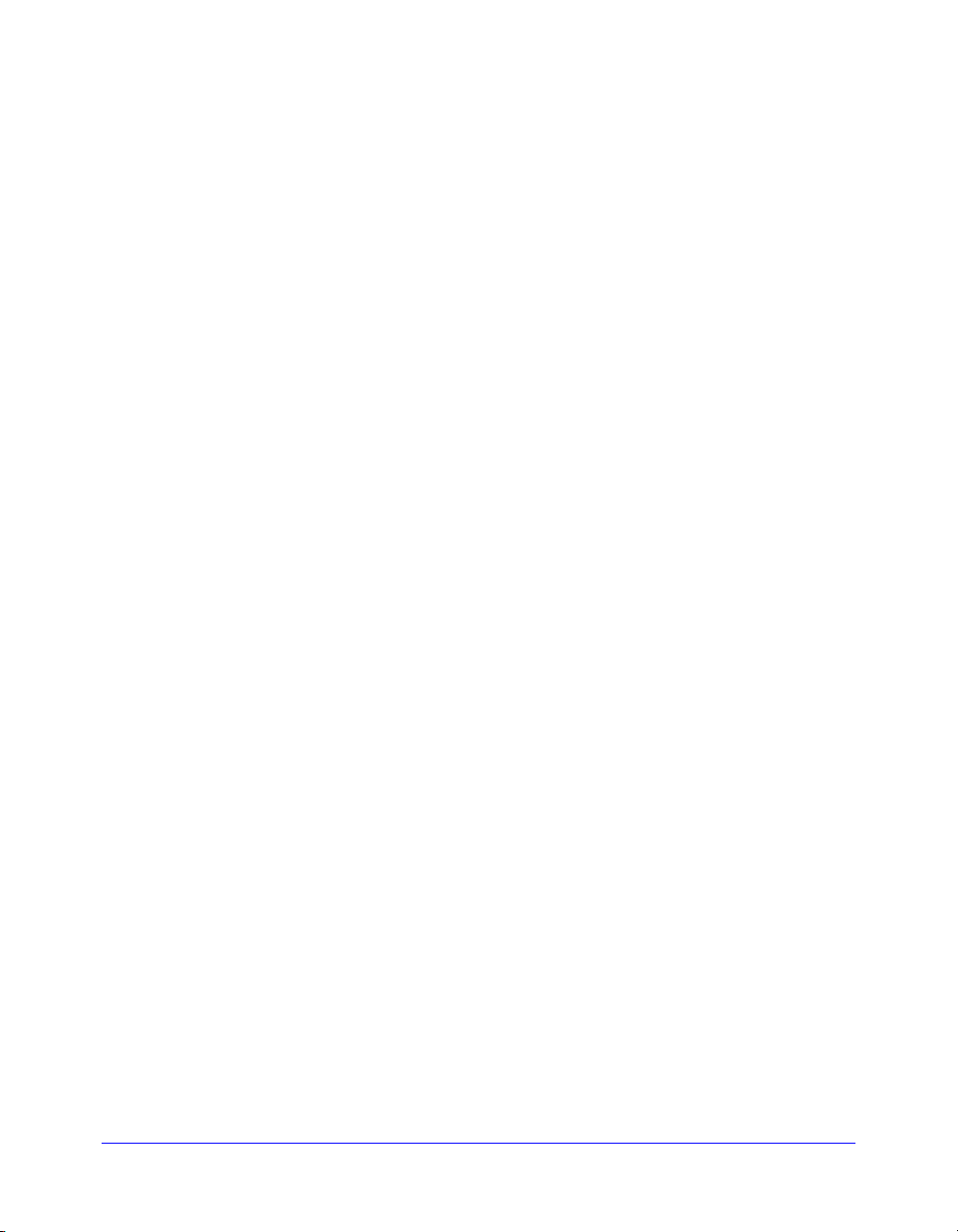
Asennus 4-2
Käyttö 4-2
H
Häiriön selvittäminen 6-1
Microsoft-sovellukset 6-5
PCL-ajuri 6-6
Tavallisia ongelmatilanteita 6-3
Helppo asennus
Tietoja 2-18
Viesti käyttäjälle 2-22
J
Jaettu asennus
Ajuri käyttäjän työasemaan 2-23
Asennustiedostojen konfigurointi 2-15
Asennustiedostot 2-22
Helppo asennus 2-23
Konfigurointitiedosto 2-16
Normaali asennus (käyttäjä) 2-23
Tiedostojen kopiointi verkkoasemaan
2-14
Yhteystyypin määrittäminen 2-16
K
Kaksisuuntaiset
Ajurit 2-35
Kaksisuuntaiset ajurit
Palvelinpohjainen tiedonsiirto 2-37
Tuetut käyttöjärjestelmät 2-37
Työasemapohjainen tiedonsiirto 2-37
Käyttö
Fontinhallinta-apuohjelma 4-2
Käyttöohjeisto 1-10
Kielet
Tuetut 2-25
L
Lisälaitteet ajurissa
Automaattinen 2-30
Manuaalinen 2-27, 2-33
M
Mitä uutta tässä versiossa on? 1-2
Mukautettu ajuri
Ajurit 1-4
N
Normaali ajuri
Ajurit 1-5
O
Osoita ja tulosta 2-26
P
PCL 1-6
PostScript 1-6
PPD-tiedostot
WorkCentre 1-8
WorkCentre Pro 1-8
R
Rajoituksen merkki 3-2
S
Suora asennus
Verkkopalvelinyhteys 2-10
Vertaisyhteys 2-5
T
Tiedostojen kopiointi verkkoasemaan 2-14
Tietopainike 3-2
TIFF-tiedostojen lähetysohjelma 1-9, 5-1
Asennuksen poisto 5-4
Asennus 5-3
Tuetut Xerox-järjestelmät 5-2
Työasemavaatimukset 5-2
Tuetut ajurien kielet
Lyhenteet 2-25
Työasemavaatimukset
TIFF-tiedostojen lähetysohjelma 5-2
HAKEMISTO-ii CENTREWARE KIRJOITIN- JA FAKSI- AJURIEN OPAS
Page 83

U
Useiden käyttäjäryhmien
konfigurointitiedostot
2-24
Usein esitettyjä kysymyksiä 6-8
V
Vaatimukset
Ajurit 2-2
Asennusohjelma 2-2
Vakioasetukset-tiedosto 2-15
Välilehdet
Ajurit 3-3
Versio
Mitä uutta 1-2
Viesti käyttäjälle 2-22
Virheen selvittäminen 6-2
X
Xerox Welcome Center 1-11
Xeroxin huoltovalvonta 1-11
Y
Yhteystyypin määrittäminen 2-16
CENTREWARE KIRJOITIN- JA FAKSI- AJURIEN OPAS HAKEMISTO-iii
Page 84

HAKEMISTO-iv CENTREWARE KIRJOITIN- JA FAKSI- AJURIEN OPAS
